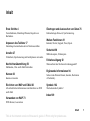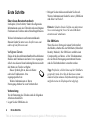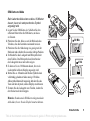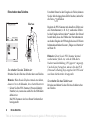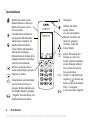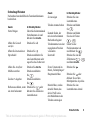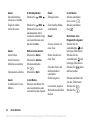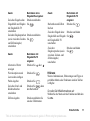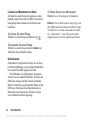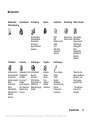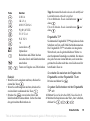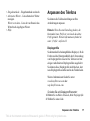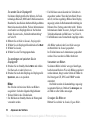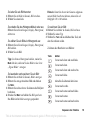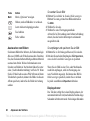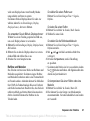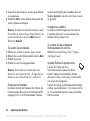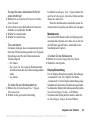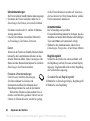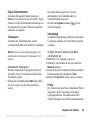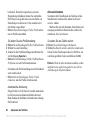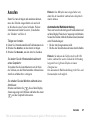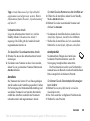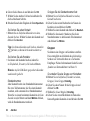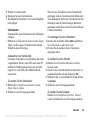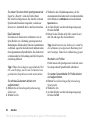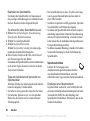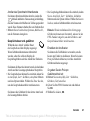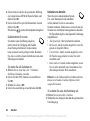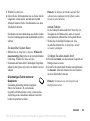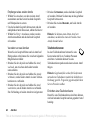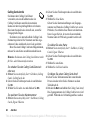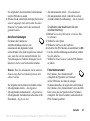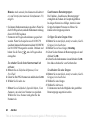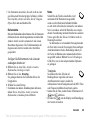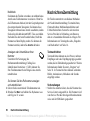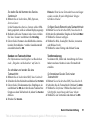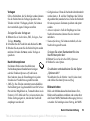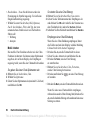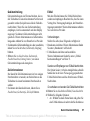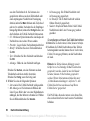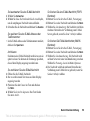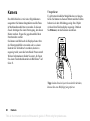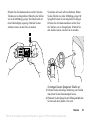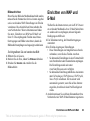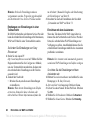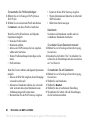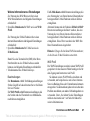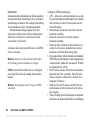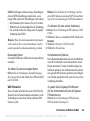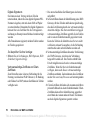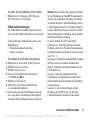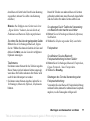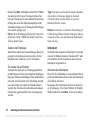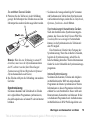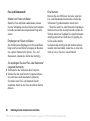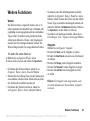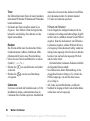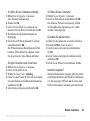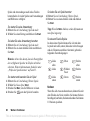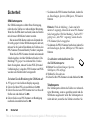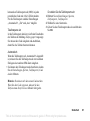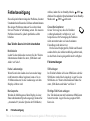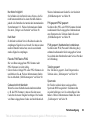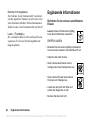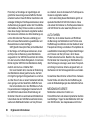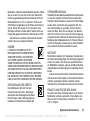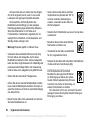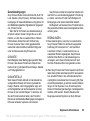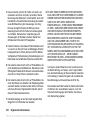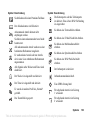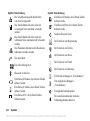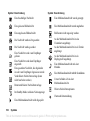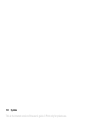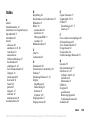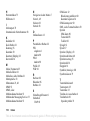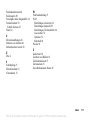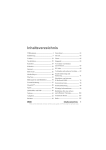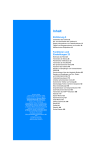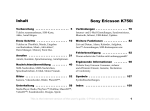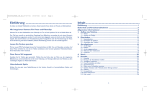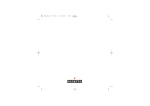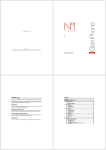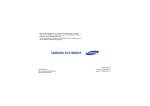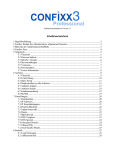Download Bedienungsanleitung
Transcript
Inhalt Erste Schritte 4 Übertragen und Austauschen von Daten 76 Tastenfunktionen, Schnellzugriffstasten, Eingeben von Buchstaben. Funktechnologie Bluetooth, Synchronisierung. Anpassen des Telefons 17 Kalender, Wecker, Stoppuhr, Timer, Spiele. Einstellungen herunterladen oder im Telefon auswählen. Anrufen 27 Telefonbuch, Sprachsteuerung und Anrufoptionen verwenden. Nachrichtenübermittlung 50 Multimedia-, Chat- und E-Mail-Nachrichten. Kamera 60 Weitere Funktionen 81 Sicherheit 90 SIM-Kartensperre, Telefonsperre. Fehlerbeseitigung 92 Warum arbeitet das Telefon nicht ordnungsgemäß? Ergänzende Informationen 94 Kamera verwenden. Sicherer und effizienter Einsatz, Garantie, Declaration of Conformity. Einrichten von WAP und E-Mail 63 Symbole 102 Alle erforderlichen Informationen zum Einrichten von WAP und E-Mail. Was bedeuten die Symbole? Verwenden von WAP 73 Index 109 WAP-Browser, Lesezeichen. Inhalt This is the Internet version of the user's guide. © Print only for private use. 1 Sony Ericsson GSM 900/1800/1900 Fünfte Ausgabe (Mai 2003) Dieses Handbuch wird von Sony Ericsson Mobile Communications AB ohne jegliche Gewährleistung veröffentlicht. Korrekturen und Änderungen dieses Benutzerhandbuchs zur Beseitigung typographischer Fehler und redaktioneller Ungenauigkeiten sowie aufgrund von Verbesserungen der Programme und/ oder Geräte können von Sony Ericsson Mobile Communications AB jederzeit und ohne Ankündigung vorgenommen werden. Änderungen dieser Art werden in zukünftigen Ausgaben dieses Handbuchs berücksichtigt. Alle Rechte vorbehalten. ©Sony Ericsson Mobile Communications AB, 2002 Publikationsnummer: DE/LZT 108 6258 R5A Wichtiger Hinweis: Einige der in diesem Handbuch beschriebenen Dienste werden nicht von allen Netzen unterstützt. Dies gilt auch für die internationale GSM-Notrufnummer 112. Setzen Sie sich mit dem Netzbetreiber oder Service Provider in Verbindung, um Informationen zur Verfügbarkeit eines bestimmten Dienstes zu erhalten. 2 Lesen Sie in jedem Fall die Kapitel Richtlinien für den sicheren und effizienten Einsatz sowie Garantiebedingungen, bevor Sie das Mobiltelefon benutzen. Die BLUETOOTH Marken sind Eigentum von Bluetooth SIG, Inc. Die Eingabehilfe T9™ ist eine Marke oder eingetragene Marke von Tegic Communications. Die Eingabehilfe T9™ ist lizenziert unter einer oder mehreren der folgenden Patentnummern: US-Patentnummern 5.818.437, 5.953.541, 5.187.480, 5.945.928 und 6.011.554; kanadische Patentnummer 1.331.057; GB-Patentnummer 2238414B; HongkongStandardpatentnummer HK0940329; SingapurPatentnummer 51383; Euro-Patentnummer 0 842 463(96927260.8) DE/DK, FI, FR, IT, NL, PT, ES, SE, GB; weitere Patente sind weltweit angemeldet. Java und alle mit Java in Zusammenhang stehenden Marken und Logos sind Marken oder eingetragene Marken von Sun Microsystems, Inc., in den USA und in anderen Ländern. Endbenutzer-Lizenzvertrag für Sun™ Java™ J2ME™. Inhalt This is the Internet version of the user's guide. © Print only for private use. 1. Rechtsbeschränkungen: Die Software unterliegt dem Urheberrechtsschutz für Sun. Die Rechte an allen Kopien verbleiben im Eigentum von Sun sowie deren Lizenzgebern. Der Kunde darf die Software nicht ändern, dekompilieren, disassemblieren, entschlüsseln, extrahieren oder anderen Methoden des so genannten „Reverse Engineering“ unterziehen. Die Software darf weder ganz noch teilweise verleast, übertragen oder unterlizenziert werden. 2. Exportrichtlinien: Die Software unterliegt (einschließlich der technischen Daten) US-amerikanischen Exportkontrollgesetzen wie dem U.S. Export Administration Act und den zugehörigen Richtlinien. Außerdem sind gegebenenfalls Import- oder Exportrichtlinien anderer Länder zu beachten. Der Kunde verpflichtet sich zur Einhaltung aller Richtlinien und erkennt an, dass der Bezug der erforderlichen Lizenzen zum Exportieren, Re-Exportieren oder Importieren der Software in seiner Verantwortung liegt. Die Software darf nicht heruntergeladen oder anderweitig exportiert bzw. re-exportiert werden (i) in die Länder oder von Einwohnern der Länder Kuba, Irak, Iran, Nordkorea, Libyen, Sudan, Syrien (diese Liste wird gelegentlich überarbeitet) sowie Länder, über die die USA ein Embargo verhängt haben, oder (ii) an juristische oder natürliche Personen auf der Liste Specially Designated Nations des U.S. Treasury Department oder der Table of Denial Orders des U.S. Commerce Department. 3. Rechtsbeschränkungen: Benutzung, Duplikation oder Veröffentlichung durch die Regierung der USA unterliegt den Beschränkungen in den Rights in Technical Data and Computer Software Clauses in DFARS 252.227-7013(c) (1) (ii) und FAR 52.227-19(c) (2), soweit anwendbar. Teile der Software in diesem Produkt sind urheberrechtlich geschützt: © SyncML initiative Ltd. (19992002). Alle Rechte vorbehalten. Andere in diesem Dokument erwähnte Produkt- und Unternehmensnamen können Marken der jeweiligen Eigentümer sein. In diesem Dokument nicht explizit gewährte Rechte bleiben vorbehalten. Inhalt This is the Internet version of the user's guide. © Print only for private use. 3 Erste Schritte Über dieses Benutzerhandbuch Im Kapitel „Erste Schritte“ finden Sie allgemeine Informationen sowie eine Übersicht zu den wichtigsten Funktionen des Telefons und zu Schnellzugriffstasten. Weitere Informationen und herunterzuladende Dateien finden Sie unter www.SonyEricsson.com/ oder wap.SonyEricsson.com/. Verfügbare Dienste Einige der in diesem Benutzerhandbuch beschriebenen Dienste und Funktionen sind netz- bzw. zugangsspezifisch. Aus diesem Grund sind möglicherweise nicht alle Menüs im Telefon verfügbar. Dieses Symbol gibt an, dass ein Dienst oder eine Funktion netz- bzw. zugangsspezifisch ist. Weitere Informationen zu Ihrem Netzzugang erhalten Sie vom Netzbetreiber. • Bringen Sie den Akku an und laden Sie ihn auf. Weitere Informationen finden Sie unter „SIM-Karte und Akku“ auf Seite 5. Hinweis: Schalten Sie das Telefon aus und trennen Sie es vom Ladegerät, bevor Sie eine SIM-Karte einsetzen oder entnehmen. Die SIM-Karte Wenn Sie einen Vertrag mit einem Netzbetreiber abschließen, erhalten Sie eine SIM-Karte (Subscriber Identity Module). Die SIM-Karte enthält einen Computerchip, auf dem u. a. Ihre Telefonnummer, die von Ihrem Netzzugang unterstützten Dienste und die Telefonbuchdaten verwaltet werden. Tipp: Prüfen Sie, ob Ihre Daten auf der SIM-Karte gespeichert sind, bevor Sie die Karte aus einem anderen Telefon nehmen. Telefonbucheinträge wurden möglicherweise im Telefonspeicher abgelegt. Vorbereitung Vor der Benutzung des Telefons sind die folgenden Arbeiten erforderlich: • Legen Sie die SIM-Karte ein. 4 Erste Schritte This is the Internet version of the user's guide. © Print only for private use. SIM-Karte und Akku 1. 2. 3. 4. 5. 6. 7. Beim Laden des Akkus kann es bis zu 30 Minuten dauern, bevor ein entsprechendes Symbol angezeigt wird. Legen Sie die SIM-Karte ein. Schieben Sie den silbernen Halter über die SIM-Karte, um diese zu fixieren. Platzieren Sie den Akku so auf der Rückseite des Telefons, dass die Kontakte zueinander weisen. Platzieren Sie die Abdeckung wie gezeigt auf der Rückseite und schieben Sie sie an die richtige Position. Verbinden Sie das Ladegerät am Blitzsymbol mit dem Telefon. Das Blitzsymbol auf dem Stecker des Ladegeräts muss nach oben zeigen. Es kann es bis zu 30 Minuten dauern, bevor ein Ladesymbol auf dem Display angezeigt wird. Warten Sie ca. 4 Stunden oder bis das Symbol einen vollständig geladenen Akku anzeigt. Wird das Akkusymbol dann nicht angezeigt, drücken Sie eine Taste oder den Joystick, um das Display zu aktivieren. Trennen Sie das Ladegerät vom Telefon, indem Sie den Stecker nach oben kippen. 30 Min. 4 Std. Hinweis: Sie müssen die SIM-Karte einlegen und den Akku laden, bevor Sie das Telefon benutzen können. Erste Schritte This is the Internet version of the user's guide. © Print only for private use. 5 Einschalten des Telefons Wel Ein/Aus So schalten Sie das Telefon ein: Drücken Sie den Ein/Aus-Schalter oben am Telefon. Hinweis: Wenn Sie das Telefon erstmals einschalten, dauert es bis zu 40 Sekunden, bis es betriebsbereit ist. • Geben Sie Ihre PIN-Nummer (Personal Identity Number) ein, wenn eine solche für die SIM-Karte definiert ist. Die PIN-Nummer wird von Ihrem Netzbetreiber bereitgestellt. 6 Unterläuft Ihnen bei der Eingabe ein Fehler, können Sie die falsch eingegebene Ziffer löschen, indem Sie die Taste drücken. Beginnt die PIN-Nummer mit denselben Ziffern wie eine Notrufnummer (z. B. 112), werden die Ziffern bei der Eingabe nicht mit dem * maskiert. Der Grund besteht darin, dass das Wählen der Notrufnummern auch ohne Eingabe der PIN möglich sein soll. Weitere Informationen finden Sie unter „Tätigen von Notrufen“ auf Seite 28. Hinweis: Geben Sie die PIN-Nummer dreimal nacheinander falsch ein, wird die SIM-Karte blockiert und die Meldung „PIN gesperrt“ angezeigt. Um die Karte freizugeben, müssen Sie den PUK (Personal Unblocking Key) eingeben. Der PUK wird von Ihrem Netzbetreiber bereitgestellt. So schalten Sie das Telefon aus: Drücken und halten Sie den Ein/Aus-Schalter oben am Telefon. Erste Schritte This is the Internet version of the user's guide. © Print only for private use. Navigieren in den Menüs Die Hauptmenüs werden auf dem Desktop als Symbole angezeigt. Drücken Sie, um den Desktop zu aktivieren. Drücken Sie, um den Desktop zu Desktop aktivieren. Drücken Sie den Joystick nach oben, unten, links oder rechts, um zu den Menüs zu gelangen. Drücken Sie, um die markierte Option auszuwählen. Drücken Sie, um in den Menüs um eine Ebene nach oben zu gelangen. Drücken und halten Sie, um zum Standby-Modus zu gelangen. Drücken Sie, um die über diesen Tasten auf dem Display gezeigten Optionen zu wählen. Beispiel So stellen Sie einen Alarm ein: 1. Blättern Sie mit dem Joystick zu Organizer und drücken Sie die linke Taste , um die Option auszuwählen. 2. Blättern Sie mit dem Joystick zu Wecker und drücken Sie die linke Taste , um diese Funktion auszuwählen. Drücken Sie erneut die linke Taste , um Alarm auszuwählen. 3. Geben Sie die Zeit ein und drücken Sie die linke Taste , um die Eingaben zu speichern. In dieser Bedienungsanleitung werden Beschreibungen wie die obige in einer Kurzform dargestellt: So stellen Sie einen Alarm ein: 1. Blättern Sie zu Organizer/Wecker, Alarm. 2. Geben Sie die Zeit ein und wählen Sie Speichern. So tätigen und empfangen Sie Anrufe ausgehend vom Standby-Modus: • Geben Sie Ortsnetzkennzahl und Telefonnummer ein und drücken Sie Anrufen. • Drücken Sie Beenden, um den Anruf zu beenden. • Drücken Sie beim Klingeln des Telefons Ja, um den Anruf anzunehmen. Erste Schritte This is the Internet version of the user's guide. © Print only for private use. 7 Tastenfunktionen Drücken Sie einmal, um die Kamerafunktion zu aktivieren. Drücken Sie erneut, um ein Foto zu machen. Lautstärketasten erhöhen bzw. verringern die Hörerlautstärke während eines Gesprächs. Im Standby-Modus das Menü „Status“ öffnen. Ankommenden Anruf durch zweimaliges Drücken abweisen. Rufton durch einmaliges Drücken ausschalten, wenn ein Anruf ankommt. Drücken, um die über diesen Tasten auf dem Display gezeigten Optionen zu wählen. Einmal drücken, um in den Menüs um eine Ebene nach oben zu gelangen. Drücken und halten, um zum Standby-Modus zu gelangen. * eingeben. Zwischen Klein- und Großbuchstaben umschalten. 8 Infrarotport. Drücken und halten, um das Telefon ein- oder auszuschalten. Drücken, um direkt zum Internet zu gelangen. In Menüs, Listen und Texten blättern. 1-9, 0 Ziffern, Buchstaben oder Einträge aus einer Liste löschen. Drücken und halten, um das Mikrofon während eines Anrufs oder um den Ton auszuschalten. Ziffern 0–9 und Buchstaben eingeben. drücken und halten, um das internationale Präfix + einzugeben. # oder Leerzeichen eingeben. Erste Schritte This is the Internet version of the user's guide. © Print only for private use. Schnellzugriffstasten Nachstehend werden hilfreiche Tastenkombinationen beschrieben. Zweck Im Standby-Modus: Notruf tätigen Geben Sie die internationale Notrufnummer ein und drücken Sie Anrufen. Drücken Sie . öffnen Sie Kontakt anrufen öffnen Sie Internetdienste Sprachwahl Drücken Sie . Drücken und halten Sie eine Lautstärketaste oder sagen Sie das Zauberwort. öffnen Sie Anrufliste Drücken Sie Anrufe. Mailbox anrufen Drücken und halten Sie . Zeichen + eingeben Drücken und halten Sie . Rufton ausschalten, wenn Drücken Sie oder ein Anruf ankommt drücken Sie einmal eine Lautstärketaste. Zweck Im Standby-Modus: Zeit anzeigen Drücken Sie eine Lautstärketaste. Drücken und halten Sie . Drücken und halten Sie eine der Tasten – . Geben Sie die Positionsnummer ein und drücken Sie . Drücken Sie eine der Zifferntasten – und dann Anrufen. Drücken Sie . Telefon stummschalten Kontakt finden, der mit einem bestimmten Buchstaben beginnt Telefonnummer an einer angegebenen Position verwenden Kurzwahl Erstes Untermenü im Menü „Verknüpfungen“ Hauptmenü öffnen Menü öffnen, um das aktuelle Datum, das aktive Profil sowie den Modellnamen des Telefons anzuzeigen Drücken Sie oder drücken Sie auf den Mittelpunkt des Joysticks. Drücken Sie eine Lautstärketaste einmal. Erste Schritte This is the Internet version of the user's guide. © Print only for private use. 9 10 Zweck Im Standby-Modus: Spracheinstellung Automatisch wählen Englisch wählen Anruf abweisen Drücken Sie 8888 . Drücken Sie 0000 . Drücken Sie bei einem ankommenden Anruf zweimal in schneller Folge eine Lautstärketaste oder drücken Sie Nein. Zweck Während eines Anrufs: Anruf halten Anruf fortsetzen Mikrofon ausschalten Optionsmenü aufrufen Drücken Sie Halten. Drücken Sie Abrufen. Drücken und halten Sie . Drücken Sie Mehr. Zweck In den Menüs: In Menüs oder Listen blättern Drücken (und halten) Sie eine Lautstärketaste oder verwenden Sie den Joystick. Zweck In den Menüs: Eintrag löschen Drücken und halten Sie in Listen . Drücken und halten Sie . Zum Standby-Modus zurückkehren Zweck Buchstaben ohne Eingabehilfe eingeben: Zweites Zeichen auf einer Taste Drücken Sie die Lautstärketaste und beliebige Zifferntasten. Drücken Sie die Lautstärketaste und beliebige Zifferntasten. Drücken Sie , dann den Buchstaben. Drittes Zeichen auf einer Taste Zwischen Groß- und Kleinbuchstaben umschalten Ziffern eingeben Leerzeichen eingeben Buchstaben und Ziffern löschen Erste Schritte This is the Internet version of the user's guide. © Print only for private use. Drücken und halten Sie eine der Zifferntasten. Drücken Sie . Drücken Sie . Zweck Buchstaben ohne Eingabehilfe eingeben: Zwischen Eingabe ohne Eingabehilfe und Eingabe mit Eingabehilfe T9 umschalten Zwischen Eingabesprachen (sowie zwischen Zeichenund Zifferneingabe) umschalten Drücken und halten Sie . Zweck Buchstaben mit Eingabehilfe T9 eingeben: Alternative Wörter anzeigen Wort akzeptieren und Leerzeichen einfügen Punkt eingeben Zwischen Groß- und Kleinbuchstaben umschalten Ziffern eingeben Drücken Sie oder Drücken Sie . Drücken und halten Sie . Drücken Sie . Drücken Sie , dann den Buchstaben. Drücken und halten Sie eine der Zifferntasten. . Zweck Buchstaben mit Eingabehilfe T9 eingeben: Buchstaben und Ziffern löschen Zwischen Eingabe ohne Eingabehilfe und Eingabe mit Eingabehilfe T9 umschalten Zwischen Eingabesprachen (sowie zwischen Zeichen- und Zifferneingabe) umschalten Drücken Sie . Drücken und halten Sie . Drücken und halten Sie . Hilfetexte Weitere Informationen, Erläuterungen und Tipps zu gewählten Menüs oder Funktionen sind im Telefon verfügbar. So rufen Sie Hilfeinformationen ab: Wählen Sie das Menü oder die Funktion und drücken Sie Info. Erste Schritte This is the Internet version of the user's guide. © Print only for private use. 11 Löschen und Bearbeiten von Daten Nachdem Sie einen Eintrag (beispielsweise einen Kontakt, einen Termin oder ein WAP-Lesezeichen) hinzugefügt haben, können Sie ihn löschen oder bearbeiten. So löschen Sie einen Eintrag: Wählen Sie einen Eintrag und drücken Sie . So öffnen Sie das neue Menüsystem: Blättern Sie zu Verbindungen, Onlinedienste. Hinweis: Dieses Menü wird nur angezeigt, wenn Ihre SIM-Karte diesen Dienst unterstützt. Einige Netzbetreiber verwenden einen anderen Namen als „Onlinedienst“. Das Telefon unterstützt möglicherweise nicht alle angebotenen Dienste. So bearbeiten Sie einen Eintrag: Wählen Sie einen Eintrag, drücken Sie Mehr und wählen Sie die gewünschte Option. Onlinedienste Onlinedienste sind spezielle Dienste, die von Netzbetreibern unabhängig vom jeweiligen Mobiltelefon bzw. dessen Hersteller angeboten werden. Eine SIM-Karte, die Onlinedienste unterstützt, arbeitet wie eine normale SIM-Karte. Wenn Sie die SIM-Karte einlegen und das Telefon einschalten, lädt der Netzbetreiber gegebenenfalls Daten auf die SIM-Karte. Nach dem ersten Herunterladen von Daten und einem Neustart des Telefons wird ein neues Submenü im Menü angezeigt. 12 Erste Schritte This is the Internet version of the user's guide. © Print only for private use. Menüstruktur NetzbetreiberInternetdienste Direktverbindung Verknüpfung Kamera Nachrichten SMS Spiele & mehr Eigene Bilder Bild Weitere Spiele Mehr Bilder Mailbox anrufen Eigene Sounds E-Mail Mehr Sounds Chat Displayprofile WAP-Push Mehr Gebietsinfo Displayprofile Optionen Bild zeichnen Music DJ Rekorder Einstellungen Wochenansicht Ruftonlautstärke Profil wählen Zu Leitung 1* Eigene Nummern Anpassen Telefonbuch Anruf-Info Verbindungen Organizer Kontakt anrufen Suchen+Senden** Kontakt hinzu Kontakt verwalten Bilder Persönlicher Rufton Sprachbefehle Spezielle Rufnrn. Erweitert Optionen Unbeantwort. Rufe Ortsgespräch* Anrufliste Zu Leitung 1* Umleiten Anrufe verwalten Zeit + Gebühren Nächster Anruf Optionen Onlinedienste* Bluetooth Infrarotport WAP-Optionen Synchronisierung GSM-Netze Datenübertragung Zubehör Kalender Notizen Wecker Timer Stoppuhr Rechner Codememo Unterhaltung Töne + Signale Display Profile Sprache Zeit/Datum Sprachsteuerung Sperren Freisprechen Rücksetzen Bilder & Sounds * Beachten Sie, dass einige Menüs betreiber-, netzbzw. zugangsspezifisch sind. ** Nur während eines Anrufs verfügbar. Erste Schritte This is the Internet version of the user's guide. © Print only for private use. 13 Eingeben von Buchstaben Die Eingabe von Buchstaben ist beispielsweise erforderlich, wenn Sie Namen in das Telefonbuch eintragen, Textnachrichten schreiben oder WAPAdressen eingeben. Sie können Text auf die übliche Weise, also ohne Eingabehilfe eingeben. Alternativ können Sie die Eingabehilfe T9™ zur Eingabe von Text- und E-MailNachrichten nutzen, wenn dies für die ausgewählte Sprache unterstützt wird. Die Eingabehilfe T9™ „errät“ die gewünschte Eingabe, um das Schreiben von Texten zu beschleunigen. Weitere Informationen finden Sie unter „Eingabehilfe T9™“ auf Seite 15. Beim Schreiben können Sie zwischen den gewählten Eingabesprachen umschalten, indem Sie Mehr drücken. Wählen Sie dann Eingabesprache. Weitere Informationen finden Sie im Abschnitt „Liste der Optionen“ auf Seite 16. Eingabesprachen Bevor Sie mit der Eingabe von Buchstaben beginnen, muss die Eingabesprache gewählt werden. So geben Sie Buchstaben ohne Eingabehilfe ein: 1. Blättern Sie zu Telefonbuch, Kontakt hinzu. 2. Drücken Sie Hinzufüg. und dann eine der Tasten – , oder mehrmals, bis das gewünschte Zeichen auf dem Display erscheint. Beachten Sie die folgende Tabelle: So wählen Sie eine Eingabesprache: 1. Blättern Sie zu Einstellungen/Sprache, Eingabemethode. 2. Blättern Sie zur gewünschten Sprache für die Eingabe von Zeichen und markieren Sie dann alle gewünschten Sprachen. 3. Drücken Sie OK, um das Menü zu verlassen. 14 Texteingabe ohne Eingabehilfe Beim Speichern von Namen im Telefonbuch und beim Schreiben von WAP-Adressen erfolgt die Eingabe der Buchstaben ohne Eingabehilfe. Sie drücken jede Taste mehrmals, bis der gewünschte Buchstabe angezeigt wird. Im folgenden Beispiel soll ein Name in das Telefonbuch eingetragen werden. Taste Zeichen .,-?!’@:;/()1 ABCÅÄÆàÇ2Γ DEFèÉ3∆Φ Erste Schritte This is the Internet version of the user's guide. © Print only for private use. Taste Zeichen Mehr – GHIì4 JKL5Λ MNOÑÖØò6 PQRSß7ΠΣ TUVÜù8 WXYZ9 +0 Leerzeichen ↵ ¶ Optionsliste Buchstaben und Ziffern löschen Zwischen Groß- und Kleinbuchstaben umschalten Tasten zur Eingabe von Ziffern halten Beispiel: • Wenn Sie ein A eingeben möchten, drücken Sie einmal die Taste . • Wenn Sie ein B eingeben möchten, drücken Sie zweimal kurz nacheinander die Taste . • Drücken Sie , um zwischen Groß- und Kleinbuchstaben umzuschalten. Geben Sie dann den gewünschten Buchstaben ein. Tipp: Bestimmte Buchstaben lassen sich mithilfe der Lautstärketasten einfacher eingeben: Für ein B drücken Sie die Lautstärketaste und dann . Für ein C drücken Sie die Lautstärketaste und dann . Eingabehilfe T9™ Sie können die Eingabehilfe T9™ beispielsweise beim Schreiben von Text- und E-Mail-Nachrichten einsetzen. Die Eingabehilfe T9™ verwendet ein integriertes Wörterbuch, um die gebräuchlichsten Wörter zu einer bestimmten Tastenfolge zu ermitteln. Sie müssen also jede Taste nur einmal drücken, auch wenn das gewünschte Zeichen nicht das erste Zeichen auf der betreffenden Taste ist. So schalten Sie zwischen der Eingabe ohne Eingabehilfe und der Eingabehilfe T9 um: Drücken und halten Sie . So geben Sie Buchstaben mit der Eingabehilfe T9™ ein: 1. Blättern Sie zu Nachrichten/SMS, Neue Nachricht. 2. Möchten Sie beispielsweise das Wort „Jane“ schreiben, drücken Sie , , , . Erste Schritte This is the Internet version of the user's guide. © Print only for private use. 15 3. Wenn dieses Wort gemeint war, gehen Sie folgendermaßen vor: • Drücken Sie , um den Vorschlag zu akzeptieren und ein Leerzeichen anzufügen. (Drücken Sie , um ein Wort zu akzeptieren, ohne ein Leerzeichen anzufügen.) Wenn dieses Wort nicht gemeint war, gehen Sie folgendermaßen vor: • Drücken Sie mehrmals oder , um alternative Wörter (Kandidaten) anzuzeigen. Sie können ein Wort akzeptieren und ein Leerzeichen einfügen, indem Sie drücken. Finden Sie das gewünschte Wort nicht mit der Taste oder , gehen Sie folgendermaßen vor: • Drücken Sie Mehr, um eine Liste der Optionen anzuzeigen. • Wählen Sie Wort bearbeiten. • Drücken und halten Sie , um das gesamte Wort zu löschen. Indem Sie gegebenenfalls mehrfach drücken, können Sie einzelne Buchstaben löschen. • Schreiben Sie das neue Wort ohne Eingabehilfe und drücken Sie Einfügen. Das Wort wird dem Wörterbuch hinzugefügt. 16 Wenn Sie dieses Wort später wieder verwenden, wird es als Kandidat vorgeschlagen. 4. Setzen Sie das Schreiben der Nachricht fort. Weitere Informationen finden Sie unter „Senden von Textnachrichten“ auf Seite 51. Drücken Sie , um einen Punkt einzugeben. Andere Interpunktionszeichen können Sie eingeben, indem Sie und dann mehrmals oder drücken. Akzeptieren Sie das Zeichen durch Drücken der Taste . Drücken und halten Sie , um eine Eingabesprache auszuwählen. • • • • • Liste der Optionen Wenn Sie beim Schreiben einer Textnachricht Mehr drücken, wird eine Optionsliste geöffnet: Symbol hinzu – Symbole und Interpunktionszeichen wie ? und , werden angezeigt. Mit dem Joystick können Sie zwischen den Symbolen wechseln. Element einfügen – Bilder, Melodien und Sounds. Wort bearbeiten – Vorgeschlagenes Wort ohne Eingabehilfe bearbeiten. Textformat – Format, Größe und Ausrichtung ändern. Eingabesprache – Eingabesprache wechseln. Erste Schritte This is the Internet version of the user's guide. © Print only for private use. • Eingabemethode – Eingabemethode wechseln. • Alternative Wörter – Liste alternativer Wörter anzeigen. Wörter verwalten – Liste der von Ihnen in das Wörterbuch eingefügten Wörter. • Hilfe. Anpassen des Telefons Sie können die Telefoneinstellungen an Ihre Anforderungen anpassen. Hinweis: Wenn Sie eine Einstellung ändern, die Bestandteil eines Profils ist, wird auch das aktive Profil geändert. Weitere Informationen finden Sie unter „Profile“ auf Seite 25. Displayprofile Sie können das Erscheinungsbild des Displays (z. B. die Farben und das Hintergrundbild) durch Verwendung von Displayprofilen steuern. Das Telefon wird mit einigen vordefinierten Displayprofilen ausgeliefert. Sie können diese Displayprofile nicht löschen, aber neue Displayprofile erstellen und in das Telefon laden. Weitere Informationen finden Sie unter www.SonyEricsson.com oder wap.SonyEricsson.com. So laden Sie ein Displayprofil herunter: 1. Blättern Sie zu Bilder & Sounds, Mehr Displayprofile. 2. Wählen Sie einen Link. Anpassen des Telefons This is the Internet version of the user's guide. © Print only for private use. 17 So senden Sie ein Displayprofil: Sie können Displayprofile über Infrarot, die Funktechnologie Bluetooth, MMS oder E-Mail austauschen. Beachten Sie, dass Sie kein urheberrechtlich geschütztes Material austauschen dürfen. Weitere Informationen zum Senden von Displayprofilen in Nachrichten finden Sie unter siehe „Nachrichtenübermittlung“ auf Seite 50. 1. Blättern Sie zu Bilder & Sounds, Displayprofile. 2. Wählen Sie ein Displayprofil und drücken Sie Mehr. 3. Wählen Sie Senden. 4. Wählen Sie eine Übertragungsmethode. So empfangen und speichern Sie ein Displayprofil: 1. Drücken Sie im Standby-Modus Mehr und wählen Sie Bluetooth ein oder Infrarot ein. 2. Drücken Sie nach dem Empfang des Displayprofils Speichern, um es zu speichern. Bilder Das Telefon wird mit einer Reihe von Bildern ausgeliefert. Sie haben folgende Möglichkeiten: • Weitere Bilder in das Telefon laden. • Ein Bild kann im Standby-Modus als Hintergrund verwendet werden. 18 • Ein Bild kann einem Kontakt im Telefonbuch zugeordnet werden. Wenn die betreffende Person anruft, wird das zugehörige Bild auf dem Display angezeigt (sofern die Rufnummernübermittlung im Rahmen Ihres Vertrags unterstützt wird). Weitere Informationen finden Sie unter „So fügen Sie einem Telefonbuchkontakt ein Bild hinzu:“ auf Seite 31. • Ein Bild kann in eine Textnachricht eingefügt werden. Alle Bilder werden in der Liste Bilder anzeigen im Menü Bilder & Sounds gespeichert. Im Telefon können auch Animationen gespeichert werden. Diese werden wie Bilder bearbeitet. Verwenden von Bildern Sie können Bilder in Bilder anzeigen hinzufügen, bearbeiten und löschen. Wie viele Bilder gespeichert werden können, hängt von der Größe der Bilder ab. Die Dateitypen GIF, JPEG und WBMP werden unterstützt. Die Bilder werden als Kontaktabzüge angezeigt (sogenannte Skizzen). Drücken Sie Anzeigen, um ein Bild in voller Größe anzuzeigen. So zeigen Sie Bilder an: Blättern Sie zu Bilder & Sounds, Eigene Bilder. Anpassen des Telefons This is the Internet version of the user's guide. © Print only for private use. So laden Sie ein Bild herunter: 1. Blättern Sie zu Bilder & Sounds, Bild zeichnen. 2. Wählen Sie einen Link. So schalten Sie das Hintergrundbild ein oder aus: Blättern Sie zu Einstellungen, Display, Hintergrund, Aktivieren. So wählen Sie ein Bild als Hintergrund aus: 1. Blättern Sie zu Einstellungen, Display, Hintergrund, Bild wählen. 2. Wählen Sie ein Bild. Hinweis: Damit Sie die mit der Kamera aufgenommenen Bilder bearbeiten können, müssen Sie als Bildgröße 120 x 160 wählen. So zeichnen Sie ein Bild: 1. Blättern Sie zu Bilder & Sounds, Bild zeichnen. 2. Wählen Sie einen Typ. 3. Wählen Sie Tool und anschließend das Tool, mit dem Sie arbeiten wollen. Zeichnen oder Bearbeiten von Bildern: Taste Tipp: Sie können Hintergrund wählen, indem Sie Mehr drücken, während Sie die Bilder in der Liste „Eigene Bilder“ anzeigen. 1. 2. 3. 4. So bearbeiten und speichern Sie ein Bild: Blättern Sie zu Bilder & Sounds, Bilder anzeigen. Blättern Sie zum gewünschten Bild und drücken Sie Mehr. Blättern Sie zu Bearbeiten. Sie können das Bild jetzt bearbeiten. Drücken Sie Mehr und wählen Sie Bild speichern. Das Bild wird in Bilder anzeigen gespeichert. Aktion Cursor nach oben und nach links. Cursor nach oben. Cursor nach oben und nach rechts. Cursor nach links. Aktuelles Zeichentool aktivieren. Cursor nach rechts. Cursor nach unten und nach links. Cursor nach unten. Cursor nach unten und nach rechts. Anpassen des Telefons This is the Internet version of the user's guide. © Print only for private use. 19 Taste Mehr Aktion Menü „Optionen“ anzeigen. Halten, um den Bildeditor zu verlassen. Letzte Aktion rückgängig machen. Tool wählen. Farbe wählen. Austauschen von Bildern Sie können Bilder über Infrarot, die Funktechnologie Bluetooth, MMS oder E-Mail austauschen. Beachten Sie, dass Sie kein urheberrechtlich geschütztes Material austauschen dürfen. Weitere Informationen zum Senden von Bildern in Nachrichten finden Sie unter siehe „Nachrichtenübermittlung“ auf Seite 50. Wenn Sie die E-Mail-Adresse eines WAP-Albums in Ihrem Telefonbuch speichern, können Sie Bilder in diesem Album speichern, indem Sie die Bilder als Anhang senden. So senden Sie ein Bild: 1. Blättern Sie zu Bilder & Sounds, Bilder anzeigen. Blättern Sie zum gewünschten Bild und drücken Sie Mehr. 2. Wählen Sie Senden. 3. Wählen Sie eine Übertragungsmethode. Achten Sie bei Verwendung einer Infrarotverbindung darauf, dass die beiden Infrarotports aufeinander ausgerichtet sind. So empfangen und speichern Sie ein Bild: 1. Blättern Sie zu Verbindungen/Bluetooth, Einschalten. 2. Drücken Sie nach dem Empfang des Bilds Speichern, um es in der Liste Bilder anzeigen zu speichern. Wenn Sie ein Bild in einer Text- oder Multimedianachricht empfangen, wird im Posteingang eine neue Nachricht angezeigt. Sie können das Bild in Bilder anzeigen speichern, indem Sie es mit dem Joystick auswählen und Speichern drücken. Displayschoner Das Telefon verfügt über einen Displayschoner, der automatisch aktiviert wird, nachdem das Telefon einige Sekunden nicht benutzt wurde. Nach einigen Sekunden 20 Anpassen des Telefons This is the Internet version of the user's guide. © Print only for private use. wird vom Displayschoner zum Standby-Modus umgeschaltet, um Strom zu sparen. Sie können für den Displayschoner Ein oder Aus wählen, indem Sie zu Einstellungen, Display, Displayschoner, Aktivieren blättern. So verwenden Sie ein Bild als Displayschoner: Wählen Sie ein im Telefon gespeichertes Bild aus, um es als Displayschoner zu verwenden. 1. Blättern Sie zu Einstellungen, Display, Displayschoner, Bild wählen. 2. Blättern Sie zu dem als Displayschoner zu verwendenden Bild und wählen Sie es aus. 3. Drücken Sie zum Akzeptieren Ja. Ruftöne und Melodien Das Telefon wird mit einer Reihe von Ruftönen und Melodien ausgeliefert. Sie können eigene Ruftöne und Melodien bearbeiten und in einer Textnachricht an Freunde senden. Außerdem können Sie Melodien über WAP, die Funktechnologie Bluetooth, Infrarot oder Kabel austauschen. Beachten Sie, dass Sie kein urheberrechtlich geschütztes Material austauschen dürfen. Zusätzlich können Sie Ruftöne in das Telefon laden. So wählen Sie einen Rufton aus: Blättern Sie zu Einstellungen/Töne + Signale, Ruftöne. So laden Sie einen Rufton: 1. Blättern Sie zu Bilder & Sounds, Mehr Sounds. 2. Wählen Sie einen Link. So stellen Sie die Ruftonlautstärke ein: 1. Blättern Sie zu Einstellungen/Töne + Signale, Ruftonlautstärke. 2. Mit und wird die Lautstärke erhöht bzw. verringert. 3. Drücken Sie Speichern, um die Einstellung zu speichern. • Sie können den Rufton ein- bzw. ausschalten, indem Sie drücken und halten. Alle Signale außer dem Alarm sind jetzt deaktiviert. So komponieren Sie einen Rufton oder eine Melodie: 1. Blättern Sie zu Bilder & Sounds, Music DJ. 2. Hier können Sie eine Gruppe von Musiksamples zusammenstellen. Vier unterschiedliche Listen stehen zur Auswahl. Anpassen des Telefons This is the Internet version of the user's guide. © Print only for private use. 21 3. Kopieren Sie diese Samples, um eine eigene Melodie zu komponieren. 4. Wählen Sie Mehr, um die Melodie abzuspielen und weitere Optionen anzuzeigen. Hinweis: Sie können eine Melodie bearbeiten, indem Sie zu Bilder & Sounds, Eigene Sounds blättern, die gewünschte Melodie wählen und Mehr drücken. Wählen Sie Bearbeit. 1. 2. 3. 4. So senden Sie eine Melodie: Blättern Sie zu Bilder & Sounds, Eigene Sounds. Blättern Sie zu einer Melodie und drücken Sie Mehr. Wählen Sie Senden. Wählen Sie eine Übertragungsmethode. Hinweis: Zum Senden eines Ruftons oder einer Melodie in einer Nachricht siehe „So fügen Sie ein Element in eine Textnachricht ein:“ auf Seite 51. Empfangen von Melodien Sie können Sounds und Melodien über Infrarot, die Funktechnologie Bluetooth sowie SMS oder MMS empfangen bzw. via WAP herunterladen. Drücken 22 Sie nach dem Empfang der Sounddaten bzw. der Melodie Speichern, um diese unter Eigene Sounds zu speichern. Ansteigende Lautstärke Sie können ein Ruftonsignal aktivieren, dessen Lautstärke stufenweise von der geringsten zur höchsten Stufe gesteigert wird. So schalten Sie die ansteigende Ruftonlautstärke Ein oder Aus: Blättern Sie zu Einstellungen/Töne + Signale, Ansteigende Lautst. Spezielle Ruftöne für private Anrufe Umfasst Ihr Vertrag den ZweiRufnummern-Dienst, können Sie für die beiden Leitungen unterschiedliche Ruftöne aktivieren. Leitung 1 und Leitung 2 wird anstelle von Sprachanrufe angezeigt. Umfasst Ihr Vertrag die Rufnummernübermittlung (Calling Line Identification = CLI), können Sie bis zu 10 verschiedenen Anrufern einen persönlichen Rufton zuordnen. Anpassen des Telefons This is the Internet version of the user's guide. © Print only for private use. 1. 2. 3. 4. So legen Sie einen individuellen Rufton für einen Anrufer fest: Blättern Sie zu Telefonbuch/Persönlicher Rufton, Neuer Kontakt. Geben Sie den ersten Buchstaben im Namen des Kontakts ein und drücken Sie OK. Wählen Sie einen Kontakt. Wählen Sie einen Rufton. Töne und Alarme Sie können festlegen, dass ein ankommender Anruf durch den Vibrationsalarm gemeldet wird. Folgende Einstellungen sind für den Vibrationsalarm des Telefons möglich: • Ein: Immer. • Ein w. kein Ton: Ein, wenn die Ruftonlautstärke auf Null reduziert oder das Telefon stummgeschaltet wurde. • Aus: Immer. So stellen Sie den Vibrationsalarm ein: 1. Blättern Sie zu Einstellungen/Töne + Signale, Vibrationsalarm. 2. Wählen Sie die gewünschte Einstellung. Im Menü Einstellungen, Töne + Signale können Sie auch Nachrichtensignal, Tastentöne wählen und den Minutenton aktivieren. Wenn Sie den Minutenton einschalten, hören Sie während eines Gesprächs jede Minute ein Tonsignal. Menüsprache Die meisten SIM-Karten stellen als Displaysprache automatisch die Sprache des Landes ein, in dem Sie die SIM-Karte gekauft haben. Andernfalls ist die Standardsprache Englisch. So ändern Sie die Menüsprache: 1. Blättern Sie zu Einstellungen/Sprache, Menüs. 2. Wählen Sie eine Sprache. Display-Beleuchtung Für die Display-Beleuchtung sind die Einstellungen „Automatisch“ und „Ein“ möglich. Im Modus „Automatisch“ wird die Display-Beleuchtung einige Sekunden nach dem letzten Tastendruck ausgeschaltet. • Sie können die Display-Beleuchtung einstellen, indem Sie zu Einstellungen, Display, Licht blättern. • Sie können den Displaykontrast ändern, indem Sie zu Einstellungen, Display, Kontrast blättern. Anpassen des Telefons This is the Internet version of the user's guide. © Print only for private use. 23 Uhrzeiteinstellungen Die Uhrzeit wird im Standby-Modus immer angezeigt. • Sie können die Uhrzeit einstellen, indem Sie zu Einstellungen, Zeit/Datum, Zeit einstellen blättern. Sie können zwischen der 12- und der 24-StundenAnzeige umschalten. • Um das Uhrzeitformat einzustellen, blättern Sie zu Einstellungen, Zeit/Datum, Zeitformat. Datum Wenn sich das Telefon im Standby-Modus befindet, können Sie die Lautstärketasten drücken, um das aktuelle Datum im Menü „Status“ anzuzeigen. Das Datum und das Datumsformat können Sie im Menü Einstellungen, Zeit/Datum einstellen. Erweiterte Uhrzeiteinstellungen Unter Erweitert im Menü Einstellungen, Zeit/Datum können Sie Zeitzone und Sommerzeit einstellen. Durch Ändern dieser Einstellungen können Sie auch die Zeit ändern. Wechselt das Telefon zu einem anderen Netz, in dem die vom Betreiber gesendete Uhrzeit von der Uhrzeit im Telefon abweicht, werden Sie gefragt, 24 ob die Uhrzeit aktualisiert werden soll, wenn AutoZeitzone aktiviert ist. Wenn Sie Ja drücken, wird die Uhrzeit automatisch aktualisiert. Annahmemodus Bei Verwendung einer portablen Freisprecheinrichtung können Sie festlegen, dass die Annahme von Anrufen durch Drücken einer beliebigen Taste (außer Nein) oder automatisch erfolgt. • Wählen Sie den Annahmemodus, indem Sie zu Einstellungen, Freisprechen, Art der Rufann. blättern. Begrüßungsbild Sobald Sie das Telefon ein- oder ausschalten, wird die Begrüßung von Sony Ericsson auf dem Display angezeigt. Gegebenenfalls wird auch die Begrüßung des Netzbetreibers angezeigt. So wählen Sie ein Begrüßungsbild: 1. Blättern Sie zu Einstellungen/Display, Begrüßungsbild. 2. Wählen Sie eine Begrüßung. Anpassen des Telefons This is the Internet version of the user's guide. © Print only for private use. Eigene Telefonnummern Sie können Ihre eigenen Nummern anzeigen. • Blättern Sie zu Telefonbuch, Spezielle Rufnrn., Eigene Nummern, um Ihre Telefonnummern anzuzeigen. Ist Ihre Nummer nicht auf der SIM-Karte gespeichert, können Sie sie eingeben. Die Tasten bleiben gesperrt, bis Sie einen ankommenden Anruf annehmen oder das Tastenfeld manuell entsperren. • Drücken Sie Freigeben und dann , um die Tasten freizugeben. Verknüpfung Sie können häufig benötigte Funktionen in das Menü Verknüpfung einfügen, um schnell darauf zugreifen zu können. Tastensperre Sie können das Tastenfeld sperren, um das versehentliche Wählen einer Nummer zu verhindern. Hinweis: Auch wenn das Tastenfeld gesperrt ist, sind Notrufe (internationale Notrufnummer 112) möglich. Automatische Tastensperre Wenn die automatische Tastensperre aktiviert ist, werden die Tasten 25 Sekunden nach dem letzten Tastendruck gesperrt. • Drücken Sie im Standby-Modus Mehr und wählen Sie Tasten sperren, um die Tasten manuell zu sperren. 1. 2. 3. 4. So fügen Sie eine Funktion in das Menü „Verknüpfung“ ein: Blättern Sie zu Verknüpfung, Anpassen. Wählen Sie eine Funktion in der Liste, indem Sie Markieren drücken. Geben Sie die für die Funktion im Menü gewünschte Positionsnummer ein und drücken Sie OK. Drücken Sie Speichern, um die Liste zu verlassen. Profile Das Telefon ist mit einer Reihe vordefinierter Profile ausgestattet, die der Anpassung an bestimmte Umgebungen dienen. Sie können einem Profil Zubehör hinzufügen sowie Profile umbenennen oder Anpassen des Telefons This is the Internet version of the user's guide. © Print only for private use. 25 bearbeiten. Wenn Sie beispielsweise an einer Besprechung teilnehmen, können Sie einfach das Profil Besprechung aktivieren, um eine Reihe von Einstellungen zu aktivieren. Unter anderem wird der Rufton ausgeschaltet. • Blättern Sie zu Einstellungen, Profile, Profil wählen, um ein Profil auszuwählen. Alles zurücksetzen Sie können alle Einstellungen des Telefons auf die Standardwerte zurücksetzen, indem Sie Einstell. zurücks. wählen. Möchten Sie auch alle Kontakte, Nachrichten und sonstigen persönlichen Daten löschen, wählen Sie stattdessen Alles zurücksetzen. So ändern Sie eine Profileinstellung: 1. Blättern Sie zu Einstellungen/Profile, Profil bearbeiten. 2. Wählen Sie eine Einstellung. 3. Ändern Sie die Profileinstellungen und drücken Sie zur Bestätigung Speichern. • Blättern Sie zu Einstellungen, Profile, Profil bearbeiten, Profilname, um ein Profil umzubenennen. So setzen Sie das Telefon zurück: 1. Blättern Sie zu Einstellungen, Rücksetzen. 2. Wählen Sie Einstell. zurücks. oder Alles zurücksetzen. Geben Sie den Telefonsperrcode ein (0000 bzw. ein von Ihnen gewählter Code) und drücken Sie OK. Sie können alle Profileinstellungen auf die Standardwerte zurücksetzen. • Blättern Sie zu Einstellungen, Profile, Profile rücksetzen, um alle Profile zurückzusetzen. Hinweis: Wenn Sie Alles zurücksetzen wählen, werden möglicherweise auch Daten gelöscht, die sich bei Auslieferung im Telefon befanden. Automatische Aktivierung Einige Profile (z. B. Kfz-Betrieb) werden automatisch bei Einsatz eines bestimmten Zubehörs aktiviert. Beim Trennen des Zubehörs wird wieder das vorherige Profil aktiviert. 26 Anpassen des Telefons This is the Internet version of the user's guide. © Print only for private use. Anrufen Damit Sie Anrufe tätigen und annehmen können, muss das Telefon eingeschaltet sein und sich in Reichweite eines Netzes befinden. Weitere Informationen finden Sie unter „Einschalten des Telefons“ auf Seite 6. Tätigen von Anrufen 1. Geben Sie Ortsnetzkennzahl und Telefonnummer ein. 2. Drücken Sie Anrufen, um den Anruf zu tätigen. 3. Drücken Sie Beenden, um den Anruf zu beenden. So ändern Sie die Hörerlautstärke während eines Gesprächs: Verwenden Sie die Lautstärketasten auf der Seite des Telefons, um die Hörerlautstärke während eines Anrufs zu erhöhen bzw. verringern. Hinweis: Das Mikrofon muss eingeschaltet sein, damit Sie die Lautstärke während eines Gesprächs ändern können. Automatische Wahlwiederholung Wenn ein Anruf nicht durchgestellt werden kann und auf dem Display Wiederholen? angezeigt wird, drücken Sie Ja. Das Telefon wählt die Nummer erneut (maximal zehn Wiederholungen): • Bis der Anruf angenommen wird. • Bis Sie eine Taste drücken oder einen Anruf erhalten. Hinweis: Sie müssen das Telefon nicht an Ihr Ohr halten, während Sie warten. Sobald die Verbindung hergestellt wird, gibt das Telefon ein lautes Tonsignal aus. Die automatische Wahlwiederholung ist bei Fax- und Datenanrufen nicht möglich. So schalten Sie das Mikrofon während eines Anrufs aus: Drücken und halten Sie , bis auf dem Display Stumm angezeigt wird. Drücken und halten Sie erneut , um das Gespräch fortzusetzen. Anrufen This is the Internet version of the user's guide. © Print only for private use. 27 Tätigen von Auslandsanrufen 1. Halten Sie die Taste gedrückt, bis auf dem Display ein Pluszeichen (+) angezeigt wird. Das Zeichen + ersetzt den internationalen Vorwahlcode für das Land, aus dem Sie anrufen. 2. Geben Sie die Landeskennzahl, die Ortsnetzkennzahl (ohne 0 am Anfang) und die Telefonnummer ein. Drücken Sie dann Anrufen. Tätigen von Notrufen • Geben Sie 112 ein, die internationale Notrufnummer. Drücken Sie dann Anrufen. Das Telefon unterstützt die internationalen Notrufnummern (112, 911 und 08). Diese Nummern können also normalerweise in allen Ländern für Notrufe genutzt werden, auch wenn keine SIM-Karte eingelegt ist. Voraussetzung ist nur, dass sich ein GSM-Netz in Reichweite befindet. Hinweis: Bei einigen Netzbetreibern kann es erforderlich sein, dass sich die SIM-Karte im Telefon befindet. In Einzelfällen muss auch die PIN-Nummer eingegeben werden. In einigen Ländern gelten möglicherweise andere Notrufnummern. In diesen Fällen speichern die Betreiber gegebenenfalls lokale Notrufnummern auf der SIM-Karte. • Sie können die lokalen Notrufnummern anzeigen, indem Sie zu Telefonbuch, Spezielle Rufnrn., Notrufnummern blättern. Empfangen von Anrufen Wenn ein Anruf eingeht, läutet das Telefon und auf dem Display wird Annehmen? angezeigt Umfasst Ihr Netzzugang die Rufnummernübermittlung und wird die Rufnummer des Anrufers übermittelt, sehen Sie die Nummer auf dem Display. Ist die Nummer im Telefonbuch gespeichert, werden Name und Nummer angezeigt. Wenn Sie dem Kontakt ein Bild zugeordnet haben, wird dieses angezeigt. Handelt es sich um eine unterdrückte Rufnummer, wird Unterdrückt auf dem Display angezeigt. So nehmen Sie einen Anruf an: Drücken Sie Ja. So weisen Sie einen Anruf ab: Drücken Sie Nein. 28 Anrufen This is the Internet version of the user's guide. © Print only for private use. Tipp: Anrufe können auch per Sprachbefehl angenommen und abgewiesen werden. Weitere Informationen finden Sie unter „Sprachsteuerung“ auf Seite 35. Unbeantwortete Anrufe Liegt ein unbeantworteter Anruf vor, wird im Standby-Modus Unbeantwortete Anrufe:1 angezeigt. Die Ziffer gibt die Anzahl der nicht angenommenen Anrufe an. So überprüfen Sie unbeantwortete Anrufe: 1. Drücken Sie Ja, um die unbeantworteten Anrufe anzuzeigen. 2. Sie können eine Nummer in dieser Liste anrufen, indem Sie zur gewünschten Nummer blättern und Anrufen drücken. Anrufliste Die Nummern der letzten 30 von Ihnen getätigten Anrufe werden in der Anrufliste gespeichert. Umfasst Ihr Netzzugang die Rufnummernübermittlung und werden die Nummern von Anrufern übermittelt, enthält die Anrufliste zusätzlich die Nummern unbeantworteter und angenommener Anrufe. So rufen Sie eine Nummer aus der Anrufliste an: 1. Öffnen Sie die Anrufliste, indem Sie im StandbyModus Anrufe drücken. 2. Blättern Sie zu der anzurufenden Nummer und drücken Sie Anrufen. • Sie können die Anrufliste löschen, indem Sie zu Anruf-Info, Optionen, Anrufliste lösch blättern. • Wollen Sie die Anrufliste ein- bzw. ausschalten, blättern Sie zu Anruf-Info, Optionen, Anrufliste. Anrufpriorität Sie können beim Tätigen eines Anrufs eine bestimmte Priorität anfordern, wenn Ihr Netzzugang Anrufprioritäten unterstützt. Die Prioritätsstufen werden vom Netzbetreiber normalerweise im Bereich zwischen 0 und 4 definiert. Dabei entspricht 0 der höchsten Priorität. So können Sie die Standardpriorität anzeigen bzw. ändern: 1. Blättern Sie zu Anruf-Info/Anrufe verwalten, Standardpriorität. 2. Das Netz sendet die verfügbaren Prioritätsstufen. 3. Wählen Sie eine Priorität. Anrufen This is the Internet version of the user's guide. © Print only for private use. 29 So ändern Sie die Priorität eines Anrufs: 1. Geben Sie die anzurufende Telefonnummer ein. 2. Blättern Sie zu Anruf-Info/Nächster Anruf, Nächster ankom. 3. Wählen Sie eine Priorität. Die Nummer wird gewählt. Ist das Telefonbuch leer, werden Sie aufgefordert, Daten von der SIM-Karte zu kopieren. Drücken Sie Nein, um neue Kontakte hinzuzufügen. Wenn Sie Ja drücken, werden die Namen und Nummern von der SIM-Karte kopiert. Telefonbuch Telefonbuchdaten können auf der SIM-Karte oder im Telefon gespeichert werden. Insgesamt ist Speicher für 510 Nummern verfügbar. Sie können alle Informationen speichern, die erforderlich sind, um mit bestimmten Personen in Kontakt zu treten. Außerdem können Sie festlegen, welche Daten angezeigt werden sollen. Einträge werden im Speicher des Telefons abgelegt, nicht auf der SIM-Karte. Für Informationen zum Synchronisieren der Einträge im Telefon mit einem PDA oder PC siehe „Synchronisierung“ auf Seite 79. So fügen Sie einen Kontakt hinzu: 1. Blättern Sie zu Telefonbuch, Kontakt hinzu. 2. Blättern Sie zu dem auszufüllenden Feld und drücken Sie Hinzufüg. 3. Geben Sie die Daten ein und drücken Sie OK. 4. Wählen Sie das nächste Feld und wiederholen Sie die beschriebenen Schritte. 5. Drücken Sie nach dem Eingeben der Daten Speichern. So füllen Sie die Felder für einen Kontakt aus: 1. Blättern Sie zu Telefonbuch, Optionen, Kontaktinformation. 2. Drücken Sie Markieren oder Abwählen, um Felder aus- oder abzuwählen. 30 Tipp: Sie können eine nicht gespeicherte Nummer eintragen, indem Sie Suchen drücken, während ein Nummernfeld aktiviert ist. Wählen Sie dann eine Nummer in der Liste nicht gespeicherter Nummern aus. Bilder, persönliche Ruftöne und Sprachbefehle Sie können einem Kontakt ein Bild, einen persönlichen Rufton und einen Sprachbefehl zuordnen. Anrufen This is the Internet version of the user's guide. © Print only for private use. 1. 2. 3. 4. So fügen Sie einem Telefonbuchkontakt ein Bild hinzu: Blättern Sie zu Telefonbuch, Bilder. Geben Sie den ersten Buchstaben im Namen des Kontakts ein und drücken Sie OK. Wählen Sie einen Kontakt. Sie gelangen dann zur Liste Bilder anzeigen. Wählen Sie ein Bild und drücken Sie Ja. • Wählen Sie Persönlicher Rufton, um einen persönlichen Rufton hinzuzufügen. • Wählen Sie Sprachbefehle, um einen Sprachbefehl hinzuzufügen. So rufen Sie einen Kontakt in der Kontaktliste an: 1. Drücken und halten Sie im Standby-Modus eine der Zifferntasten 2-9, um den ersten Kontakt zu finden, der mit dem betreffenden Buchstaben beginnt (bzw. den alphabetisch folgenden Kontakt). • Drücken und halten Sie beispielsweise 5, um zum ersten mit „J“ beginnenden Kontakt zu gelangen. Um zum ersten mit „L“ beginnenden Kontakt zu gelangen, müssen Sie die Taste 5 dreimal drücken, sobald Sie sich in der Liste der Kontakte befinden. 2. Drücken Sie Wählen, sobald der anzurufende Kontakt markiert ist. 3. Wählen Sie die anzurufende Nummer. So rufen Sie einen Namen auf der SIM-Karte an: 1. Blättern Sie zu Telefonbuch/Erweitert, Von SIM anrufen. 2. Geben Sie den ersten Buchstaben des Namens ein und drücken Sie OK. 3. Wählen Sie einen Namen und drücken Sie Anrufen. Aktualisieren des Telefonbuchs Bei Bedarf können Sie die Kontaktdaten problemlos aktualisieren oder löschen. So bearbeiten Sie einen Kontakt: 1. Blättern Sie zu Telefonbuch/Kontakt verwalten, Kontakt bearbeiten. 2. Geben Sie den ersten Buchstaben im Namen des Kontakts ein und drücken Sie OK. 3. Drücken Sie Bearbeit., sobald der gewünschte Kontakt markiert ist. 4. Wählen Sie Daten bearbeiten. 5. Blättern Sie zu dem auszufüllenden Feld und drücken Sie Bearbeit. Anrufen This is the Internet version of the user's guide. © Print only for private use. 31 6. Geben Sie die Daten ein und drücken Sie OK. 7. Wählen Sie das nächste Feld und wiederholen Sie die beschriebenen Schritte. 8. Drücken Sie nach dem Eingeben der Daten Speichern. So löschen Sie einen Kontakt: • Blättern Sie zu Telefonbuch/Kontakt verwalten, Kontakt löschen. Wählen Sie dann den Kontakt und drücken Sie Löschen. Tipp: Sie können Kontakte auch löschen, indem Sie drücken, während der Kontakt markiert ist. So löschen Sie alle Kontakte: • Sie können alle Kontakte löschen, indem Sie zu Telefonbuch, Erweitert, Alle löschen blättern. Hinweis: Auf der SIM-Karte gespeicherte Kontakte werden nicht gelöscht. Standardnummer Jeder Kontakt besitzt eine Standardtelefonnummer Die erste Telefonnummer, die Sie einem Kontakt zuordnen, wird automatisch zur Standardnummer. Wenn Sie zu einem bestimmten Kontakt in der Liste Kontakt anrufen blättern und dann Wählen drücken, wird die Standardnummer markiert. 32 So legen Sie die Standardnummer fest: 1. Blättern Sie zu Telefonbuch/Kontakt verwalten, Kontakt bearbeiten. 2. Geben Sie den ersten Buchstaben im Namen des Kontakts ein und drücken Sie OK. 3. Wählen Sie einen Kontakt und drücken Sie Bearbeit. 4. Wählen Sie Standardnr. Markieren Sie die als Standardnummer zu definierende Telefonnummer und drücken Sie Wählen. Gruppen Sie können eine Gruppe von Kontakten erstellen. Dies ermöglicht anschließend das gleichzeitige Senden von Textnachrichten an verschiedene Empfänger. Weitere Informationen finden Sie unter „Senden von Textnachrichten“ auf Seite 51. So erstellen Sie eine Gruppe von Kontakten: 1. Blättern Sie zu Telefonbuch, Kontakt verwalten, Gruppen, Neue Gruppe, Hinzufüg. 2. Geben Sie einen Namen für die Gruppe ein und drücken Sie OK. 3. Wählen Sie Neues Mitglied, Hinzufüg. 4. Geben Sie die ersten Buchstaben im Namen des hinzuzufügenden Kontakts ein und drücken Sie OK. Anrufen This is the Internet version of the user's guide. © Print only for private use. 5. Wählen Sie einen Kontakt. 6. Markieren Sie eine Telefonnummer. 7. Wiederholen Sie die Schritte 3-6, um weitere Mitglieder hinzuzufügen. Visitenkarten Sie können Ihre eigene Visitenkarte in das Telefonbuch einfügen. • Blättern Sie zu Telefonbuch, Kontakt verwalten, Eigene VKarte, um Ihre eigene Visitenkarte hinzuzufügen. Wählen Sie dann Hinzufügen. Austauschen von Visitenkarten Sie können Visitenkarten zwischen Ihrem und einem vergleichbaren Telefon, einem PDA oder einem PC mithilfe der Funktechnologie Bluetooth, des Infrarotports bzw. einer SMS- oder MMS-Nachricht austauschen. So senden Sie Ihre Visitenkarte: 1. Blättern Sie zu Telefonbuch, Kontakt verwalten, Eigene VKarte, Senden. 2. Wählen Sie eine Übertragungsmethode. Wenn Sie eine Visitenkarte in einer Textnachricht empfangen, wird die Visitenkarte durch Drücken der Taste Ja akzeptiert. Damit eine Visitenkarte über den Infrarotport oder die Funktechnologie Bluetooth empfangen werden kann, müssen Sie die betreffende Funktion einschalten. So empfangen Sie eine Visitenkarte: 1. Drücken Sie im Standby-Modus Mehr und blättern Sie zu Bluetooth ein oder Infrarot ein. 2. Drücken Sie Ja, nachdem Sie die Visitenkarte empfangen haben. So senden Sie einen Kontakt: 1. Blättern Sie zu Telefonbuch/Kontakt verwalten, Kontakt senden. 2. Geben Sie die ersten Buchstaben im Namen des zu sendenden Kontakts ein und drücken Sie OK. 3. Wählen Sie das zu verwendende Profil und drücken Sie Senden. 4. Wählen Sie eine Übertragungsmethode. So senden Sie alle Kontakte: Blättern Sie zu Telefonbuch, Erweitert, Telefonb. senden und wählen Sie eine Übertragungsmethode. Anrufen This is the Internet version of the user's guide. © Print only for private use. 33 Kopieren von Namen und Nummern Sie können Namen und Nummern zwischen dem Speicher des Telefons und der SIM-Karte kopieren. Die maximale Anzahl Nummern, die gespeichert werden kann, ist vom Typ der SIM-Karte abhängig. So kopieren Sie Namen und Nummern auf die SIM-Karte: Blättern Sie zu Telefonbuch/Erweitert, Auf SIM kopieren. Hinweis: Alle Daten auf der SIM-Karte werden ersetzt. Wenn Sie eine SIM-Karte mit gespeicherten Nummern in das Telefon einlegen, können Sie eine Nummer anrufen, indem Sie Telefonbuch, Erweitert, Von SIM anrufen wählen. Wollen Sie auf der SIMKarte gespeicherte Namen und Nummern bearbeiten, müssen Sie die Daten zunächst in den Telefonspeicher kopieren. So kopieren Sie Namen und Nummern in das Telefon: Blättern Sie zu Telefonbuch/Erweitert, Von SIM kopieren. 34 Tipp: Wenn Sie im Menü Von SIM anrufen einen Namen auf der SIM-Karte ausgewählt haben, können Sie ihn zum Telefon kopieren, indem Sie Mehr drücken und dann Zu Telefon kopieren wählen. Kurzwahl Sie sollten wichtige Nummern in den Positionen 1-9 auf der SIM-Karte speichern, um schnell darauf zugreifen zu können. So rufen Sie eine dieser Nummern ausgehend vom Standby-Modus an: Geben Sie die Positionsnummer ein und drücken Sie Anrufen. So ändern Sie Positionsnummern: 1. Blättern Sie zu Telefonbuch/Erweitert, Positionsliste. 2. Wählen Sie die zu ändernde Telefonnummer. 3. Wählen Sie die Position, an die die Nummer verschoben werden soll. 4. Wiederholen Sie die Schritte 2 und 3, um das Verschieben von Telefonnummern fortzusetzen. 5. Drücken Sie Zurück, wenn Sie fertig sind. Anrufen This is the Internet version of the user's guide. © Print only for private use. Prüfen des Speicherstatus Mit der Funktion „Speicherstatus“ des Telefonbuchs können Sie prüfen, wie viel Speicher im Telefon bzw. auf der SIM-Karte für E-Mail-Nachrichten und Sprachbefehle verfügbar ist. darauf, dass Sie sich in einer ruhigen Umgebung befinden. Vorbereiten der Sprachwahl Sie müssen zunächst die Funktion zur Sprachwahl aktivieren und Sprachbefehle aufnehmen. So prüfen Sie den Speicherstatus: Blättern Sie zu Telefonbuch/Erweitert, Speicherstatus. • • • • • • Sprachsteuerung Das Telefon unterstützt die folgenden sprachgesteuerten Operationen: Sprachwahl: Anrufe durch Sprechen des Namens und des Rufnummerntyps tätigen. Zuletzt gewählte Nummer erneut wählen. Anrufe bei Verwendung einer Freisprecheinrichtung annehmen und abweisen. Profil wechseln. Aufzeichnungen mit Sprachbefehlen aufnehmen und abhören. Sprachsteuerung über ein so genanntes „Zauberwort“ aktivieren. Sie können ca. 50 Sprachbefehle im verfügbaren Speicher (40 Sekunden) definieren. Die genaue Anzahl hängt auch von dem für andere Funktionen benötigten Speicher ab. Achten Sie beim Aufnehmen 1. 2. 3. 4. 5. 6. 7. So aktivieren Sie die Sprachwahl und nehmen Rufnummerntypen auf: Blättern Sie zu Einstellungen/Sprachsteuerung, Sprachwahl. Wählen Sie Ein. Nun müssen Sie einen Sprachbefehl für jeden Nummerntyp aufnehmen, der für die Kontakte im Telefonbuch verwendet wird (z. B. „Privat“ oder „Mobil“). Auf dem Display werden Anleitungen angezeigt. Drücken Sie OK. Wählen Sie einen Nummerntyp. Heben Sie das Telefon an Ihr Ohr, warten Sie auf den Ton und sprechen Sie dann den aufzunehmenden Befehl. Der Sprachbefehl wird anschließend abgespielt. Ist die Aufnahme in Ordnung, drücken Sie Ja, um den Sprachbefehl zu speichern. Drücken Sie andernfalls Nein und wiederholen Sie Schritt 4. Wiederholen Sie die Schritte 4 und 5 für alle benötigten Sprachbefehle. Anrufen This is the Internet version of the user's guide. © Print only for private use. 35 Sie müssen außerdem einen Sprachbefehl für jeden Kontaktnamen aufnehmen (beispielsweise „Stefan“). So nehmen Sie einen Sprachbefehl für einen Kontaktnamen auf: 1. Blättern Sie zu Einstellungen, Sprachsteuerung, Sprachwahl, Namen bearbeiten, Neuer Sprachbefehl. 2. Wählen Sie einen Kontakt. 3. Befolgen Sie die Anleitung auf dem Display. Ein Symbol kennzeichnet einen Kontaktnamen, zu dem ein Sprachbefehl aufgenommen wurde. Anrufername Sie können festlegen, ob ein aufgenommener Kontaktname abgespielt werden soll, wenn ein Anruf der betreffenden Person ankommt. • Sie können für den Anrufernamen die Einstellung Ein oder Aus wählen, indem Sie zu Einstellungen, Sprachsteuerung, Anrufername blättern. Sprachwahl Sie können per Sprachbefehl wählen, indem Sie ein zuvor aufgenommenes Wort sagen oder bestimmte Tastenfolgen nutzen. 36 So tätigen Sie einen Anruf: 1. Drücken Sie im Standby-Modus für eine Sekunde eine Lautstärketaste. 2. Heben Sie das Telefon an Ihr Ohr, warten Sie auf den Ton und sagen Sie einen Namen (beispielsweise „John“). Der Name wird anschließend abgespielt. 3. Sind für den Kontakt mehrere Nummern definiert, sprechen Sie nach dem zweiten Ton den Nummerntyp (beispielsweise „Privat“). Der Rufnummerntyp wird abgespielt. Anschließend wird die Verbindung hergestellt. Ausgehend vom Standby-Modus können Sie die Sprachwahl starten, Sprachprofile auswählen und Aufnahmen tätigen: • Drücken und halten Sie die Lautstärketaste. • Drücken Sie die Freisprechtaste (wenn Sie eine portable Freisprecheinrichtung oder ein Bluetooth Headset verwenden). • Sagen Sie das Zauberwort. Weitere Informationen finden Sie unter „Das Zauberwort“ auf Seite 38. Wahlwiederholung Sie können die Wahlwiederholung per Sprachbefehl nutzen, indem Sie einen entsprechenden Sprachbefehl aufnehmen. Anrufen This is the Internet version of the user's guide. © Print only for private use. 1. 2. 3. 4. So wird ein Sprachbefehl für die Wahlwiederholung aktiviert und aufgenommen: Blättern Sie zu Einstellungen, Sprachsteuerung, Wahlwiederholung. Wählen Sie Ein. Auf dem Display werden Anleitungen angezeigt. Drücken Sie OK. Heben Sie das Telefon an Ihr Ohr, warten Sie auf den Ton und sagen Sie „Wahlwiederholung“ oder ein anderes Wort. Ist die Aufnahme in Ordnung, drücken Sie Ja. Drücken Sie andernfalls Nein und wiederholen Sie Schritt 4. So wiederholen Sie das Wählen der letzten Nummer per Sprachbefehl: 1. Drücken Sie im Standby-Modus für eine Sekunde eine Lautstärketaste. 2. Heben Sie das Telefon an Ihr Ohr, warten Sie auf den Ton und sagen Sie „Wahlwiederholung“. Der Sprachbefehl wird abgespielt. Anschließend wird die zuletzt gewählte Nummer angerufen. Annehmen von Gesprächen per Sprachbefehl Wird das Telefon an einer portablen oder einer Freisprecheinrichtung für das Kfz betrieben, können Sie ankommende Anrufe per Sprachbefehl annehmen oder abweisen. 1. 2. 3. 4. 5. 6. So aktivieren Sie die sprachgesteuerte Rufannahme und nehmen die entsprechenden Sprachbefehle auf: Blättern Sie zu Einstellungen/Sprachsteuerung, Sprachannahme. Wählen Sie Ein. Wählen Sie die Zubehörkomponenten, die Sie zusammen mit der sprachgesteuerten Rufannahme verwenden möchten, durch Drücken von Markieren und anschließend Speichern aus. Auf dem Display werden Anleitungen angezeigt. Drücken Sie OK. Heben Sie das Telefon an Ihr Ohr, warten Sie auf den Ton und sagen Sie „Annehmen“ oder ein anderes Wort. Ist die Aufnahme in Ordnung, drücken Sie Ja. Drücken Sie andernfalls Nein und wiederholen Sie Schritt 5. Sagen Sie „Besetzt“ oder ein entsprechendes Wort. Drücken Sie OK. So nehmen Sie einen Anruf sprachgesteuert an: Sagen Sie „Annehmen“, wenn das Telefon läutet. Der Anruf wird durchgestellt. Anrufen This is the Internet version of the user's guide. © Print only for private use. 37 So weisen Sie einen Anruf sprachgesteuert ab: Sagen Sie „Besetzt“, wenn das Telefon läutet. Der Anruf wird abgewiesen. Der Anrufer wird zum Sprachnachrichtendienst umgeleitet, wenn dieser aktiviert ist. Andernfalls hört er das Besetztzeichen. Das Zauberwort Sie können ein Zauberwort aufnehmen, das als Sprachbefehl zur vollständig sprachgesteuerten Bedienung des Telefons dient. Statt eine Lautstärketaste zu drücken, sagen Sie das Zauberwort und dann einen der aufgenommenen Sprachbefehle. Das Zauberwort ist insbesondere bei Verwendung einer Kfz-Freisprecheinrichtung hilfreich. Tipp: Wählen Sie ein längeres, ungewöhnliches Wort bzw. eine Wortfolge, das bzw. die sich deutlich vom gewöhnlichen Gesprächswortschatz unterscheidet. So wird das Zauberwort aktiviert und aufgenommen: 1. Blättern Sie zu Einstellungen/Sprachsteuerung, Zauberwort. 2. Wählen Sie Ein. 38 3. Wählen Sie die Zubehörkomponenten, die Sie zusammen mit dem Zauberwort verwenden möchten, durch Drücken von Markieren und anschließend Speichern aus. 4. Auf dem Display werden Anleitungen angezeigt. Drücken Sie OK. 5. Heben Sie das Telefon an Ihr Ohr, warten Sie auf den Ton und sagen Sie das Zauberwort. Tipp: Deaktivieren Sie das Zauberwort, sobald Sie die vollkommen sprachgesteuerte Bedienung nicht mehr benötigen. Dadurch wird Akkuleistung gespart. Wechseln von Profilen Profile lassen sich sprachgesteuert wechseln, wenn Sie entsprechende Sprachbefehle aufnehmen. So werden Sprachbefehle für Profile aktiviert und aufgenommen: 1. Blättern Sie zu Einstellungen/Sprachsteuerung, Sprachprofile. 2. Wählen Sie Ein. 3. Auf dem Display werden Anleitungen angezeigt. Drücken Sie OK. Anrufen This is the Internet version of the user's guide. © Print only for private use. 4. Wählen Sie ein Profil. 5. Heben Sie das Telefon an Ihr Ohr, warten Sie auf den Ton und sagen Sie den Profilnamen. Wiederholen Sie die Schritte 4 und 5, um Sprachbefehle für die weiteren Profile aufzunehmen. So wechseln Sie das Profil sprachgesteuert: 1. Drücken Sie im Standby-Modus für eine Sekunde eine Lautstärketaste. 2. Heben Sie das Telefon an Ihr Ohr, warten Sie auf den Ton und sagen Sie den Befehl, den Sie für das gewünschte Profil aufgenommen haben. Der Profilbefehl wird abgespielt und das entsprechende Profil wird aktiviert. Soundaufnahmen Sie können Aufnahmen mit zuvor aufgezeichneten Sprachbefehlen tätigen bzw. abspielen, ohne die Menüs verwenden zu müssen. So werden Sprachbefehle für Aufnahmen aktiviert und aufgenommen: 1. Blättern Sie zu Einstellungen/Sprachsteuerung, Rekorder. 2. Wählen Sie Ein. 3. Auf dem Display werden Anleitungen angezeigt. Drücken Sie OK. 4. Heben Sie das Telefon an Ihr Ohr, warten Sie auf den Ton und sagen Sie „Aufnehmen“. Drücken Sie dann Ja. 5. Sagen Sie „Abspielen“ und drücken Sie Ja. So starten Sie die Aufnahme mit einem Sprachbefehl: 1. Drücken Sie im Standby-Modus für eine Sekunde eine Lautstärketaste. 2. Heben Sie das Telefon an Ihr Ohr, warten Sie auf den Ton und sagen Sie „Aufnehmen“. Der Sprachbefehl wird abgespielt. Ein Ton meldet den Aufnahmebeginn. 3. Drücken Sie Stopp, um die Aufnahme zu beenden. So starten Sie die Wiedergabe von Aufnahmen per Sprachbefehl: 1. Drücken Sie im Standby-Modus für eine Sekunde eine Lautstärketaste. 2. Heben Sie das Telefon an Ihr Ohr, warten Sie auf den Ton und sagen Sie „Abspielen“. Der Sprachbefehl wird anschließend abgespielt. 3. Hören Sie die Aufnahmen an. Mit Stopp wird die Wiedergabe angehalten. Anrufen This is the Internet version of the user's guide. © Print only for private use. 39 Bearbeiten der Sprachbefehle Sie können die Sprachbefehle zur Anpassung an die jeweiligen Anforderungen neu aufnehmen oder löschen. Beachten Sie das folgende Beispiel: So nehmen Sie einen Sprachbefehl neu auf: 1. Blättern Sie zu Einstellungen, Sprachsteuerung, Sprachprofile, Befehle bearbeiten. 2. Wählen Sie einen Sprachbefehl. 3. Wählen Sie Sprachbef ersetzen. Wählen Sie Sprachbef. wiederg, um einen aufgenommenen Sprachbefehl abzuspielen. 4. Heben Sie das Telefon an Ihr Ohr, warten Sie auf den Ton und sagen Sie den Befehl. Sie können den Sprachbefehl für einen Kontaktnamen auch mit der Option Kontakt bearbeiten im Menü Telefonbuch bearbeiten. Tipps zum Aufnehmen und Verwenden von Sprachbefehlen Wenn das Telefon eine Spracheingabe nicht erkennt, kann dies folgende Ursachen haben: • Sie haben zu leise gesprochen. Sprechen Sie lauter. • Sie haben das Telefon zu weit von sich gehalten. Halten Sie das Telefon wie bei einem normalen Telefongespräch. 40 • Der Sprachbefehl war zu kurz. Er sollte eine Länge von etwa einer Sekunde haben und aus mehr als einer Silbe bestehen. • Sie haben zu spät oder zu früh gesprochen. Sprechen Sie unmittelbar nach Ertönen des Signals. • Sie haben den Sprachbefehl nicht mit der Freisprecheinrichtung aufgezeichnet. Damit die Sprachsteuerung mit einer Freisprecheinrichtung verwendet werden kann, müssen Sie die Aufnahmen mit angeschlossener Freisprecheinrichtung erstellen. • Sie haben eine andere Betonung verwendet. Verwenden Sie dieselbe Betonung wie beim Aufnehmen des Sprachbefehls. Sprachnachrichten Umfasst Ihr Netzzugang einen Anrufbeantwortungsdienst, können Anrufer eine Sprachnachricht hinterlassen, wenn Sie selbst nicht in der Lage sind, den Anruf anzunehmen. Empfangen einer Sprachnachricht Gegebenenfalls werden Sie vom Netzbetreiber mit einem speziellen Sprachnachrichtensignal oder einer Textnachricht (SMS) über den Empfang einer Sprachnachricht informiert. Drücken Sie Ja, um die Nachricht abzuhören. Anrufen This is the Internet version of the user's guide. © Print only for private use. Anrufen des Sprachnachrichtendienstes Sie können Sprachnachrichten abrufen, indem Sie drücken und halten. Voraussetzung ist allerdings, dass die Nummer der Mailbox im Telefon gespeichert wurde. Diese Nummer erhalten Sie vom Netzbetreiber. • Blättern Sie zu Nachrichten, Optionen, Mailbox-Nr., um die Nummer einzugeben. Gesprächsdauer und -gebühren Während eines Anrufs wird die Dauer des Gesprächs auf dem Display angezeigt. Wenn Gebühreninformationen übermittelt werden, sehen Sie auf dem Display die Gesprächsgebühren oder die Anzahl der Einheiten. Sie können die Dauer des letzten Anrufs, des laufenden Anrufs und die Gesamtgesprächsdauer überprüfen. • Die Gesprächsdauer können Sie ermitteln, indem Sie zu Anruf-Info, Zeit + Gebühren, Anruftimer blättern und eine Option wählen. Wählen Sie Timer löschen, um den Gesprächsdauerzähler zurückzusetzen. Sie können die Gebühren für den letzter Anruf und die Gesamtgebühren abrufen. • Die Gesprächsgebühren können Sie ermitteln, indem Sie zu Anruf-Info, Zeit + Gebühren, Gebühren blättern und eine Option wählen. Wählen Sie Kosten löschen, um den Gebührenzähler zurückzusetzen. Hinweis: Werden im Rahmen Ihres Netzzugangs Gebühreninformationen übermittelt, müssen Sie die PIN2-Nummer eingeben, um den Gebühren- oder Gesprächsdauerzähler zurückzusetzen. Einstellen der Anrufkosten Sie können die Tariffunktion verwenden, um die Kosten pro Einheit zu definieren. Wenn Sie keinen Preis pro Einheit definieren, wird die Anzahl der Gebühreneinheiten angezeigt. So geben Sie den Preis pro Gebühreneinheit ein: 1. Blättern Sie zu Anruf-Info, Zeit + Gebühren, Gebühren, Tarif einstellen. 2. Geben Sie Ihre PIN2-Nummer ein und drücken Sie OK. 3. Wählen Sie Ändern, OK. Anrufen This is the Internet version of the user's guide. © Print only for private use. 41 4. Geben Sie den Code für die gewünschte Währung ein, beispielsweise DEM für Deutsche Mark, und drücken Sie OK. 5. Geben Sie den Preis pro Gebühreneinheit ein und drücken Sie OK. Drücken Sie , um den Dezimalpunkt einzugeben. Gebührenlimits für Anrufe Sie können einen Geldbetrag eingeben, der für Anrufe zur Verfügung steht. Sobald dieser Betrag abtelefoniert wurde, können keine weiteren Anrufe getätigt werden. Beachten Sie, dass es sich bei diesem Guthaben nur um einen Näherungswert handelt. So stellen Sie ein Guthaben ein: 1. Blättern Sie zu Anruf-Info, Zeit + Gebühren, Gebühren, Guthaben einstellen. 2. Geben Sie Ihre PIN2-Nummer ein und drücken Sie OK. 3. Wählen Sie Ändern, OK. 4. Geben Sie einen Betrag ein und drücken Sie OK. 42 Umleiten von Anrufen Wenn Sie einen ankommenden Sprach-, Fax- oder Datenanruf nicht annehmen wollen, können Sie ihn an eine andere Nummer umleiten. Dabei kann es sich auch um die Nummer des Anrufbeantwortungsdienstes handeln. Für Sprachanrufe gibt es die folgenden Umleitungsmöglichkeiten: • Alle Sprachrufe: Alle Sprachanrufe umleiten. • Bei besetzt: Anrufe werden umgeleitet, wenn Sie gerade ein Gespräch führen. • Unerreichbar: Anrufe werden umgeleitet, wenn Ihr Telefon ausgeschaltet ist oder Sie nicht erreichbar sind. • Keine Antwort: Anrufe werden umgeleitet, wenn Sie sie nicht innerhalb einer bestimmten Zeit (betreiberspezifischer Wert) annehmen. Hinweis: Ist die Funktion Rufe beschränken aktiviert, können verschiedene Umleiten-Optionen nicht ausgewählt werden. So schalten Sie eine Anrufumleitung ein: 1. Blättern Sie zu Anruf-Info, Umleiten. 2. Wählen Sie eine Kategorie und dann den gewünschten Umleitungstyp. Anrufen This is the Internet version of the user's guide. © Print only for private use. 3. Wählen Sie Aktivieren. 4. Geben Sie die Telefonnummer ein, an die die Anrufe umgeleitet werden sollen, und drücken Sie OK. Alternativ können Sie die Telefonnummer aus dem Telefonbuch abrufen. Sie können eine Anrufumleitung ausschalten, indem Sie eine Umleitungsoption und anschließend Aufheben wählen. So überprüfen Sie den Status: • Blättern Sie zu Anruf-Info, Umleiten. Wählen Sie einen Anruftyp. Blättern Sie zu der zu überprüfenden Umleitung. Wählen Sie Status abrufen. • Sie können den Status aller Umleitungen überprüfen, indem Sie die Option Alle prüfen im Menü Umleiten wählen. Gleichzeitiges Führen mehrerer Gespräche Sie können gleichzeitig mehrere Gespräche führen. Sie können z. B. ein laufendes Gespräch auf Halteposition setzen, einen zweiten Anruf tätigen oder annehmen und dann zwischen beiden Gesprächen wechseln. Hinweis: Sie können das Menü Laufender Ruf während eines laufenden Anrufs öffnen, indem Sie den Joystick drücken. Anklopf-Funktion Ist die Anklopf-Funktion aktiviert, hören Sie ein Tonsignal in der Hörmuschel, wenn ein zweiter Anruf ankommt, während Sie ein Gespräch führen. • Wollen Sie die Anklopf-Funktion ein- bzw. ausschalten, blättern Sie zu Anruf-Info, Anrufe verwalten, Anklopfen. So tätigen Sie einen zweiten Anruf: 1. Drücken Sie Halten, um das laufende Gespräch auf Halteposition zu setzen. 2. Geben Sie die anzurufende Nummer ein und drücken Sie Anrufen. Alternativ können Sie eine Nummer aus dem Telefonbuch abrufen. Hinweis: Sie können nur ein Gespräch auf Halteposition setzen. Anrufen This is the Internet version of the user's guide. © Print only for private use. 43 Empfangen eines zweiten Anrufs • Wählen Sie Annehmen, um den zweiten Anruf anzunehmen und das bereits laufende Gespräch auf Halteposition zu setzen. • Um das laufende Gespräch fortzusetzen und den anklopfenden Anruf abzuweisen, wählen Sie Besetzt. • Wählen Sie Freig.+Annehmen, um den zweiten Anruf anzunehmen und das laufende Gespräch zu beenden. Verwalten von zwei Anrufen Wenn Sie ein Gespräch führen und ein Anruf auf Halteposition steht, können Sie zwischen folgenden Möglichkeiten wählen: • Drücken Sie den Joystick und wählen Sie Anruf wechseln, um zwischen den beiden Anrufen umzuschalten. • Drücken Sie den Joystick und wählen Sie Anrufe verbinden, um die beiden Anrufe in einer Telefonkonferenz zu verbinden. • Drücken Sie den Joystick und wählen Sie Anruf weiterleiten, um die beiden Anrufe zu verbinden. Ihre Verbindung zu beiden Anrufern wird getrennt. 44 • Drücken Sie Beenden, um das laufende Gespräch zu beenden. Drücken Sie dann Ja, um das gehaltene Gespräch fortzusetzen. • Drücken Sie zweimal Beenden, um beide Anrufe zu beenden. Hinweis: Sie können einen dritten Anruf erst annehmen, nachdem Sie einen der beiden ersten Anrufe beendet haben. Telefonkonferenzen In einer Telefonkonferenz können Sie eine Konversation mit bis zu 5 anderen Personen einrichten. Außerdem können Sie eine Telefonkonferenz parken und einen weiteren Anruf tätigen. Hinweis: Gegebenenfalls werden für Konferenzen mit mehreren Teilnehmern zusätzliche Gebühren in Rechnung gestellt. Fragen Sie gegebenenfalls Ihren Service Provider um Rat. Einrichten einer Telefonkonferenz Damit Sie eine Telefonkonferenz einrichten können, wird ein laufendes Gespräch und ein geparkter Anruf benötigt. Anrufen This is the Internet version of the user's guide. © Print only for private use. So verbinden Sie die beiden Gespräche in einer Telefonkonferenz: • Drücken Sie den Joystick und wählen Sie Anrufe verbinden. So nehmen Sie einen weiteren Teilnehmer in die Konferenz auf: 1. Drücken Sie Halten, um die Telefonkonferenz auf Halteposition zu setzen. 2. Rufen Sie die nächste Person an, die Sie in die Konferenz aufnehmen möchten. 3. Drücken Sie den Joystick und wählen Sie Anrufe verbinden. Wiederholen Sie die Schritte 1 bis 3, um weitere Teilnehmer hinzuzufügen. So entlassen Sie einen Teilnehmer: 1. Drücken Sie den Joystick und wählen Sie Teiln. freigeben. 2. Wählen Sie den Teilnehmer. So beenden Sie eine Telefonkonferenz: • Drücken Sie Beenden. Führen eines vertraulichen Gesprächs Sie können mit einem der Teilnehmer ein Privatgespräch führen und die übrigen Teilnehmer währenddessen auf Halteposition setzen. • Drücken Sie Mehr und wählen Sie dann Privatgespräch mit, um den Teilnehmer auszuwählen, mit dem Sie sprechen möchten. • Wählen Sie Anrufe verbinden, um die Telefonkonferenz fortzusetzen. Zwei-Rufnummern-Dienst Das Telefon unterstützt gegebenenfalls zwei Leitungen mit unterschiedlichen Telefonnummern. Dies ist beispielsweise hilfreich, wenn Sie private und geschäftliche Anrufe über unterschiedliche Leitungen führen möchten. • Sie können eine Leitung auswählen, indem Sie zu Anruf-Info, Nächster Anruf blättern. Alle abgehenden Anrufe werden über diese Leitung getätigt, bis Sie eine andere Leitung auswählen. Ankommende Anrufe können weiterhin auf beiden Leitungen empfangen werden. Sie können die Namen der Leitungen ändern und für jede Leitung unterschiedliche Einstellungen vornehmen (beispielsweise unterschiedliche Ruftöne). • Sie können den Namen einer Leitung ändern, indem Sie zu Einstellungen, Display, Leit.-Nam. bearb blättern. Anrufen This is the Internet version of the user's guide. © Print only for private use. 45 Calling Card-Anrufe Sie können den Calling Card-Dienst verwenden, um eine Kreditkarte oder ein Calling Card-Konto anstelle des normalen Kontos mit den Gesprächsgebühren zu belasten. Dies kann beispielsweise sinnvoll sein, wenn Sie Ferngespräche tätigen. Sie können zwei unterschiedliche Calling CardNummern speichern. Die Nummern und die zugeordneten Codes sind durch einen Code geschützt. Bevor Sie einen Calling Card-Anruf tätigen können, müssen Sie eine Karte auswählen und aktivieren. Hinweis: Sie können den Calling Card-Dienst nicht für Fax- oder Datenanrufe einsetzen. So schalten Sie den Calling Card-Dienst ein oder aus: 1. Blättern Sie zu Anruf-Info, Zeit + Gebühren, Calling Cards, CallingCards akt. 2. Geben Sie den Telefonsperrcode ein und drücken Sie OK. 3. Wählen Sie Ein oder Aus und drücken Sie OK. So speichern Sie eine Kartennummer: 1. Blättern Sie zu Anruf-Info, Zeit + Gebühren, Calling Cards, Eigene VKarten. 46 2. Geben Sie den Telefonsperrcode ein und drücken Sie OK. 3. Wählen Sie Neue Karte. Geben Sie die Karteneinstellungen ein (Zugangsnummer und Name des Calling Card-Servers sowie Prüfcode). Sie erhalten diese Daten vom Kartenanbieter. Legen Sie fest, ob zuerst die anzurufende Nummer oder der Prüfcode gesendet werden soll. So wählen Sie eine Karte: 1. Blättern Sie zu Anruf-Info, Zeit + Gebühren, Calling Cards, Eigene VKarten. 2. Geben Sie den Telefonsperrcode ein und drücken Sie OK. 3. Wählen Sie eine Karte. 4. Wählen Sie CallCard wählen. So tätigen Sie einen Calling Card-Anruf: 1. Geben Sie die Telefonnummer der anzurufenden Person ein oder rufen Sie die Nummer aus dem Telefonbuch ab. 2. Drücken Sie Mehr und wählen Sie Calling Card-Anruf. Die Zugangsnummer des Calling Card-Servers wird gewählt. Während des Verbindungsaufbaus werden Anrufen This is the Internet version of the user's guide. © Print only for private use. Sie aufgefordert, die anzurufende Telefonnummer und den Prüfcode zu senden. 3. Drücken Sie Ja, sobald auf dem Display Rufnummer senden? angezeigt wird, oder warten Sie einen Moment, bis Nummer und Code automatisch gesendet werden. • Alle ankommenden Anrufe – Alle ankommend. • Alle ankommenden Anrufe, während Sie sich im Ausland befinden (beim Roaming) – Ank. im Ausland. 1. Anrufbeschränkungen Sie können die Funktion zur Anrufbeschränkung einsetzen, um ankommende und abgehende Anrufe einzuschränken. Dies kann beispielsweise sinnvoll sein, wenn Sie sich im Ausland befinden. Zur Verwendung dieser Funktion benötigen Sie ein Kennwort, das Sie vom Netzbetreiber erhalten. Hinweis: Wenn Sie ankommende Anrufe umleiten, können einige Rufe beschränken-Optionen nicht aktiviert werden. Die folgenden Anrufe können beschränkt werden: • Alle abgehenden Anrufe – Alle abgehend. • Alle abgehenden Auslandsanrufe – Abgehende int. • Alle abgehenden Auslandsanrufe außer denen in Ihr Heimatland – Abg int. im Ausl. 2. 3. 4. • • So aktivieren oder deaktivieren Sie eine Anrufbeschränkung: Blättern Sie zu Anruf-Info/Anrufe verwalten, Rufe beschränken. Wählen Sie eine Option. Wählen Sie Aktivieren oder Aufheben. Geben Sie Ihre PIN-Nummer ein und drücken Sie OK. Um alle Anrufbeschränkungen aufzuheben, wählen Sie Alle aufheben. Wählen Sie Neues Kennwort, um die PIN-Nummer zu ändern. Feste Nummernwahl Die Funktion „Feste Nummernwahl“ ermöglicht das Speichern von Nummern auf der SIM-Karte, die dann die einzigen Nummern darstellen, die angerufen werden können. Die Funktion „Feste Nummernwahl“ setzt eine SIMKarte voraus, die das Speichern dieser Nummern ermöglicht. Die festen Nummern werden durch die PIN2-Nummer geschützt. Anrufen This is the Internet version of the user's guide. © Print only for private use. 47 Hinweis: Auch wenn die feste Nummernwahl aktiviert ist, sind Notrufe (internationale Notrufnummer 112) möglich. • Sie können Rufnummermasken speichern. Wenn Sie die 0123456 speichern, sind alle Rufnummern zulässig, die mit 0123456 beginnen. • Nummern mit Fragezeichen können gespeichert werden. Wenn Sie beispielsweise 01234567?0 speichern, können die Nummern zwischen 0123456700 und 0123456790 angerufen werden. Drücken und halten Sie die Taste , um ein Fragezeichen einzugeben. So schalten Sie die feste Nummernwahl ein und aus: 1. Blättern Sie zu Telefonbuch/Optionen, Feste Nrn.-Wahl. 2. Geben Sie Ihre PIN2-Nummer ein und drücken Sie OK. 3. Wählen Sie Ein oder Aus. • Blättern Sie zu Telefonbuch, Spezielle Rufnrn., Feste Nummern, um eine feste Nummer zu speichern. Wählen Sie Neue Nummer und geben Sie die Nummer ein. 48 Geschlossene Benutzergruppen Die Funktion „Geschlossene Benutzergruppe“ ermöglicht das Senken der Gesprächsgebühren. In einigen Netzen ist es billiger, Anrufe in einer Gruppe bestimmter Personen zu führen. Sie können zehn Gruppen speichern. So fügen Sie eine Gruppe hinzu: 1. Blättern Sie zu Anruf-Info, Anrufe verwalten, Geschl. Gruppen, Liste bearbeiten. 2. Blättern Sie zu Neue Gruppe, Hinzufüg. 3. Geben Sie den Namen der Benutzergruppe ein und drücken Sie OK. 4. Geben Sie die Indexnummer ein und drücken Sie OK. Den Index erhalten Sie vom Netzbetreiber. So aktivieren Sie eine Gruppe: 1. Blättern Sie zu Anruf-Info, Anrufe verwalten, Geschl. Gruppen, Liste bearbeiten. 2. Wählen Sie eine Gruppe. 3. Wählen Sie Aktivieren. Es können nur noch die Mitglieder der gewählten Benutzergruppe angerufen werden. Anrufen This is the Internet version of the user's guide. © Print only for private use. • Um Nummern anzurufen, die sich nicht in einer geschlossenen Benutzergruppe befinden, wählen Sie Anruf-Info, Anrufe verwalten, Geschl. Gruppen, Offene Rufe und anschließend Ein. Rufannahme Mit dem Rufannahmedienst können Sie die Nummern definieren, deren Anrufe angenommen werden sollen. Andere Anrufe werden automatisch mit einem Besetztton abgewiesen. Die Telefonnummern der abgewiesenen Anrufe werden in der Anrufliste gespeichert. 1. 2. 3. • So fügen Sie Rufnummern in die Liste der zulässigen Anrufer ein: Blättern Sie zu Anruf-Info, Anrufe verwalten, Rufannahme, Zulässige Anrufer. Blättern Sie zu Neu, Hinzufüg. Sie gelangen dann in das Telefonbuch bzw. die Gruppenliste. Wählen Sie einen Eintrag. Sie können eine andere Annahmeoption aktivieren, indem Sie zu Anruf-Info, Anrufe verwalten, Rufannahme, Annahmeoptionen blättern. Netze Sobald Sie das Telefon einschalten, wird automatisch Ihr Heimatnetz ausgewählt, wenn es sich in Reichweite befindet. Befindet es sich nicht in Reichweite, können Sie ein anderes Netz verwenden, sofern Ihr Betreiber eine entsprechende Vereinbarung mit dem Betreiber des anderen Netzes getroffen hat. Dieses Verfahren wird als Roaming bezeichnet. Sie können das zu verwendende Netz angeben oder ein Netz in die Liste der bevorzugten Netze einfügen. Außerdem können Sie die Reihenfolge ändern, in der Netze im Rahmen einer automatischen Suche ausgewählt werden. Blättern Sie zu Verbindungen, GSM-Netze, um zu den entsprechenden Optionen zu gelangen. Tonsignale Sie können über das Telefon auf Bankingdienste zugreifen oder einen Anrufbeantworter steuern, indem Sie während eines Anrufs Tonsignale (auch als MFV-Töne oder Frequenzwahltöne bezeichnet) senden. • Senden Sie die Töne, indem Sie die Zifferntasten 0-9, und drücken. • Drücken Sie , um das Display nach Beendigung des Anrufs zu löschen. Anrufen This is the Internet version of the user's guide. © Print only for private use. 49 Notizblock Sie können das Telefon verwenden, um während eines Anrufs eine Telefonnummer zu notieren. Wenn Sie die Zifferntasten drücken, hört der Gesprächspartner die entsprechenden Tonsignale. Sie können diese Tonsignale während eines Anrufs ausschalten, indem Sie den Joystick drücken und MFV-Töne aus wählen. Nachdem Sie den Anruf beendet haben, bleibt die Nummer auf dem Display stehen. Sie können die Nummer anrufen, indem Sie Anrufen drücken. Nachrichtenübermittlung Anzeigen oder Unterdrücken Ihrer Nummer Unterstützt Ihr Netzzugang die Rufnummernübermittlung (Calling Line Identification Restriction = CLIR), können Sie Ihre Telefonnummer beim Tätigen eines Anrufs unterdrücken. Textnachrichten Textnachrichten können an eine Person, mehrere Empfänger oder eine Empfängergruppe gesendet werden, die im Telefonbuch gespeichert ist. Weitere Informationen finden Sie unter „Gruppen“ auf Seite 32. In Textnachrichten können außerdem Bilder, Animationen, Melodien und Sounds eingefügt werden. So können Sie Ihre Rufnummer anzeigen und unterdrücken: 1. Geben Sie die anzurufende Telefonnummer ein. 2. Drücken Sie Mehr und wählen Sie Rufnummer aus oder Eigene Nr. senden. 50 Ihr Telefon unterstützt verschiedene Methoden der Nachrichtenübermittlung: Textnachrichten, Chatnachrichten, Multimedianachrichten und E-Mail-Nachrichten. Setzen Sie sich mit dem Service Provider in Verbindung, um Daten zu den zu verwendenden Diensten zu erfragen. Für Informationen zur Texteingabe siehe „Eingeben von Buchstaben“ auf Seite 14. Vorbereitungen • Stellen Sie zunächst sicher, dass die Nummer des Service-Centers eingestellt ist. Die Nummer wird vom Service Provider bereitgestellt und normalerweise auf der SIM-Karte gespeichert. Nachrichtenübermittlung This is the Internet version of the user's guide. © Print only for private use. So stellen Sie die Nummer des ServiceCenters ein: 1. Blättern Sie zu Nachrichten, SMS, Optionen, Service-Center. Ist die Nummer des Service-Centers auf der SIMKarte gespeichert, wird sie auf dem Display angezeigt. 2. Befindet sich keine Nummer in der Liste, wählen Sie Neue Nummer und drücken Sie Hinzufüg. 3. Geben Sie die Nummer einschließlich des internationalen Vorwahlcodes + und der Landeskennzahl ein und drücken Sie OK. Hinweis: Wenn Sie eine Textnachricht an eine Gruppe senden, werden für jedes Mitglied der Gruppe Gebühren belastet. So fügen Sie ein Element in eine Textnachricht ein: Blättern Sie zu Nachrichten/SMS, Neue Nachricht. Drücken Sie während der Eingabe der Nachricht Mehr. Wählen Sie Element einfügen. Wählen Sie Bild, Soundeffekt, Melodie, Animation oder Bildnachricht. 5. Wählen Sie einen Eintrag und drücken Sie Ja. 1. 2. 3. 4. Senden von Textnachrichten Für Informationen zum Eingeben von Buchstaben siehe „Eingeben von Buchstaben“ auf Seite 14. 1. 2. 3. 4. So schreiben und senden Sie eine Textnachricht: Blättern Sie zu Nachrichten/SMS, Neue Nachricht. Schreiben Sie Ihre Nachricht und drücken Sie Fortfahr. Geben Sie die Telefonnummer des Empfängers ein und drücken Sie OK oder rufen Sie eine Nummer bzw. Gruppe aus dem Telefonbuch ab, indem Sie Suchen drücken. Drücken Sie Senden. Textformatierung Sie können Stil, Größe und Ausrichtung des Textes ändern und neue Absätze in einer Textnachricht erstellen. 1. 2. 3. 4. So formatieren Sie den Text in einer Textnachricht: Blättern Sie zu Nachrichten/SMS, Neue Nachricht. Schreiben Sie die Textnachricht. Drücken Sie Mehr. Wählen Sie Textformat. Wählen Sie dann Textstil, Schriftgröße, Ausrichtung oder Neuer Absatz. Wählen Sie ein Textformat und drücken Sie OK. Nachrichtenübermittlung This is the Internet version of the user's guide. © Print only for private use. 51 Empfangen von Textnachrichten Wenn Sie eine Textnachricht empfangen, läutet das Telefon und auf dem Display wird die Nachricht Jetzt lesen? angezeigt. Drücken Sie Ja, um die Textnachricht zu lesen. Drücken Sie Nein, wenn Sie die Nachricht später lesen möchten. • Beim Lesen der Textnachricht können Sie beispielsweise eine Chat-Sitzung mit dem Absender beginnen oder eine WAP-Adresse aufrufen, die in der Textnachricht angegeben ist. Nachdem Sie die Textnachricht gelesen haben, können Sie Mehr drücken, um eine Liste der verfügbaren Optionen anzuzeigen. Drücken Sie , um die Textnachricht zu schließen. Anrufen einer Nummer in einer Textnachricht Sie können eine Telefonnummer anrufen, die in einer Textnachricht enthalten ist. • Wählen Sie die Telefonnummer und drücken Sie Anrufen. Speichern ankommender Textnachrichten Ankommende Textnachrichten werden im Telefonspeicher abgelegt. Sie können Nachrichten 52 auch auf der SIM-Karte speichern. Auf der SIMKarte gespeicherte Nachrichten bleiben erhalten, bis sie explizit gelöscht werden. So speichern Sie ein in einer Textnachricht enthaltenes Element: Drücken Sie Mehr, während die Telefonnummer, die WAP-Adresse, das Bild, die Animation oder die Melodie markiert ist. Wählen Sie dann Speichern. • Ein Bild oder eine Animation wird in Bilder anzeigen gespeichert. • Eine Melodie wird in Eigene Sounds gespeichert. • Eine Telefonnummer wird in Telefonbuch gespeichert. • Eine WAP-Adresse wird in Lesezeichen gespeichert. Lange Nachrichten Eine Textnachricht kann maximal 160 Zeichen enthalten. Sie können längere Nachrichten senden, indem Sie 2 oder mehr Nachrichten verknüpfen. Beachten Sie, dass für jede Einzelnachricht in einer verknüpften Nachricht Gebühren fällig werden. • Sie können die Verwendung langer Nachrichten aktivieren, indem Sie Lange Nachrichten im Menü Nachrichten, SMS, Optionen und dann Ein wählen. Nachrichtenübermittlung This is the Internet version of the user's guide. © Print only for private use. Vorlagen Gibt es Nachrichten, die Sie häufiger senden, können Sie die Nachrichten als Vorlagen speichern. Das Telefon wird mit 5 Vorlagen geliefert, Sie können aber zusätzlich eigene Vorlagen erstellen. So legen Sie eine Vorlage an: 1. Blättern Sie zu Nachrichten, SMS, Vorlagen, Neue Vorlage, Hinzufüg. 2. Schreiben Sie die Nachricht und drücken Sie OK. 3. Drücken Sie Ja, wenn Sie die Nachricht jetzt senden möchten. Drücken Sie Nein, um die Vorlage zu speichern. Nachrichtenoptionen Sie können für die unten beschriebenen Nachrichtenoptionen Standardwerte festlegen oder die Funktion Optionen abfr. aktivieren. Dies bedeutet, dass die Einstellungen bei jedem Senden einer Nachricht neu gewählt werden. • SMS-Typ. Das Telefon unterstützt unterschiedliche Nachrichtentypen. Gegebenenfalls bietet Ihr Service Provider die Möglichkeit an, Textnachrichten in ein Format (z. B. E-Mail oder Fax) zu konvertieren, das für das Gerät geeignet ist, mit dem die Nachricht empfangen werden soll. • Gültigkeitsdauer. Wenn die Nachricht nicht übermittelt werden kann, z. B. weil der Empfänger das Telefon abgeschaltet hat, kann das Service-Center die Nachricht für einen gewissen Zeitraum speichern und später senden. • Antwort anfordern. Soll der Empfänger auf eine Nachricht antworten, können Sie eine Antwort anfordern. • Statusanforderung. Sie können ermitteln, ob eine Nachricht zugestellt wurde. So legen Sie einen Standardwert für eine Nachrichtenoption fest: 1. Blättern Sie zu Nachrichten/SMS, Optionen. 2. Wählen Sie eine Option. So aktivieren und deaktivieren Sie die Option „Optionen abfr.“: Wiederholen Sie die Schritte 1 und 2 (siehe oben) und wählen Sie dann Optionen abfrag. Bildnachrichten Bild- oder Multimedianachrichten können Text, Bilder und Sounddaten enthalten und werden über den Dienst MMS (Multimedia Messaging Service) versendet. Sie benötigen einen Vertrag, der MMS Nachrichtenübermittlung This is the Internet version of the user's guide. © Print only for private use. 53 unterstützt. Multimedianachrichten (MMS) können an Mobiltelefone und E-Mail-Konten gesendet werden. Sie können außerdem Kontakte, Kalendereinträge, Aufnahmen und Notizen als Anhänge senden. Vorbereitungen Stellen Sie vor dem Senden einer Multimedianachricht Folgendes sicher: • Die Nummer des Service-Centers muss definiert sein. Sie können die Nummer des Service-Centers einstellen, indem Sie zu Nachrichten, Bild, Optionen, Nachrichtenserver blättern. • Sie haben die WAP-Einstellungen eingegeben. Blättern Sie zu Nachrichten, Bild, Optionen, WAP-Profil und wählen Sie Wählen oder Neues erstellen. Zum Erstellen eines WAP-Profils siehe „Einrichten von WAP und E-Mail“ auf Seite 63. Ihr Betreiber kann automatisch alle erforderlichen Einstellungen herunterladen. So verfassen und senden Sie eine Multimedianachricht: 1. Blättern Sie zu Nachrichten, Bild, Neue senden. Die folgenden Optionen werden angezeigt: • Bild – unter Bilder anzeigen. • SMS – Nachricht schreiben. • Ton – unter Eigene Sounds. 54 2. 3. 4. 5. 6. 7. • Kamera – unter Kamera. • Aufnehmen... – Aufnehmen. • Seitenoptionen – Neue Seite einfügen. Wählen Sie eine Option. Drücken Sie Hinzufüg., um das Verfassen der Nachricht fortzusetzen. Drücken Sie Mehr, um auf die folgenden Optionen zuzugreifen: • Senden – Nachricht senden. • Vorschau – Nachricht vor dem Senden anzeigen. • Seitenansicht – Seite in der Nachricht anzeigen. • Seitentiming – Zeit in Sekunden festlegen, für die die Seite auf dem Display des Empfängers angezeigt werden soll. • Hintergrund – Hintergrundfarbe einstellen. • Seite löschen – Seite entfernen. Wählen Sie Senden. Geben Sie die Telefonnummer des Empfängers ein oder drücken Sie Suchen, um die Nummer aus dem Telefonbuch abzurufen. Drücken Sie Senden. Hinweis: Haben Sie die Nummer manuell eingegeben, drücken Sie Weiter, um zu den erweiterten Sendeoptionen zu gelangen. Nachrichtenübermittlung This is the Internet version of the user's guide. © Print only for private use. Sendeoptionen Vor dem Senden einer Multimedianachricht können Sie unterschiedliche Optionen einstellen. • Blättern Sie zu Nachrichten, Bild, Optionen, um eine Option einzustellen. So setzen Sie eine vordefinierte Vorlage zum Erstellen einer Multimedianachricht ein: 1. Blättern Sie zu Nachrichten, Bild, Vorlagen. 2. Wählen Sie eine Vorlage und drücken Sie Hinzufüg., um Änderungen vorzunehmen. Erweiterte Sendeoptionen Folgendermaßen können Sie weitere Informationen für die Nachricht eingeben: • An: – Telefonnummer oder E-Mail-Adresse. Diese Daten können im Telefonbuch ausgewählt werden. • Betreff: – Schreiben Sie einen Titel und drücken Sie Ja. • CC: – Telefonnummer oder E-Mail-Adresse. • BCC: – Telefonnummer oder E-Mail-Adresse. • Anhänge: – Eigene Karte, Visitenkarte oder Melodie (aus Eigene Sounds). • Priorität: – Hoch, Normal, Gering. • Zustellungsbericht: – Ein oder Aus. • Lesemeldung – Ein oder Aus. Empfangen von Multimedianachrichten Wenn Sie eine Multimedianachricht empfangen, läutet das Telefon und auf dem Display wird die Nachricht Jetzt lesen? angezeigt. Drücken Sie Ja, um die Nachricht zu lesen. Tipp: Sie können eine der vordefinierten Vorlagen für die Nachricht verwenden. Hinweis: Sie können maximal 20 Nachrichten empfangen. Sie müssen alte Nachrichten löschen, bevor Sie neue Nachrichten empfangen können. Beschränken von Nachrichten Wählen Sie unter Nachrichten, Bild, Optionen, Nachr. beschränken, Heimatnetz oder Roamingnetz eine der folgenden Optionen: • Erlauben. Das Telefon lädt Nachrichten automatisch herunter, wenn sie auf dem Server des Netzbetreibers eingehen. Dies ist die Standardeinstellung. • Immer fragen – Sie werden aufgefordert, die Nachricht herunterzuladen oder auf dem Server zu belassen. Nachrichtenübermittlung This is the Internet version of the user's guide. © Print only for private use. 55 • Beschränken – Neue Nachrichten werden im Posteingang als Symbol angezeigt. Es wird keine Eingabeaufforderung angezeigt. • Wählen Sie unter Nachrichten, Bild, Optionen, Nachr. beschränken, Filter, den Typ, der zum automatischen Zurückweisen von Nachrichten führen soll: • Werbung • Anonym Mobil chatten Die mobile Chat-Funktion arbeitet wie die ChatFunktion im Internet. Sie können einen Spitznamen angeben, der auf dem Display des Empfängers angezeigt wird, wenn Sie eine Chatnachricht senden. So starten Sie eine Chat-Sitzung: 1. Blättern Sie zu Nachrichten/Chat, Neu starten. 2. Geben Sie die Telefonnummer des Empfängers ein und drücken Sie OK oder rufen Sie die Nummer aus dem Telefonbuch ab, indem Sie Suchen drücken. 3. Schreiben Sie Ihre Nachricht und drücken Sie Senden. • • • • So geben Sie einen Chat-Spitznamen ein: 1. Blättern Sie zu Nachrichten, Chat. 2. Wählen Sie Spitzname. 3. Geben Sie den Spitznamen ein (maximal 11 Zeichen) und drücken Sie OK. • Empfangen einer Chat-Einladung Wenn Sie eine Chat-Einladung empfangen, läutet das Telefon und auf dem Display wird die Meldung Chatnachricht Jetzt chatten? angezeigt. Drücken Sie Ja, um die Textnachricht zu lesen. Geben Sie eine Antwort ein und drücken Sie Ja. Drücken Sie Nein, um eine Chat-Sitzung zu unterbrechen. Blättern Sie zu Nachrichten, Chat, Fortsetzen, um die Chat-Sitzung fortzusetzen. Drücken und halten Sie , um eine Chat-Sitzung zu beenden. • Drücken Sie Nein, um eine Chatnachricht abzuweisen. Wenn Sie eine neue Chatnachricht empfangen, während eine andere Chat-Sitzung läuft, drücken Sie Ja, um die laufende Sitzung zu beenden und eine neue Sitzung zu starten. 56 Nachrichtenübermittlung This is the Internet version of the user's guide. © Print only for private use. Gebietsmitteilung Gebietsmitteilungen sind Textnachrichten, die an alle Teilnehmer in einem bestimmten Netzbereich gesendet werden (beispielsweise lokale Verkehrsnachrichten). Wenn Sie eine Gebietsmitteilung empfangen, wird sie automatisch auf dem Display angezeigt. Sie können Gebietsmitteilungen nicht speichern. Weitere Informationen zu Gebietsmitteilungscodes erhalten Sie von Ihrem Service Provider. • Sie können die Gebietsmitteilung ein- oder ausschalten, indem Sie zu Nachrichten, Gebietsinfo, Empfang blättern. • Blättern Sie zu Nachrichten, Gebietsinfo, Nachrichtenliste, Eintrag hinzu?, um einen Gebietsmitteilungscode einzugeben. Zell-Informationen Der Kanal für Zell-Informationen wird von einigen Netzbetreibern verwendet, um Nachrichten an die Teilnehmer in einem bestimmten Netzbereich zu senden. • Sie können den Kanal aktivieren, indem Sie zu Nachrichten, Gebietsinfo, Zell-Info blättern. E-Mail Mit dem Telefon können Sie E-Mail-Nachrichten senden und empfangen. Beachten Sie, dass Sie einen Vertrag bzw. Netzzugang benötigen, der Datenübertragungen unterstützt. Weitere Informationen erhalten Sie vom Service Provider. Vorbereitungen Stellen Sie sicher, dass Folgendes verfügbar ist: • Datenkonto einrichten. Weitere Informationen finden Sie unter „Datenkonto“ auf Seite 66. • E-Mail-Konto einrichten und auswählen. Weitere Informationen finden Sie unter „E-MailKontoeinstellungen“ auf Seite 71. Senden und Empfangen von E-Mail-Nachrichten Die Option Senden+Abrufen ermöglicht das schnelle Senden der in der Liste Postausgang gespeicherten E-Mail-Nachrichten und das Abrufen neuer E-MailNachrichten. So schreiben und senden Sie E-Mail-Nachrichten: 1. Blättern Sie zu Nachrichten/E-Mail, Neue Nachricht. 2. Wählen Sie folgende Optionen: • An:. Wählen Sie dann Name hinzu und geben Sie eine E-Mail-Adresse ein oder rufen Sie die Adresse Nachrichtenübermittlung This is the Internet version of the user's guide. © Print only for private use. 57 • • • • • aus dem Telefonbuch ab. Sie können eine gespeicherte Adresse aus dem Telefonbuch oder einer empfangenen Nachricht im Posteingang abrufen, indem Sie Mehr drücken und Telefonbuch oder Archiv wählen. Nachdem Sie die Empfänger hinzugefügt haben, können Sie Fertig drücken, um das Schreiben der E-Mail-Nachricht fortzusetzen. CC:. Mit dieser Option können Sie eine Kopie der Nachricht an eine weitere Person senden. Priorität:. Legen Sie die Nachrichtenpriorität fest. Betreff:. Schreiben Sie einen Titel und drücken Sie OK. Text:. Schreiben Sie Ihre Nachricht und drücken Sie OK. Anhänge:. Bilder in eine Nachricht einfügen. Drücken Sie Suchen, um eine Nummer aus dem Telefonbuch oder dem Archiv abzurufen. Drücken Sie Fertig, wenn Sie fertig sind. 3. Wählen Sie eine der folgenden Optionen: • Jetzt senden. Die E-Mail-Nachricht wird gesendet. • Mit Anhang send. Sie können ein Bild aus der Liste Eigene Bilder oder von einer Digitalkamera anhängen, die über Infrarot verbunden ist. Wählen Sie ein Bild und drücken Sie Senden. 58 • In Postausgang. Die E-Mail-Nachricht wird in Postausgang gespeichert. • In 'Entwürfe'. Die E-Mail-Nachricht wird im Ordner Entwürfe gespeichert. • Senden+Abrufen im Menü E-Mail. Alle E-MailNachrichten in der Liste Postausgang werden gesendet. So empfangen und lesen Sie E-Mail-Nachrichten: 1. Blättern Sie zu Nachrichten, E-Mail, Senden+Abrufen. 2. Nachdem die E-Mail-Nachrichten auf das Telefon heruntergeladen wurden, können Sie zu Nachrichten, E-Mail, Posteingang blättern, um die Nachrichten zu lesen. Hinweis: Im Telefon können abhängig von der Größe bis zu 6 vollständige E-Mail-Nachrichten gespeichert werden. Laden Sie nur die Header herunter, können 20 Nachrichten gespeichert werden. Weitere Informationen finden Sie unter „E-Mail-Kontoeinstellungen“ auf Seite 71. Alle E-Mail-Nachrichten werden auch auf Ihrem E-Mail-Server gespeichert. Ein Pfeil links oben oder unten weist darauf hin, dass sich auf dem Server noch weitere Nachrichten befinden. Nachrichtenübermittlung This is the Internet version of the user's guide. © Print only for private use. So beantworten Sie eine E-Mail-Nachricht: 1. Wählen Sie Antworten. 2. Wählen Sie Neue Nachricht oder Nachr. einschließen, um die empfangene Nachricht einzuschließen. 3. Schreiben Sie die Nachricht und drücken Sie Senden. So speichern Sie eine E-Mail-Adresse oder Telefonnummer: • Ist die E-Mail-Adresse oder Telefonnummer markiert, drücken Sie Speichern. Archivieren Sie können eine E-Mail-Nachricht archivieren, um sie später zu lesen. Sie können die Textmenge speichern, die auf dem Display angezeigt werden kann. So löschen Sie eine E-Mail-Nachricht (POP3Benutzer): 1. Blättern Sie zu Nachrichten/E-Mail, Posteingang. 2. Blättern Sie zu der Nachricht und drücken Sie Mehr. 3. Wählen Sie Löschmarkierg. Die Nachricht wird beim nächsten Herstellen der Verbindung zum E-MailServer gelöscht, wenn Sie Send.+Abrufen wählen. 1. 2. 3. 4. 1. 2. 3. 4. So archivieren Sie eine E-Mail-Nachricht: Öffnen Sie die E-Mail-Nachricht. Der zu archivierende Text muss auf dem Display angezeigt werden. Platzieren Sie den Cursor im Text und drücken Sie Mehr. Wählen Sie In Archiv kopieren. Den Text finden Sie unter Archiv. So löschen Sie E-Mail-Nachrichten (IMAP4Benutzer): Blättern Sie zu Nachrichten/E-Mail, Posteingang. Blättern Sie zu der Nachricht und drücken Sie Mehr. Wählen Sie Löschmarkierung. Die Nachricht wird auf dem Server mit einer Löschmarkierung versehen. Wählen Sie Posteing. leeren im Menü Optionen. Die Nachricht wird beim nächsten Herstellen der Verbindung zum E-Mail-Server gelöscht, wenn Sie Senden+Abrufen wählen. Nachrichtenübermittlung This is the Internet version of the user's guide. © Print only for private use. 59 Kamera Das Mobiltelefon ist mit einer Digitalkamera ausgestattet. Sie können fotografieren und die Fotos in Multimedianachrichten versenden. Zu diesem Zweck benötigen Sie einen Netzzugang, der diesen Dienst umfasst. Fragen Sie gegebenenfalls Ihren Netzbetreiber um Rat. Sie können ein Bild auch als Displayschoner bzw. als Hintergrundbild verwenden oder es einem Kontakt im Telefonbuch zuordnen, damit es angezeigt wird, wenn die betreffende Person anruft. Weitere Informationen finden Sie unter „So fügen Sie einem Telefonbuchkontakt ein Bild hinzu:“ auf Seite 31. Fotografieren Es gibt unterschiedliche Möglichkeiten, zu fotografieren. Sie können zu Kamera blättern und das Telefon halten wie in der Abbildung gezeigt. Das Objekt wird auf dem Telefondisplay angezeigt. Drücken Sie Erfassen, um die Kamera auszulösen. Tipp: Indem Sie den Joystick wiederholt drücken, können Sie eine Bildfolge fotografieren. 60 Kamera This is the Internet version of the user's guide. © Print only for private use. Drücken Sie den Kameraauslöser auf der Seite des Telefons, um zu fotografieren. Halten Sie das Telefon wie in der Abbildung gezeigt. Das Objekt wird auf dem Telefondisplay angezeigt. Drücken Sie den Auslöser erneut, um das Foto zu machen. Sie können sich auch selbst aufnehmen. Halten Sie das Telefon wie in der Abbildung gezeigt. Ihr Spiegelbild sehen Sie im mitgelieferten Spiegel. Drücken Sie den Kameraauslöser auf der Seite des Telefons, um zu fotografieren. Drücken Sie den Auslöser erneut, um das Foto zu machen. So bringen Sie den Spiegel am Telefon an: 1. Nehmen Sie die rückseitige Abdeckung vom Telefon und ziehen Sie den Gummistöpsel heraus. 2. Platzieren Sie den Spiegel in der Öffnung und drücken Sie ihn nach unten, damit er fest sitzt. Kamera This is the Internet version of the user's guide. © Print only for private use. 61 Optionen Drücken Sie bei aktivierter Kamera Mehr, um die folgenden Optionen anzuzeigen. Bilder anzeigen – Alle Bilder anzeigen. Bildgröße – „288 x 352“ oder „120 x 160“ wählen. Nachtmodus – Für schlechte Lichtverhältnisse. Effekte – Unterschiedliche Effekte für das Bild wählen. Standardname – Name für das Bild zuweisen. Selbstauslöser – Foto wird einige Sekunden später aufgenommen. Tipp: Drücken Sie den Joystick mehrmals nach oben oder unten, um die Helligkeit einzustellen. Hinweis: Alle Telefone, die Bilder unterstützen, können das Bildformat 120 x 160 verarbeiten. Einige dieser Telefone unterstützen zudem das Bildformat 288 x 352. Für den PC ist das Format 288 x 352 besser geeignet. Speichern, Verwerfen und Löschen von Bildern So verwerfen Sie ein Bild: Nachdem Sie ein Bild aufgenommen haben, wird auf dem Display unmittelbar über dem Joystick Speichern angezeigt. Wollen Sie das Bild nicht speichern, wählen Sie Löschen. So speichern Sie ein Bild: • Drücken Sie den Joystick, um das Bild in der Liste Bilder anzeigen zu speichern. So löschen Sie ein Bild aus der Liste „Eigene Bilder“: 1. Blättern Sie zu Bilder & Sounds, Bilder anzeigen. 2. Markieren Sie das zu löschende Bild und drücken Sie Mehr. 3. Blättern Sie zu Löschen und drücken Sie Ja. Hinweis: Wenn Speicher ist voll angezeigt wird, müssen Sie zunächst Speicher im Telefon freigeben, bevor Sie weitere Bilder speichern können. 62 Kamera This is the Internet version of the user's guide. © Print only for private use. Bildnachrichten Bevor Sie eine Bild- oder Multimedianachricht senden, müssen Sie die Nummer des Service-Centers eingeben sowie verschiedene WAP-Einstellungen im Telefon vornehmen. Die erforderlichen Daten erhalten Sie vom Netzbetreiber. Weitere Informationen finden Sie unter „Einrichten von WAP und E-Mail“ auf Seite 63. Das empfangende Telefon muss Datenübertragungen und Bilder unterstützen, damit die Bildnachricht empfangen und angezeigt werden kann. So fotografieren Sie und senden das Bild: 1. Blättern Sie zu Kamera. 2. Machen Sie ein Foto, indem Sie Erfassen drücken. 3. Drücken Sie Senden und erstellen Sie die Bildnachricht. Einrichten von WAP und E-Mail Wollen Sie das Internet nutzen, um via WAP-Dienste zu surfen oder Multimedia- bzw. E-Mail-Nachrichten zu senden oder zu empfangen, müssen folgende Bedingungen erfüllt sein: 1. Ein Teilnehmervertrag, der Datenübertragungen unterstützt. 2. Im Telefon eingetragene Einstellungen. • Diese Einstellungen sind möglicherweise bereits vorhanden, wenn Sie das Telefon erwerben. • Sie können die Einstellungen in einer Textnachricht vom Netzbetreiber oder Dienstanbieter empfangen. Die Einstellungen sind auch unter www.SonyEricsson.com/ verfügbar. • Sie können die Einrichtung mithilfe des Assistenten unter Verbindungen, WAP-Optionen, WAP-Profile, Neues Profil vornehmen. Der Assistent wird automatisch gestartet, wenn Sie auf das Internet zugreifen, obwohl noch kein Profil konfiguriert wurde. 3. Außerdem müssen Sie sich beim Dienstanbieter bzw. Netzbetreiber als WAP-/E-Mail-Benutzer registrieren. Einrichten von WAP und E-Mail This is the Internet version of the user's guide. © Print only for private use. 63 Hinweis: Nicht alle Einstellungen müssen vorgenommen werden. Fragen Sie gegebenenfalls den Netzbetreiber bzw. Service Provider um Rat. im Abschnitt „Manuelle Eingabe oder Bearbeitung der Einstellungen“ auf Seite 65. 3. Beachten Sie nach der Installation den Abschnitt „Verwenden von WAP“ auf Seite 73. Empfangen von Einstellungen in einer Textnachricht Ihr GSM-Netzbetreiber oder Internet Service Provider kann die erforderlichen Einstellungen für Datenkonto, WAP und E-Mail in einer Textnachricht senden. So fordern Sie Einstellungen von Sony Ericsson an: 1. Rufen Sie mit einem PC http://www.SonyEricsson.com/ auf. Wählen Sie Ihre Region und nutzen Sie die Configurator-Module, um eine Textnachricht anzufordern, die dann mit den erforderlichen Einstellungen an Ihr Telefon gesendet wird. 2. Ankunft der Nachricht: • Drücken Sie Ja, um die neuen Einstellungen zu installieren. Hinweis: Wenn bereits Einstellungen im Telefon existieren, können Sie diese erhalten oder überschreiben. Weitere Informationen finden Sie 64 Einrichten mit dem Assistenten Wenn das Telefon nicht für WAP eingerichtet ist, können Sie den Netzbetreiber oder Service Provider bitten, die erforderlichen WAP-Einstellungen zur Verfügung zu stellen. Anschließend können Sie die erforderlichen Einstellungen mithilfe des Assistenten problemlos vornehmen. Hinweis: Der Assistent wird automatisch gestartet, wenn keine WAP-Einstellungen im Telefon vorliegen. 1. 2. 3. 4. 5. So richten Sie die Einstellungen mit dem Assistenten ein: Blättern Sie zu Internetdienste und wählen Sie eine Homepage (z. B. Sony Ericsson). Jetzt erstellen? wird angezeigt. Drücken Sie Ja. Geben Sie einen Namen für das Profil ein. Drücken Sie OK. Wählen Sie Verbinden mit. Drücken Sie Bearbeit. Wählen Sie Neues Konto. Drücken Sie Hinzufüg. Einrichten von WAP und E-Mail This is the Internet version of the user's guide. © Print only for private use. 6. Wählen Sie einen Kontotyp (GSM-Daten oder GPRS-Daten). 7. Wählen Sie Neues Konto und drücken Sie Bearbeit. Geben Sie dann Folgendes ein: • Name für das Datenkonto. • Für GSM die Telefonnummer und für GPRS den APN (Zugriffspunktname). Letzteres ist die Adresse des externen Datennetzes, zu dem Sie eine Verbindung herstellen möchten. Es handelt sich entweder um eine IP-Adresse oder um eine Textzeichenfolge. • Benutzername, mit dem Sie sich beim externen Datennetz anmelden. • Kennwort, mit dem Sie sich beim externen Datennetz anmelden. • Speichern Sie das neue Datenkonto. • Wählen Sie das ab jetzt zu verwendende Datenkonto. 8. Geben Sie die IP-Adresse für das Gateway ein. 9. Speichern Sie das neue Profil. Manuelle Eingabe oder Bearbeitung der Einstellungen Sie können die erforderlichen Daten, die Sie vom Netzbetreiber oder Service Provider erhalten, manuell eingeben. So richten Sie Profileinstellungen manuell ein: 1. Blättern Sie zu Verbindungen/WAP-Optionen, WAP-Profile. 2. Wählen Sie Neues Profil und drücken Sie Hinzufüg., um ein neues Profil zu erstellen. Sie können auch ein vorhandenes Profil wählen und Bearbeit. drücken, um die enthaltenen Einstellungen zu bearbeiten. • Beachten Sie die Schritte 3 bis 7 im Abschnitt „So richten Sie die Einstellungen mit dem Assistenten ein:“ auf Seite 64. Hinweis: Existieren keine Einstellungen, müssen Sie die Daten für das Datenkonto (Verbindungseinstelllungen) sowie für das WAP-Profil eingeben. 3. Geben Sie alle erforderlichen Daten ein bzw. bearbeiten Sie die vorhandenen Werte. Drücken Sie Speichern. Einrichten von WAP und E-Mail This is the Internet version of the user's guide. © Print only for private use. 65 So bearbeiten Sie Profileinstellungen: 1. Blättern Sie zu Verbindungen/WAP-Optionen, WAP-Profile. 2. Wählen Sie ein existierendes Profil und drücken Sie Bearbeit., um dieses Profil zu bearbeiten. 66 • Kennwort für das WAP-Gateway eingeben. • Weitere Informationen finden Sie im Abschnitt WAP-Sicherheit. • Bilder beim Surfen anzeigen. Datenkonto Sie können ein Datenkonto erstellen oder ein vorhandenes Datenkonto bearbeiten. Wenn Sie ein Profil bearbeiten, sind folgende Operationen möglich: • Name des Profils ändern. • Datenkonto wählen. • Adresse des WAP-Gateway-Servers eingeben, wählen oder bearbeiten. • Weitere Profileinstellungen hinzufügen (siehe unten). • Profil entfernen. So erstellen Sie ein Datenkonto manuell: 1. Blättern Sie zu Verbindungen/Datenübertragung, Datenkonten. 2. Beachten Sie die Schritte 5 bis 7 im Abschnitt „So richten Sie die Einstellungen mit dem Assistenten ein:“ auf Seite 64. Wenn Sie Erweitert wählen, sind folgende Operationen möglich: • Adresse der WAP-Site eingeben, die als Homepage verwendet werden soll. • Alternatives Datenkonto wählen, das verwendet wird, wenn mit dem ersten Datenkonto keine Verbindung hergestellt werden kann. • Benutzername für das WAP-Gateway eingeben. So bearbeiten Sie ein Datenkonto: 1. Blättern Sie zu Verbindungen/Datenübertragung, Datenkonten. 2. Wählen Sie ein Datenkonto. 3. Wählen Sie Bearbeit. 4. Wählen Sie die zu bearbeitende Einstellung. 5. Wiederholen Sie Schritt 4 für alle Einstellungen, die Sie bearbeiten möchten. Einrichten von WAP und E-Mail This is the Internet version of the user's guide. © Print only for private use. Weitere Informationen zu Einstellungen Zur Nutzung des WAP-Browsers über einen WAP-Dienstanbieter sind folgende Einstellungen erforderlich: • Spezielles Datenkonto für WAP sowie ein WAPProfil. Zur Nutzung der E-Mail-Funktion über einen Internet-Dienstanbieter sind folgende Einstellungen erforderlich: • Spezielles Datenkonto für E-Mail sowie ein E-Mail-Konto. Damit Sie eine Textnachricht (SMS) über Ihren Netzbetreiber an eine E-Mail-Adresse senden können, sind folgende Einstellungen erforderlich: • Telefonnummer des E-Mail-Gateways. Beschreibungen Ein Datenkonto enthält Verbindungseinstellungen für den Zugriff auf einen Internet-Server bei Ihrem Service Provider. Ein WAP-Profil enthält Benutzereinstellungen, die das Surfen und das Übermitteln von Multimedianachrichten ermöglichen. Ein E-Mail-Konto enthält Benutzereinstellungen, die eine Nutzung der von Ihrem Internet-Dienstanbieter bereitgestellten E-Mail-Funktion mit dem Telefon ermöglichen. Alternativ können mit der Funktion E-Mail via WAP Benutzereinstellungen definiert werden, die eine Nutzung der von Ihrem Internet-Dienstanbieter bereitgestellten E-Mail-Funktion mit dem Telefon ermöglichen. Diese Werte werden in der WAP-Site Ihres Dienstanbieters eingerichtet. Hinweis: Erfragen Sie bei Ihrem WAP-Dienstanbieter, ob die Site die E-Mail-Funktion unterstützt. WAP-Profil Die WAP-Einstellungen werden in einem WAP-Profil gespeichert. In den meisten Fällen benötigen Sie für den Zugang zum Internet nur ein Profil. Sie können weitere WAP-Profile einrichten und verwenden, um beispielsweise auf sichere InternetSites wie Banking-Sites oder Unternehmens-Intranets zuzugreifen. Sie können dann jederzeit zwischen den Profilen umschalten, um andere Verbindungsdaten zu verwenden. Unter „So richten Sie die Einstellungen mit dem Assistenten ein:“ auf Seite 64 finden Sie weitere Informationen. Einrichten von WAP und E-Mail This is the Internet version of the user's guide. © Print only for private use. 67 Datenkonto Sie können mehrere Datenkonten im Telefon speichern, die unterschiedliche Einstellungen für verschiedene Anforderungen enthalten. Die wichtigste Einstellung für ein Datenkonto ist die Verbindungsmethode. Datenkontoeinstellungen können mit dem Assistenten erstellt werden. Weitere Informationen finden Sie im Abschnitt „Einrichten mit dem Assistenten“ auf Seite 64. Sie können die Kontotypen GSM-Daten und GPRSDaten verwenden. Hinweis: Setzen Sie sich mit Ihrem Netzbetreiber in Verbindung, um die Gebühren zu erfragen. GPRS (General Packet Radio Service) ermöglicht einen Zugriff, bei dem Sie ständig online bleiben können. Hinweis: Sie benötigen einen Vertrag, der GPRS unterstützt. 68 Verfügbare GPRS-Einstellungen: • APN – Adresse des externen Datennetzes, zu dem Sie eine Verbindung herstellen möchten. Es handelt sich entweder um eine IP-Adresse oder um eine Textzeichenfolge. • Benutzername, mit dem Sie sich beim externen Datennetz anmelden. • Kennwort, mit dem Sie sich beim externen Datennetz anmelden. • Kennwort abfrg. Wenn diese Option aktiviert ist, werden Sie bei jedem Anmelden im externen Datennetz nach Ihrem Kennwort gefragt. • Bevorzugter Dienst. Sollen während einer laufenden GPRS-Sitzung ankommende Anrufe angenommen werden können, wählen Sie Automatisch. Wählen Sie andernfalls Nur GPRS. • Die IP-Adresse, die das Telefon bei der Kommunikation mit dem Netz verwendet. Wenn Sie keine Adresse eingeben, erhalten Sie vom Netz eine temporäre IP-Adresse. • Stellt das Netz die IP-Adresse des DNS-Servers nicht automatisch bereit, können Sie die Adresse hier eingeben. • Weitere Einstllg. Diese Einstellungen sind optional. Setzen Sie sich mit dem Netzbetreiber in Verbindung. Einrichten von WAP und E-Mail This is the Internet version of the user's guide. © Print only for private use. GSM-Einstellungen umfassen einige Einstellungen, die den GPRS-Einstellungen entsprechen, sowie einige GSM-spezifische Einstellungen (siehe unten): • Die Rufnummer Ihres Internet Service Providers. • Wählen Sie die Geschwindigkeit für die Verbindung. • Zur Auswahl stehen die analoge oder die digitale Verbindung über ISDN. Hinweis: Wenn Sie den Kommunikationstyp ändern wollen, müssen Sie ein neues Datenkonto erstellen und den gewünschten Kommunikationstyp wählen. Bevorzugter Dienst Sie können GPRS oder GSM als bevorzugten Dienst einstellen. So wählen Sie den bevorzugten Modus: • Blättern Sie zu Verbindungen, Datenübertragung, Bevorzugter Dienst und wählen Sie GPRS und GSM oder Nur GSM. WAP-Sicherheit Dieses Telefon unterstützt das sichere WAP-Surfen. Wenn Sie die Sicherheitsfunktion einschalten, ist die Verbindung zwischen dem Telefon und dem WAPGateway sicher. Hinweis: Die Sicherheit der Verbindung zwischen einem WAP-Gateway und einem WAP-Dienstanbieter liegt in der Verantwortung des WAP-Dienstanbieters. So aktivieren Sie eine sichere Verbindung: 1. Blättern Sie zu Verbindungen/WAP-Optionen, WAPProfile. 2. Wählen Sie das zu verwendende Profil. Drücken Sie Bearbeit. 3. Wählen Sie Erweitert, WAP-Sicherheit. 4. Wählen Sie Ein oder Aus. Sicherheitsmodul (Sperren) Das Sicherheitsmodul befindet sich auf der SIM-Karte, wenn Ihr Netzbetreiber oder Dienstanbieter diesen Dienst unterstützt. Es kann Zertifikate und private Schlüssel enthalten. Das Sicherheitsmodul ist durch eine spezielle PIN-Nummer geschützt, deren Eingabe vom Telefon angefordert wird, wenn Sie eine sichere Verbindung herstellen. So geben Sie die Zugangs-PIN-Nummer (für das Sicherheitsmodul) und die SignaturPIN-Nummer ein: • Blättern Sie zu Verbindungen, WAP-Optionen, WAP-Sicherheit, Kartensperre. Einrichten von WAP und E-Mail This is the Internet version of the user's guide. © Print only for private use. 69 Digitale Signaturen Sie können einen Vertrag mit dem Telefon unterzeichnen, indem Sie eine digitale Signatur-PINNummer eingeben, statt mit einem Stift auf Papier zu unterschreiben. Datensätze für digitale Signaturen können über ein Zertifikat für die Vertragsunterzeichnung zu Ihrem privaten Schlüssel zurückverfolgt werden. Alle Transaktionen (signiert) mit dem Telefon werden im Telefon gespeichert. So überprüfen Sie Ihre Verträge: • Blättern Sie zu Verbindungen, WAP-Optionen, WAPSicherheit, Signierte Strings. Vertrauenswürdige Zertifikate und ClientZertifikate Zum Herstellen einer sicheren Verbindung für die Nutzung verschiedener WAP-Dienste (z. B. Banking oder Einkauf via WAP) müssen Zertifikate im Telefon verfügbar sein. 70 • Die unterschiedlichen Zertifikatstypen sind unten aufgeführt: 1. Serverzertifikate dienen der Identifizierung eines WAPGateways für das Telefon und bedeuten gleichzeitig, dass die Zertifizierung durch eine vertrauenswürdige Autorität erfolgte. Das Serverzertifikat wird gegen vertrauenswürdige Zertifikate geprüft, die im Telefon oder in einem Sicherheitsmodul gespeichert sind. Kann das Telefon die Identität eines Servers nicht verifizieren, müssen Sie angeben, ob die Verbindung unterbrochen oder aufrechterhalten werden soll. 2. Vertrauenswürdige Zertifikate dienen der Verifizierung des WAP-Gateways, mit dem eine Verbindung hergestellt werden soll. Das Telefon enthält beim Erwerb möglicherweise bereits vertrauenswürdige Zertifikate. Wenn Sie über ein Sicherheitsmodul verfügen, kann auch dieses vertrauenswürdige Zertifikate enthalten. Zudem können diese Zertifikate aus der Site www.SonyEricsson.com heruntergeladen werden. 3. Client-Zertifikate befinden sich zusammen mit Ihren privaten Schlüsseln in einem Sicherheitsmodul. ClientZertifikate dienen Ihrer Identifizierung gegenüber einer Bank oder einem anderen Dienst. Sie können auch als digitale Signaturen genutzt werden. Einrichten von WAP und E-Mail This is the Internet version of the user's guide. © Print only for private use. So prüfen Sie die Zertifikate in Ihrem Telefon: • Blättern Sie zu Verbindungen, WAP-Optionen, WAP-Sicherheit, Client-Zertifikat. E-Mail-Kontoeinstellungen Ein E-Mail-Konto bezeichnet beispielsweise den Server, der für E-Mail-Nachrichten verwendet wird. Zum Erstellen eines E-Mail-Kontos gibt es zwei Möglichkeiten: • E-Mail-Konto manuell einrichten. • Internet verwenden. • • So erstellen Sie ein E-Mail-Konto manuell: Blättern Sie zu Nachrichten, E-Mail, Optionen. Wählen Sie Konto bearbeiten. Wählen Sie Neues Konto. Geben Sie einen Namen für das Konto ein, z. B. Privat oder Büro. 5. Wählen Sie Verbinden mit. 6. Wählen Sie das für dieses E-Mail-Konto zu verwendende Datenkonto. 7. Geben Sie die weiteren Einstellungen in der Liste ein (einige dieser Einstellungen sind optional). Sie können die Einstellungen erfassen, indem Sie • 1. 2. 3. 4. • • • Wählen drücken und die Daten eingeben. Drücken Sie zur Bestätigung die Taste OK. Wiederholen Sie dies für jede erforderliche Einstellung. Sie können im Telefon dieselben E-Mail-Einstellungen wie im E-Mail-Programm Ihres PCs verwenden. Wenn Sie keinen E-Mail-Dienst besitzen, setzen Sie sich mit Ihrem Netzbetreiber in Verbindung, um die erforderlichen Einstellungen zu erfragen. Protokoll. Wählen Sie POP3 oder IMAP4. Empfangserver. Geben Sie den Namen oder die IP-Adresse des Service Providers für ankommende E-Mail-Nachrichten ein (Beispiele: mail.server.com oder 10.1.1.1). Empfangsport. Ändern Sie gegebenenfalls die Nummer des Ports, den das verwendete Protokoll nutzt. Mailbox. Geben Sie einen Benutzernamen für das E-Mail-Konto ein. Kennwort. Geben Sie ein Kennwort für das E-Mail-Konto ein. Möglicherweise fordert auch Ihr Dienstanbieter beim Herstellen der Verbindung ein Kennwort an. Sendeserver. Geben Sie den Namen oder die IP-Adresse des SMTP-Servers ein, über den E-Mail-Nachrichten verschickt werden sollen. Einrichten von WAP und E-Mail This is the Internet version of the user's guide. © Print only for private use. 71 • Sendeport. Ändern Sie gegebenenfalls die Nummer des Ports, den das SMTP-Protokoll nutzt. • E-Mail-Adresse. Geben Sie Ihre E-Mail-Adresse ein. • Herunterladen. Legen Sie fest, ob Header und Text oder nur die Header empfangen werden sollen. • Absendername. Geben Sie Ihren Namen ein. • Signatur:. Legen Sie fest, ob Ihre Visitenkarte an E-Mail-Nachrichten angehängt werden soll. • Abgeh. kopieren. Wählen Sie Ein, wenn mit dem Telefon gesendete E-Mail-Nachrichten gleichzeitig an eine E-Mail-Adresse Ihrer Wahl gesendet werden sollen. Auf diese Weise werden Ihre Nachrichten kopiert und sind für den späteren Zugriff verfügbar. • Abrufintervall. Legen Sie fest, wie oft das Telefon die Verbindung zum E-Mail-Server herstellen soll, um auf das Vorliegen neuer E-Mail-Nachrichten zu prüfen. Internet Unter www.sonyericsson.com finden Sie Informationen zur Eingabe der E-Mail-Einstellungen. Mit dem Modul „e-mail configurator“ können Sie das Telefon für E-Mail einrichten. Lesen Sie gegebenenfalls auch das Dokument „Getting Started“ (Erste Schritte). Weitere Informationen zu den erforderlichen Einstellungen erhalten Sie vom Netzbetreiber. Besitzen Sie ein geschäftliches und ein privates E-Mail-Konto, können Sie ein Konto als Standardkonto verwenden: • Wählen Sie Konto definiern im Menü Nachrichten, E-Mail, Optionen und wählen Sie dann das Konto aus. 72 Einrichten von WAP und E-Mail This is the Internet version of the user's guide. © Print only for private use. Verwenden von WAP Das Telefon ist mit einem WAP-Browser (Wireless Application Protocol) und Funktionen zur E-MailNachrichtenübermittlung ausgestattet, damit Sie das für den mobilen Einsatz optimierte Internet mit dem Telefon nutzen können. Im Mobile Internet ist eine Vielzahl von Diensten wie Nachrichten, Unterhaltung, Fahrpläne, Reservierungen, Banking, E-Commerce, Positionsbestimmung und E-Mail verfügbar. Vorbereitungen Stellen Sie sicher, dass Folgendes verfügbar ist: • Ein Teilnehmervertrag, der Datenübertragungen unterstützt. • Richtige Einstellungen im Telefon für Mobile Internet, WAP und/oder E-Mail-Nachrichten. • Registrierung als WAP-/E-Mail-Benutzer beim Netzbetreiber oder Dienstanbieter. Hinweis: In den Abschnitte „E-MailKontoeinstellungen“ auf Seite 71 und „E-Mail“ auf Seite 57 finden Sie weitere Informationen zur Einrichtung und Nachrichtenübermittlung. So wählen Sie ein WAP-Profil: 1. Blättern Sie zu Verbindungen/WAP-Optionen, WAPProfile. 2. Wählen Sie das zu verwendende Profil. Sie gelangen dann wieder in das Menü WAP-Optionen und das WAP-Profil ist ausgewählt. Verwenden des WAP-Browsers So beginnen Sie mit dem Surfen: • Wählen Sie das Symbol oben links oder oben in der Mitte auf dem Desktop. Sobald die WAP-Seite in das Telefon geladen ist, können Sie Mehr drücken, um auf die folgenden Optionen zuzugreifen: • Öffnen Sie die Homepage, die sich ganz oben in der Liste befindet (z. B. Sony Ericsson). • Rufen Sie eines Ihrer Lesezeichen auf. Wählen Sie Lesezeichen. • Geben Sie die Adresse einer WAP-Site ein. Wählen Sie URL eingeben, um eine neue WAP-Adresse einzugeben oder eine der 10 zuletzt eingegebenen Adressen auszuwählen. Tipp: Bei der Eingabe einer WAP-Adresse wird das Präfix http:// nicht benötigt. Verwenden von WAP This is the Internet version of the user's guide. © Print only for private use. 73 Verwenden von Lesezeichen Lesezeichen im Mobiltelefon werden wie die Lesezeichen in einem Internet-Browser auf Ihrem PC verwendet. Sie können bis zu 25 Lesezeichen definieren. So beenden Sie WAP und trennen die Verbindung: • Drücken Sie Mehr und blättern Sie zu WAP beenden. Optionen beim Surfen 1. Wählen Sie Mehr. 2. Wählen Sie eine der folgenden Optionen: • Homepage aufrufen, die für das aktuelle Profil eingestellt ist. • Aktuell angezeigte Site in die Liste der Lesezeichen einfügen oder Liste der Lesezeichen anzeigen. • WAP-Adresse einer Site eingeben, die besucht werden soll. • Bild aus einer Site speichern. • Textnachricht mit einem Link auf die aktuelle WAP-Seite an ein anderes Telefon senden. • Link auf die aktuelle Site über Infrarot oder Bluetooth an ein anderes Telefon senden. • Inhalt der WAP-Seite aktualisieren. • Aktuelle Browsersitzung schließen. • Aktuelle Statusinformationen anzeigen, z. B. Profil, Zugangstyp, Verbindungszeit, Sicherheit, Adresse. • Aktuelle Site als Homepage für das verwendete WAP-Profil definieren. 74 1. 2. 3. 4. So arbeiten Sie mit Lesezeichen: Blättern Sie zu Internetdienste. Drücken Sie Mehr, Lesezeichen. Wählen Sie das gewünschte Lesezeichen. Drücken Sie Mehr und wählen Sie eine der folgenden Optionen: • Gehe zu. Markierte WAP-Adresse aufrufen. • Bearbeiten. Name und oder WAP-Adresse des Lesezeichens bearbeiten. • Löschen. Lesezeichen löschen. • Als SMS senden. Link auf die WAP-Adresse in einer Textnachricht senden. • Senden. Link auf die aktuelle WAP-Adresse über Infrarot oder Bluetooth senden. • Als Homepage. Aktuelle WAP-Adresse als Homepage definieren. Verwenden von WAP This is the Internet version of the user's guide. © Print only for private use. Herunterladen Sie können beispielsweise Bilder, Displayprofile, Spiele und Ruftöne aus WAP-Sites auf Ihr Telefon herunterladen. So laden Sie aus der Site wap.sonyericsson.com herunter: 1. Blättern Sie zu Sony Ericsson. 2. Wählen Sie das herunterzuladende Element und befolgen Sie die angezeigten Anleitungen. Gespeicherte Daten Die folgenden Daten können im Telefon gespeichert werden: • Cache. Optimiert den Speicherzugriff. • Kennwörter. Optimieren den Serverzugriff. • Cookies. Optimieren den Site-Zugriff. So löschen Sie Kennwörter: Blättern Sie zu Verbindungen, WAP-Optionen, Kennwörter, Kennwörter lösch. So lassen Sie Cookies zu: 1. Blättern Sie zu Verbindungen/WAP-Optionen, Cookies. 2. Wählen Sie Cookies zulassen. So löschen Sie Cookies: 1. Blättern Sie zu Verbindungen/WAP-Optionen, Cookies. 2. Wählen Sie Cookies löschen. Sicherheitsrelevante Daten zu zuvor aufgerufenen WAP-Diensten sollten gelöscht werden. Dies verhindert die missbräuchliche Verwendung der Daten, wenn das Telefon verlegt, verloren oder gestohlen wird. So löschen Sie den Cache: Blättern Sie zu Verbindungen/WAP-Optionen, Cache löschen. So merken Sie sich Kennwörter: Blättern Sie zu Verbindungen, WAP-Optionen, Kennwörter, Kennwörter speich. Verwenden von WAP This is the Internet version of the user's guide. © Print only for private use. 75 Übertragen und Austauschen von Daten Funktechnologie Bluetooth™ Das Telefon verfügt über die integrierte Funktechnologie Bluetooth, die eine schnurlose Kommunikation mit anderen Bluetooth Geräten wie Freisprecheinrichtung, PC oder anderen Telefonen ermöglicht. Sie können mit dem Mobiltelefon beispielsweise ein Gespräch über eine schnurlose Bluetooth Freisprecheinrichtung führen oder im Internet surfen. Daten können automatisch zwischen Telefon und PC synchronisiert werden. Außerdem können Sie beispielsweise Kontakte, Kalendereinträge und Bilder austauschen. Hinweis: Ihr Telefon und das Bluetooth Gerät, mit dem Sie kommunizieren, müssen sich in einem Umkreis von 10 Metern befinden. Die Verbindung ist besser, wenn sich keine festen Gegenstände zwischen dem Telefon und dem anderen Bluetooth Gerät befinden. 76 Vorbereitungen Damit die Kommunikation mit einem anderen Bluetooth Gerät möglich ist, muss das Gerät der Liste „Eigene Geräte“ hinzugefügt werden. Für die Synchronisierung mit dem PC und das Surfen im Internet müssen Sie zusätzlich die Software installieren, die Sie von www.SonyEricsson.com/support/ Sie können Daten austauschen oder Spiele spielen, ohne das andere Gerät der Liste „Eigene Geräte“ hinzufügen zu müssen. So schalten Sie Bluetooth ein: 1. Drücken Sie im Standby-Modus Mehr. 2. Wählen Sie Bluetooth ein. So definieren Sie ein Gerät in Ihrem Telefon: 1. Blättern Sie zu Verbindungen, Bluetooth, Eigene Geräte, Neues Gerät. Drücken Sie Hinzufüg., damit das Telefon nach verfügbaren Geräten aller Typen sucht. Drücken Sie Mehr, wenn nach einem bestimmten Gerätetyp gesucht werden soll. 2. Das Telefon sucht nach Bluetooth Geräten. Eine Liste verfügbarer Geräte wird auf dem Display angezeigt. Wählen Sie ein Gerät. 3. Geben Sie eine Kennung mit bis zu 16 Zeichen für das Gerät in das Telefon und z. B. den PC ein. (Ist Übertragen und Austauschen von Daten This is the Internet version of the user's guide. © Print only for private use. dem Bluetooth Gerät beim Erwerb keine Kennung zugeordnet, müssen Sie selbst eine Kennung erstellen.) Hinweis: Das Einfügen eines Geräts in die Liste „Eigene Geräte“ bedeutet, dass das Gerät auf Funktionen und Daten im Telefon zugreifen kann. So ordnen Sie die Liste der gekoppelten Geräte: Blättern Sie zu Verbindungen/Bluetooth, Eigene Geräte. Wählen Sie dann ein Gerät in der Liste und drücken Sie Mehr, um eine Liste der verfügbaren Optionen anzuzeigen. Telefonname Sie können einen Namen für das Telefon vergeben. Dieser Name wird auf anderen Geräten angezeigt, wenn diese Ihr Telefon erkennen. Der Name wird auch für den Infrarotport verwendet. • Sie können einen Namen eingeben, indem Sie zu Verbindungen, Bluetooth, Optionen, Telefonname blättern. Damit Ihr Telefon von anderen Bluetooth Geräten gefunden werden kann, muss Bluetooth eingeschaltet und das Telefon für andere Geräte sichtbar sein. So verbergen Sie Ihr Telefon bei Verwendung von Bluetooth oder machen es sichtbar: 1. Blättern Sie zu Verbindungen, Bluetooth, Optionen, Sichtbarkeit. 2. Wählen Sie Telefon zeigen oder Telef. unsichtbar. Freisprechen So definieren Sie eine Bluetooth Freisprecheinrichtung in Ihrem Telefon: 1. Blättern Sie zu Verbindungen, Bluetooth, Freisprechen, Eigene Freisprech., Neue Freisprechein. 2. Wählen Sie Hinzufüg. Übertragen des Tons bei Verwendung einer Freisprecheinrichtung Verwenden Sie eine Bluetooth Freisprecheinrichtung mit dem Telefon, können Sie während eines Gesprächs angeben, wo die Tonausgabe erfolgen soll. Übertragen und Austauschen von Daten This is the Internet version of the user's guide. © Print only for private use. 77 • Drücken Sie Mehr, während der Anruf läuft. Wählen Sie dann Ton übertragen. Übertragen Sie den Ton nun zum Telefon oder zu einer anderen Freisprecheinrichtung, die zuvor dem Telefon hinzugefügt wurde. Sie können festlegen, wo die Tonausgabe beim Tätigen eines Anrufs erfolgen soll. • Blättern Sie zu Verbindungen, Bluetooth, Freisprechen, Abgehende Anrufe. Wählen Sie dann Freisprechen, Telefon, Immer fragen. Senden und Empfangen Damit Daten mittels der Funktechnologie Bluetooth gesendet werden können, müssen sich die Geräte innerhalb eines Umkreises von 10 m befinden. So senden Sie ein Element: Nachdem Sie Bluetooth als Übertragungsmethode gewählt haben, wird eine Liste möglicher Empfänger angezeigt. Einträge am Anfang der Liste repräsentieren das Gerät, mit dem zuletzt eine Verbindung bestand, sowie die Geräte, die zuletzt im Telefon definiert wurden. Das Telefon sucht außerdem nach anderen Geräten, die gegebenenfalls in der Liste angezeigt werden. 78 Tipp: Sie können verschiedene Elemente (Kalenderübersichten, Termine und Aufgaben, Kontakte, Textnachrichten) mit dem Telefon an spezielle Bluetooth Drucker senden. Hinweis: In Ländern, in denen die Verwendung der Funktechnologie Bluetooth nicht zulässig ist, müssen Sie darauf achten, dass die Bluetooth Funktion den Status Aus hat. Infrarotport Sie können den integrierten Infrarotport verwenden, um eine Verbindung zwischen Telefon und PC oder einem anderen Gerät einzurichten, das mit einem Infrarotport ausgestattet ist. Aktivieren des Infrarotports Bevor Sie die Verbindung zu einem anderen Infrarotgerät herstellen können, müssen Sie den Infrarotport des Telefons aktivieren. • Sie können den Infrarotport aktivieren, indem Sie zu Verbindungen, Infrarotport blättern. Im StandbyModus können Sie auch Mehr, Infrarot ein wählen. Übertragen und Austauschen von Daten This is the Internet version of the user's guide. © Print only for private use. So verbinden Sie zwei Geräte: 1. Platzieren Sie das Telefon wie in der Abbildung gezeigt. Der Infrarotport des Telefons muss auf den Infrarotport des anderen Geräts ausgerichtet werden. Hinweis: Wenn Sie eine Verbindung zu einem PC herstellen, muss zuvor die Infrarotkommunikation des PCs aktiviert werden (Start/Einstellungen/ Systemsteuerung/Infrarot/Registerkarte Optionen/ Infrarotkommunikation aktivieren). 2. Das Telefon stellt jetzt die Verbindung zum anderen Gerät her. Synchronisierung Sie können Kalender und Telefonbuch im Telefon mit vergleichbaren Programmen synchronisieren, die sich beispielsweise auf einem PC oder im Internet befinden. • Sie können die Anzeigereihenfolge für Vornamen und Nachnamen im Telefon beim Synchronisieren von Kontakten festlegen, indem Sie zu Telefonbuch, Optionen, Synchronis.-Ansicht blättern. Synchronisierung mit benachbarten Geräten Nach dem Installieren des Synchronisierungsprogramms, das Sie aus der Sony Ericsson WAP-Site www.SonyEricsson.com/support/ herunterladen können, ist das Synchronisieren des Telefons mit dem PC möglich. Eine Statusleiste illustriert den Fortgang der Synchronisierung. Wenn Sie ein Kabel verwenden, beginnt die Synchronisierung, sobald Sie die Kabelverbindung herstellen. Weitere Informationen finden Sie in der Onlinehilfe des Synchronisierungsprogramms. Internet-Synchronisierung Sie können die Kontakte, Termine und Aufgaben im Mobiltelefon über WAP mit entsprechenden Programmen im Internet synchronisieren. Weitere Informationen zu diesen Programmen im Internet erhalten Sie vom Netzbetreiber. Dieser stellt auch Benutzernamen, Kennwörter und Adressen für die verschiedenen Programme bereit. Außerdem muss im Mobiltelefon ein WAP-Profil eingerichtet sein. Übertragen und Austauschen von Daten This is the Internet version of the user's guide. © Print only for private use. 79 Fax- und Datenanrufe Senden von Faxen und Daten Damit Sie Faxe und Daten senden können, müssen Sie eine Verbindung zwischen Telefon und Computer herstellen und dann das entsprechende Programm starten. Empfangen von Faxen und Daten Das Verfahren zum Empfangen von Faxen und Daten hängt vom Netz und Ihrem Netzzugang ab. Besitzen Sie separate Nummern für Sprach-, Fax- und Datenanrufe, erkennt das Telefon den Anruftyp. Eine Nummer Besitzen Sie eine SIM-Karte, die keine separaten Fax- und Datennummern unterstützt, erkennt das Telefon den Typ ankommender Anrufe nicht. Wenn Sie einen Fax- oder Datenanruf empfangen möchten, müssen Sie die entsprechende Option des Telefons aktivieren. Nachdem Sie einen bestimmten Anruftyp aktiviert hat, bleibt dieser Typ gültig, bis Sie ihn wieder ändern. Sie können den Anruftyp für den nächsten ankommenden Anruf auswählen, indem Sie zu Anruf-Info, Nächster Anruf, Nächster ankom blättern. So empfangen Sie einen Fax- oder Datenanruf (separate Nummern): 1. Verbinden Sie das Telefon mit dem Computer. 2. Nehmen Sie den Anruf mit der Computersoftware an (sofern diese nicht automatisch antwortet). Sie können einen Fax- oder Datenanruf nicht annehmen, indem Sie die Taste Ja auf dem Telefon drücken. 80 Übertragen und Austauschen von Daten This is the Internet version of the user's guide. © Print only for private use. Weitere Funktionen Wecker Der Wecker kann so eingestellt werden, dass er zu einer bestimmten Zeit innerhalb von 24 Stunden oder regelmäßig zu einer angegebenen Zeit an verschiedenen Tagen ertönt. Sie können auch gleichzeitig beide Alarmtypen definieren. Wecker- und Timersignale ertönen auch bei stummgeschaltetem Telefon. Der Wecker klingelt zudem bei ausgeschaltetem Telefon. So stellen Sie einen Alarm ein: 1. Blättern Sie zu Organizer/Wecker, Alarm. 2. Geben Sie die Zeit ein und wählen Sie Speichern. • Sie können die Weckzeit ändern, indem Sie zu Organizer, Wecker, Alarm, Neue Zeit blättern. • Drücken Sie eine beliebige Taste, um das Alarmsignal auszuschalten, sobald es ertönt. Drücken Sie Ja, wenn der Alarm nicht wiederholt werden soll. • Sie können die Weckzeit stornieren, indem Sie zu Organizer, Wecker, Alarm, Aufheben blättern. • Sie können einen Wiederholungsalarm einstellen, indem Sie zu Organizer, Wecker, Wiederhol.-Alarm blättern. Geben Sie dann die Uhrzeit ein und wählen Sie die Tage, an denen das Alarmsignal ertönen soll, indem Sie blättern und Markieren drücken. Drücken Sie Speichern, um das Menü zu verlassen. • Sie können ein Alarmsignal wählen, indem Sie zu Einstellungen, Töne + Signale, Alarmsignal blättern. • • • • • Stoppuhr Blättern Sie zu Organizer, Stoppuhr. Drücken Sie Start, um die Stoppuhr zu starten. Drücken Sie Neu.Runde, um eine neue Zwischenzeit zu nehmen. Drücken Sie Stopp, um die Stoppuhr anzuhalten. Drücken Sie Neustart, um die Stoppuhr zu starten. Drücken Sie Auf Null, um die Stoppuhr auf Null zu stellen. Hinweis: Die Stoppuhr wird ausgeschaltet, wenn ein Anruf ankommt oder Sie das Menü „Stoppuhr“ verlassen. Weitere Funktionen This is the Internet version of the user's guide. © Print only for private use. 81 Timer Das Telefon besitzt einen Timer, der einen Countdown mit maximal 99 Stunden, 59 Minuten und 59 Sekunden herunterzählen kann. • Sie können den Timer einstellen, indem Sie zu Organizer, Timer blättern. Wenn das Signal ertönt, können Sie eine beliebige Taste drücken, um das Signal auszuschalten. Rechner Das Telefon enthält einen Taschenrechner für die Grundrechenarten (Addition, Subtraktion, Multiplikation und Division) sowie Prozentrechnung. • Geben Sie eine Zahl ein und blättern Sie zu einem Symbol (+, -, x, /, %, .). • Drücken Sie , um eine Ziffer oder ein Symbol zu löschen. • Drücken Sie , um eine neue Berechnung zu beginnen. Codememo Sie müssen sich nicht alle Sicherheitscodes (z. B. für Kreditkarten) merken, sondern können diese im Codememo Ihres Telefons speichern. Anschließend 82 müssen Sie sich nur noch das Kennwort zum Öffnen des Codememos merken. Sie können maximal 10 Codes im Codememo speichern. Prüfwort und Sicherheit Um die Eingabe des richtigen Kennworts für das Codememo zu bestätigen und unberechtigte Zugriffe auf die Codes zu verhindern, müssen Sie ein Prüfwort eingeben. Wenn Sie das Kennwort zum Öffnen des Codememos eingeben, wird das Prüfwort für kurze Zeit angezeigt. Ist das Kennwort richtig, werden die richtige Codes angezeigt. Geben Sie aber ein falschen Kennwort ein, sind auch das angezeigte Prüfwort und die Codes falsch. Die Sicherheit der Codememo-Funktion wird durch die folgenden Faktoren erhöht: • Sie erhalten keine direkte Rückmeldung, ob das eingegebene Kennwort richtig ist. Es wird nur das Prüfwort angezeigt, von dem Sie allein wissen, ob es richtig ist. • Alle Codes sind im Mobiltelefon verschlüsselt. • Nachdem Sie Zugang zu Ihren Codes erhalten haben, werden diese nur kurz angezeigt. Weitere Funktionen This is the Internet version of the user's guide. © Print only for private use. So öffnen Sie das Codememo erstmalig: 1. Blättern Sie zu Organizer, Codememo. Eine Anleitung wird angezeigt. 2. Drücken Sie OK. 3. Geben Sie zum Öffnen von Codememo ein Kennwort mit 4 Ziffern ein und drücken Sie OK. 4. Wiederholen Sie die Kennworteingabe zur Bestätigung. 5. Geben Sie ein Prüfwort (maximal 15 Zeichen) ein und drücken Sie OK. Das Prüfwort kann aus Buchstaben und Ziffern bestehen. Ziffern können Sie eingeben, indem Sie die gewünschte Taste drücken und halten. So fügen Sie einen neuen Code hinzu: Blättern Sie zu Organizer, Codememo. Geben Sie Ihr Kennwort ein. Wählen Sie Neuer Code?, Hinzufüg. Geben Sie einen Namen für den Code ein, beispielsweise den Namen des Kreditkartenunternehmens, und drücken Sie OK. 5. Geben Sie den Code ein und wählen Sie OK. 1. 2. 3. 4. So öffnen Sie das Codememo: 1. Blättern Sie zu Organizer, Codememo. 2. Geben Sie Ihr Kennwort ein und drücken Sie OK. Das definierte Prüfwort wird angezeigt. Sobald die Entschlüsselung abgeschlossen ist, werden auch die Codes angezeigt. So ändern Sie das Kennwort: 1. Öffnen Sie das Codememo, wie oben beschrieben. 2. Drücken Sie Mehr, Neues Kennwort. 3. Geben Sie das neue Kennwort ein und drücken Sie OK. 4. Geben Sie das neue Kennwort nochmals ein und drücken Sie OK. 5. Geben Sie ein Prüfwort ein und drücken Sie OK. Kennwort vergessen? Haben Sie das Kennwort vergessen, geben Sie einfach ein beliebiges Kennwort zum Öffnen des Codememos ein. Das angezeigte Prüfwort und die Codes sind falsch. Sie müssen das Codememo jetzt zurücksetzen. Weitere Funktionen This is the Internet version of the user's guide. © Print only for private use. 83 So setzen Sie das Codememo zurück: 1. Drücken Sie Mehr, Zurücksetzen. 2. Codememo zurücksetzen? wird angezeigt. Drücken Sie Ja. Das Codememo wird zurückgesetzt und alle Einträge werden gelöscht. Wenn Sie das Codememo wieder öffnen, müssen Sie mit dem Abschnitt „So öffnen Sie das Codememo erstmalig:“ auf Seite 83 beginnen. Kalender Mit dem Kalender können Sie wichtige Meetings, an denen Sie teilnehmen müssen, ebenso wie zu tätigende Telefonanrufe und zu erledigende Arbeiten verwalten. Der Kalender kann mit einem PC-Kalender oder – bei Verwendung von WAP – einem Kalender im Web synchronisiert werden. Für weitere Informationen siehe „Synchronisierung“ auf Seite 79. Termine und Aufgaben Im Kalender können bis zu 300 Termine und 80 Aufgaben gespeichert werden (abhängig von der Größe der einzelnen Einträge). Sie können neue Aufgaben und Termine hinzufügen oder einen alten Termin bzw. eine alte Aufgabe als Vorlage verwenden, indem Sie den betreffenden Eintrag kopieren und bearbeiten. 84 Tipp: Wenn Sie sich in der Liste der Termine und Aufgaben für einen bestimmten Tag befinden, können Sie Mehr drücken, um Einträge zu bearbeiten, löschen, senden, kopieren oder neu zu planen. Eine in einer Aufgabe angegebene Nummer können Sie anrufen. So fügen Sie einen neuen Termin hinzu: 1. Blättern Sie zu Organizer/Kalender, Neuer Termin. 2. Geben Sie die zugehörigen Informationen wie Thema, Ort, Symbol und Zeiten an. Bestätigen Sie jeden Eintrag mit OK, Wählen oder drücken Sie Speichern. 3. Möchten Sie eine Erinnerung für den Termin aktivieren, wählen Sie die Erinnerung. So fügen Sie eine neue Aufgabe hinzu: 1. Blättern Sie zu Organizer, Kalender, Aufgaben, Neue Aufgabe, Hinzufüg. 2. Wählen Sie eine Kategorie. • Haben Sie als Kategorie „Anruf“ gewählt, geben Sie die Telefonnummer ein und drücken Sie OK. 3. Geben Sie ein Thema ein und drücken Sie OK. 4. Möchten Sie eine Erinnerung für den Termin aktivieren, drücken Sie Ja. Speichern Sie Datum und Uhrzeit. Weitere Funktionen This is the Internet version of the user's guide. © Print only for private use. Anzeigen des Kalenders Sie können den Kalenderinhalt anzeigen, indem Sie zu Organizer, Kalender blättern und dann eine der folgenden Optionen wählen: • 'Heute' anzeigen. Alle Termine für den heutigen Tag und alle nicht erledigten Aufgaben werden angezeigt. • Wochenansicht. In und zwischen den Tagen können Sie mit dem Joystick navigieren. Drücken Sie Wählen, um einen bestimmten Tag anzuzeigen. • Monat anzeigen. In und zwischen den Tagen oder Wochen können Sie mit dem Joystick navigieren. Drücken Sie Wählen, um eine bestimmte Woche anzuzeigen. Tage mit Terminen werden fett dargestellt. Tipp: In der Monats- und der Wochenansicht können Sie mit der Taste 3 zur nächsten Woche, mit der Taste 6 zum nächsten Monat und mit der Taste 9 zum nächsten Jahr gelangen. Mit 1, 4 und 7 gelangen Sie zur vorherigen Woche, zum vorherigen Monat bzw. zum vorherigen Jahr. Den aktuellen Tag erreichen Sie, indem Sie die Taste drücken. Kalendereinstellungen • Wählen Sie Optionen im Menü Organizer, Kalender und dann eine der folgenden Optionen: • Ansicht. Anfangstag. Wählen Sie einen Anfangstag für die Woche. Wochenanzeige. Wählen Sie 5-Tage-Woche oder 7-Tage-Woche. • Profil wechseln. Möchten Sie vom Telefon an das Wechseln des Profils erinnert werden, bevor eine Besprechung beginnt, wählen Sie Manuell. Soll das Profil automatisch gewechselt werden, wählen Sie Automatisch und anschließend ein Profil. • Erinnerungen. Wählen Sie Immer, wenn die Erinnerung auch bei ausgeschaltetem Telefon ertönen soll. Prüfen des Status Sie können jederzeit ermitteln, wie viel Speicher noch für neue Termine und Aufgaben verfügbar ist. • Sie können den Status prüfen, indem Sie zu Organizer, Kalender, Erweitert, Speicherstatus blättern. Tipp: Wählen Sie „Alle löschen“ im Menü „Erweitert“, um alle Termine und Aufgaben aus dem Kalender zu löschen. Weitere Funktionen This is the Internet version of the user's guide. © Print only for private use. 85 Austauschen von Kalendereinträgen Sie können Termine und Aufgaben über die Funktechnologie Bluetooth, den Infrarotport oder eine MMS senden oder empfangen. So senden Sie einen Termin oder eine Aufgabe: 1. Blättern Sie in der Liste der Termine und Aufgaben für einen bestimmten Tag zum gewünschten Eintrag und drücken Sie Mehr. 2. Wählen Sie Senden. 3. Wählen Sie eine Übertragungsmethode. So empfangen Sie einen Termin oder eine Aufgabe: 1. Drücken Sie im Standby-Modus Mehr und blättern Sie zu Bluetooth ein oder Infrarot ein. Der Infrarotport und die Funktechnologie Bluetooth werden für 10 Minuten aktiviert. 2. Neuer Termin oder Aufgabe hinzufügen? wird angezeigt. Drücken Sie Ja, um den Termin oder die Aufgabe im Kalender zu speichern. Wenn der Kalender voll ist, können neue Einträge erst gespeichert werden, nachdem vorhandene Einträge gelöscht wurden. 86 Suchen eines Termin oder einer Aufgabe Sie können nach Terminen und Aufgaben suchen, die einen bestimmten Text enthalten. So suchen Sie Termine oder Aufgaben: 1. Blättern Sie zu Organizer, Kalender, Erweitert, Suchen. 2. Legen Sie fest, ob nach Terminen oder Aufgaben (sofern solche Daten eingegeben wurden) gesucht werden soll. Drücken Sie OK. 3. Geben Sie den zu suchenden Text ein und drücken Sie OK. Gefundene Termine oder Aufgaben werden angezeigt. Geben Sie an, ob der Eintrag bearbeitet, gelöscht, neu geplant, gesendet oder kopiert werden soll, indem Sie Mehr drücken. Rekorder Mit dem integrierten Rekorder können Sie Memos oder Anrufe aufzeichnen. Alle Gesprächsteilnehmer werden automatisch aufgenommen. Die Aufnahme wird gestoppt, sobald ein Teilnehmer den Anruf beendet. Die Aufnahmen werden im Mobiltelefon gespeichert. Der Zugriff ist auch möglich, nachdem Sie die SIM-Karte gewechselt haben. Weitere Funktionen This is the Internet version of the user's guide. © Print only for private use. Hinweis: In einigen Ländern ist es gesetzlich vorgeschrieben, dass Sie den Gesprächspartner informieren, bevor Sie einen Anruf aufnehmen. So nehmen Sie einen Anruf auf: 1. Drücken Sie während des Anrufs den Joystick. 2. Wählen Sie Aufnehmen. So starten Sie eine Aufnahme: • Blättern Sie zu Bilder & Sounds, Rekorder. • Warten Sie, bis Sie einen Ton hören. Sobald die Aufnahme beginnt, wird auf dem Display Aufnehmen... sowie die Dauer der aktuellen Aufnahme angezeigt. So beenden Sie die Aufnahme: • Drücken Sie Stopp. Tipp: Die Aufnahme und die Wiedergabe von Tonaufzeichnungen lässt sich per Sprachbefehl starten. Weitere Informationen finden Sie unter „Sprachsteuerung“ auf Seite 35. Die Aufnahme endet automatisch, wenn ein Anruf ankommt oder der aktuelle Anruf beendet wird. Einige Sekunden, bevor der Speicher voll ist, ertönt ein Signal. So spielen Sie Aufnahmen ab: 1. Blättern Sie zu Bilder & Sounds, Eigene Sounds. 2. Wählen Sie die Aufnahme, die abgespielt werden soll. Drücken Sie Abspielen. So senden Sie eine Aufnahme: 1. Blättern Sie zu Bilder & Sounds, Eigene Sounds. 2. Blättern Sie zu der zu sendenden Aufnahme. 3. Drücken Sie Mehr und wählen Sie Senden. 1. 2. 3. 4. So löschen Sie eine Aufnahme oder benennen sie um: Blättern Sie zu Bilder & Sounds, Eigene Sounds. Blättern Sie zu der zu löschenden oder umzubenennenden Aufnahme. Drücken Sie Mehr, wenn die gewünschte Aufnahme markiert ist. Wählen Sie Löschen oder Umbenennen. Unterhaltung Das Telefon enthält verschiedene Spiele und Anwendungen zu Ihrer Unterhaltung. Einige Spiele können Sie mit anderen Personen an Ihrem Telefon, einige Spiele mit zwei Telefonen über die Funktechnologie Bluetooth oder via Infrarot spielen. Sie können Weitere Funktionen This is the Internet version of the user's guide. © Print only for private use. 87 Spiele und Anwendungen auch in das Telefon herunterladen. In vielen Spielen und Anwendungen sind Hilfetexte verfügbar. So laden Sie ein Spiel herunter: 1. Blättern Sie zu Unterhaltung, Weitere Spiele. 2. Blättern Sie zu einem direkten Link und drücken Sie Start. So starten Sie eine Anwendung: 1. Blättern Sie zu Unterhaltung, Spiele & mehr. 2. Wählen Sie einen Eintrag und drücken Sie Start. Tipp: Wenn Sie Mehr drücken, werden Informationen zum Spiel angezeigt. So laden Sie eine Anwendung herunter: 1. Blättern Sie zu Unterhaltung, Spiele & mehr. 2. Blättern Sie zu einem direkten Link und drücken Sie Start. So steuern Sie die Spiele: In den meisten Spielen können Sie sich mit dem Joystick nach oben, unten, links oder rechts bewegen und ein Element auswählen. Alternativ gelten die folgenden Tastenbelegungen: Hinweis: Achten Sie darauf, dass die Dateigrößen den verfügbaren Speicher im Telefon nicht überschreiten. Weitere Informationen finden Sie unter „Prüfen des Speicherstatus“ auf Seite 35. 1. 2. 3. 4. 88 So starten und beenden Sie ein Spiel: Blättern Sie zu Unterhaltung, Weitere Spiele. Wählen Sie Neues Spiel, Start. Drücken Sie Mehr, um die Hilfetexte zu lesen. Drücken Sie , um das Spiel zu beenden. Links oben Links Links unten Oben Wählen/ Feuer Unten Rechts oben Rechts Rechts unten Notizen Wenn Sie sich etwas merken müssen, können Sie mit dem Telefon eine Notiz erstellen. Sie können Notizen hinzufügen, bearbeiten, löschen und senden. Sie können 10 Notizen speichern. Weitere Funktionen This is the Internet version of the user's guide. © Print only for private use. So fügen Sie eine Notiz hinzu: 1. Blättern Sie zu Organizer, Notizen, Neue Notiz, Hinzufüg. 2. Geben Sie die Notiz ein und wählen Sie OK. So zeigen Sie die Notizen an: 1. Blättern Sie zu Organizer, Notizen. 2. Es wird eine Liste angezeigt, die den Anfang aller Notizen enthält. Wählen Sie die anzuzeigende Notiz. Bereitstellen von Notizen Sie können eine Notiz im Standby-Modus anzeigen. So zeigen Sie eine Notiz im Standby-Modus an: 1. Drücken Sie im Standby-Modus Mehr und blättern Sie zu Notiz bereitstellen. 2. Wählen Sie die im Standby-Modus auf dem Display anzuzeigende Notiz oder wählen Sie Neue Notiz, um eine neue Notiz zu schreiben. Austauschen von Notizen Sie können Notizen mit der Funktechnologie Bluetooth, dem Infrarotport oder via MMS senden bzw. empfangen. So senden Sie eine Notiz: 1. Blättern Sie zu einer Notiz und drücken Sie Mehr, um die Optionsliste anzuzeigen. 2. Wählen Sie Senden. 3. Wählen Sie eine Übertragungsmethode. So empfangen Sie eine Notiz: 1. Drücken Sie im Standby-Modus Mehr und blättern Sie zu Bluetooth ein oder Infrarot ein. Der Infrarotport und die Funktechnologie Bluetooth werden für 10 Minuten aktiviert. 2. Notiz hinzufügen? wird angezeigt. Drücken Sie Speichern, um die Notiz mit den anderen Notizen zu speichern. • Ist die Notiz zu lang, um vollständig angezeigt zu werden, drücken Sie Mehr, Notiz anzeigen. • Drücken Sie im Standby-Modus Mehr und wählen Sie Notiz ausblenden, um die Notiz auszublenden. Weitere Funktionen This is the Internet version of the user's guide. © Print only for private use. 89 Sicherheit SIM-Kartensperre Die SIM-Kartensperre schützt Ihren Netzzugang, nicht aber das Telefon vor unberechtigter Benutzung. Wenn Sie die SIM-Karte wechseln, kann das Telefon mit der neuen SIM-Karte benutzt werden. Die meisten SIM-Karten sind zum Zeitpunkt des Erwerbs gesperrt. Ist die SIM-Kartensperre aktiviert, müssen Sie bei jedem Einschalten des Telefons eine PIN-Nummer (Personal Identity Number) eingeben. Wenn Sie die PIN-Nummer dreimal nacheinander falsch eingeben, wird die SIM-Karte blockiert. Die Meldung PIN gesperrt weist darauf hin. Um die Karte freizugeben, müssen Sie den PUK (Personal Unblocking Key) eingeben. PIN-Nummer und PUK werden vom Netzbetreiber bereitgestellt. So heben Sie die Blockierung der SIM-Karte auf: 1. PIN gesperrt wird auf dem Display angezeigt. 2. Geben Sie Ihren PUK ein und drücken Sie OK. 3. Geben Sie eine neue PIN-Nummer mit vier bis acht Stellen ein und drücken Sie OK. 4. Geben Sie die neue PIN-Nummer zur Bestätigung nochmals ein und drücken Sie OK. 90 • Sie können die PIN-Nummer bearbeiten, indem Sie zu Einstellungen, Sperren, SIM-Sperre, PIN ändern blättern. Hinweis: Wird die Meldung „Codes sind nicht identisch“ angezeigt, haben Sie die neue PIN-Nummer falsch eingegeben. Wird die Meldung „Falsche PIN“ gefolgt von „Alte PIN:“ angezeigt, wurde die alte PIN-Nummer falsch eingegeben. • Sie können die PIN2-Nummer bearbeiten, indem Sie zu Einstellungen, Sperren, SIM-Sperre, PIN2 ändern blättern. So aktivieren und deaktivieren Sie die SIM-Kartensperre: 1. Blättern Sie zu Einstellungen, Sperren, SIM-Sperre, PIN-Abfrage. 2. Wählen Sie Ein oder Aus. 3. Geben Sie Ihre PIN-Nummer ein und drücken Sie OK. Telefonsperre Die Telefonsperre schützt das Telefon vor unberechtigter Benutzung, wenn es gestohlen wurde und die SIM-Karte ausgetauscht wird. Die Telefonsperre ist nicht aktiviert, wenn Sie das Telefon erwerben. Sie Sicherheit This is the Internet version of the user's guide. © Print only for private use. können den Telefonsperrcode (0000) in jeden persönlichen Code mit 4 bis 8 Ziffern ändern. Für die Telefonsperre sind die Einstellungen „Automatisch“, „Ein“ und „Aus“ möglich. Telefonsperre ein Ist die Telefonsperre aktiviert, wird beim Einschalten des Telefons die Meldung Telefon gesperrt angezeigt. Sie müssen den Code eingeben und Ja drücken, damit Sie das Telefon benutzen können. So stellen Sie die Telefonsperre ein: 1. Blättern Sie zu Einstellungen, Sperren, Telefonsperre, Telefonsperre. 2. Wählen Sie eine Alternative. 3. Geben Sie den Telefonsperrcode ein und drücken Sie OK. Automatisch Wenn die Telefonsperre auf „Automatisch“ eingestellt ist, müssen Sie den Telefonsperrcode erst nach dem Einlegen einer anderen SIM-Karte eingeben. • Sie können den Telefonsperrcode bearbeiten, indem Sie zu Einstellungen, Sperren, Telefonsperre, Code ändern blättern. Hinweis: Sie müssen sich den neuen Code merken. Wenn Sie den Code vergessen, müssen Sie das Telefon einem Sony Ericsson Händler übergeben. Sicherheit This is the Internet version of the user's guide. © Print only for private use. 91 Fehlerbeseitigung Dieses Kapitel erläutert einige der Probleme, die unter Umständen beim Einsatz des Telefons auftreten können. Bei einigen Problemen müssen Sie sich mit dem Service Provider in Verbindung setzen. Die meisten Probleme können Sie jedoch problemlos selbst beheben. Das Telefon lässt sich nicht einschalten Mobiltelefon Laden Sie den Akku oder ersetzen Sie ihn. Weitere Informationen finden Sie unter „SIM-Karte und Akku“ auf Seite 5. 92 wählen, indem Sie im Standby-Modus 8888 drücken. Die englische Sprache können Sie im StandbyModus mit 0000 aktivieren. Graue Menüoptionen Grauer Text zeigt an, dass die Funktion vorübergehend nicht verfügbar ist, weil beispielsweise Ihr Netzzugang die Funktion nicht unterstützt oder weil eine bestimmte Einstellung nicht aktiviert ist. Da Sie keine Displayprofile, Bilder und Sounds senden dürfen, die urheberrechtlich geschützt sind, ist das Menü Senden gelegentlich nicht verfügbar. Fehlermeldungen Keine Ladeanzeige Wenn Sie mit dem Laden eines leeren oder lange nicht benutzten Akkus beginnen, kann es bis zu 30 Minuten dauern, bis die Ladeanzeige auf dem Display sichtbar wird. SIM einlegen Im Telefon befindet sich keine SIM-Karte oder die SIM-Karte wurde falsch eingelegt. Legen Sie eine SIM-Karte ein. Weitere Informationen finden Sie unter „SIM-Karte und Akku“ auf Seite 5. Menüsprache Werden die Meldungen auf dem Display in einer Ihnen unbekannten Sprache angezeigt, können Sie „Automatisch“ (also die Sprache der SIM-Karte) Richtige SIM- Karte einlegen Das Telefon kann nur mit bestimmten SIM-Karten benutzt werden. Legen Sie eine geeignete SIMKarte ein. Fehlerbeseitigung This is the Internet version of the user's guide. © Print only for private use. Nur Notruf möglich! Sie befinden sich im Bereich eines Netzes, das Sie nicht benutzen dürfen. In einem Notfall erlauben jedoch viele Betreiber das Anrufen der internationalen Notrufnummer 112. Weitere Informationen finden Sie unter „Tätigen von Notrufen“ auf Seite 28. Kein Netz Es befindet sich kein Netz in Reichweite oder das empfangene Signal ist zu schwach. Sie müssen einen anderen Standort aufsuchen, um ein ausreichend starkes Signal zu empfangen. Falsche PIN/Falsche PIN2 Die von Ihnen eingegebene PIN-Nummer oder PIN2-Nummer ist nicht richtig. • Geben Sie die richtige PIN- oder PIN2-Nummer ein und drücken Sie Ja. Weitere Informationen finden Sie im Abschnitt „SIM-Kartensperre“ auf Seite 90. Codes sind nicht identisch Wenn Sie einen Sicherheitscode ändern möchten (z. B. die PIN-Nummer), müssen Sie den neuen Code durch erneute Eingabe bestätigen. Die beiden von Ihnen eingegebenen Codes sind nicht identisch. Weitere Informationen finden Sie im Abschnitt „SIM-Kartensperre“ auf Seite 90. PIN gesperrt/PIN2 gesperrt Sie haben Ihre PIN- oder PIN2-Nummer dreimal nacheinander falsch eingegeben. Informationen zum Entsperren des Telefons finden Sie unter „SIM-Kartensperre“ auf Seite 90. PUK gesperrt. Netzbetreiber kontaktieren. Sie haben den PUK (Personal Unblocking Key) zehnmal nacheinander falsch eingegeben. Setzen Sie sich mit dem Netzbetreiber oder Service Provider in Verbindung. Telefon gesperrt Das Telefon ist gesperrt. Zum Entsperren des Telefons siehe „Telefonsperre“ auf Seite 90. Sperrcode: Ihr Telefon wird mit dem voreingestellten Sperrcode 0000 ausgeliefert. Sie können ihn in jeden beliebigen vier- bis achtstelligen Code ändern. Weitere Informationen finden Sie unter „Telefonsperre“ auf Seite 90. Fehlerbeseitigung This is the Internet version of the user's guide. © Print only for private use. 93 Nummer nicht zugelassen Die Funktion „Feste Nummernwahl“ ist aktiviert und die angerufene Nummer ist nicht in der Liste fester Nummern enthalten. Weitere Informationen finden Sie unter „Feste Nummernwahl“ auf Seite 47. Laden... (Fremdakku) Der verwendete Akku ist nicht von Sony Ericsson zugelassen. Er wird aus Sicherheitsgründen nur langsam geladen. Ergänzende Informationen Richtlinien für den sicheren und effizienten Einsatz Lesen Sie diese Informationen sorgfältig, bevor Sie Ihr Mobiltelefon verwenden. EMPFEHLUNGEN • Behandeln Sie das Gerät sorgfältig und bewahren Sie es an einem sauberen und staubfreien Ort auf. • Halten Sie das Gerät trocken. • Setzen Sie das Gerät keinen extrem niedrigen oder hohen Temperaturen aus. • Setzen Sie das Produkt weder offenen Flammen noch Tabakglut aus. • Lassen Sie das Gerät nicht fallen und werfen oder biegen Sie es nicht. • Bemalen Sie das Gerät nicht. 94 Ergänzende Informationen This is the Internet version of the user's guide. © Print only for private use. • Verwenden Sie das Gerät nicht in der Nähe von medizinischen Geräten, ohne zuvor eine Erlaubnis eingeholt zu haben. • Benutzen Sie das Gerät nicht in oder in unmittelbarer Nähe zu Flugzeugen oder Bereichen, in denen Sie zum Ausschalten von Funksendern aufgefordert werden. • Benutzen Sie das Gerät nicht in Umgebungen mit potenziell explosiver Atmosphäre. • Platzieren bzw. montieren Sie das Gerät und drahtlos arbeitendes Zubehör nicht in dem Bereich, in dem sich ein Airbag gegebenenfalls entfaltet. • Versuchen Sie nicht, das Produkt auseinander zu bauen. Nur von Sony Ericsson autorisierte Personen dürfen Wartungsarbeiten durchführen. • Richten Sie den Infrarotempfänger nicht auf die Augen von Personen und vermeiden Sie Störungen anderer Infrarotgeräte. • Um Hörschäden zu vermeiden, sollten Sie einen Anruf annehmen, bevor Sie das Gerät (oder eine portable Freisprecheinrichtung) an Ihr Ohr bewegen. ANTENNE Verwenden Sie immer eine Antenne, die von Sony Ericsson für dieses Mobiltelefon entwickelt wurde. Der Einsatz nicht zugelassener oder modifizierter Antennen kann das Mobiltelefon beschädigen und gegen geltende Bestimmungen verstoßen. Es kann dabei zu einer Verringerung der Leistung und einer erhöhten, über den empfohlenen Grenzwerten (SARWert) liegenden Ausstrahlung von Funkfrequenzenergie kommen (siehe unten). EFFIZIENTE VERWENDUNG Halten Sie das Mobiltelefon wie jedes andere Telefon. Decken Sie die Oberseite des Telefons während der Benutzung nicht ab, da dies die Verbindungsqualität beeinträchtigt, zu einem erhöhten Stromverbrauch und deshalb zu einer Verkürzung der Gesprächs- und Standby-Zeiten führt. FUNKFREQUENZEMISSIONEN UND SAR-WERT Das Mobiltelefon ist ein Radiosender und -empfänger mit geringer Leistung. Ist es eingeschaltet, empfängt und sendet es in unregelmäßigen Abständen Funkfrequenzwellen (Radiowellen). Regierungen haben weltweit die umfassenden internationalen Sicherheitsrichtlinien übernommen, die von wissenschaftlichen Organisationen wie ICNIRP (International Commission on Non-Ionizing Radiation Ergänzende Informationen This is the Internet version of the user's guide. © Print only for private use. 95 Protection) auf Grundlage der regelmäßigen und gründlichen Auswertung wissenschaftlicher Studien entwickelt wurden. Diese Richtlinien beschreiben den zulässigen Umfang der Funkfrequenzemissionen, denen die Bevölkerung ausgesetzt werden darf. Alle Mobiltelefonmodelle von Sony Ericsson werden so entwickelt, dass diese strengen Grenzwerte eingehalten werden. Die Grenzwerte schließen eine Sicherheitsmarge ein, um die Sicherheit aller Personen unabhängig von Alter und Gesundheitszustand zu gewährleisten und Messvariationen zu berücksichtigen. SAR (Specific Absorption Rate) ist die Maßeinheit für die Menge von Funkfrequenzemissionen, denen ein Körper bei der Benutzung eines Mobiltelefons ausgesetzt ist. Der SAR-Wert bezeichnet die höchste, im Laborversuch ermittelte Energiestufe. Im normalen Betrieb liegt der SAR-Wert des Mobiltelefons häufig deutlich unter dem so ermittelten Wert. Der Grund besteht darin, dass bei der Entwicklung des Mobiltelefons darauf geachtet wurde, das Netz mit möglichst geringem Energieaufwand zu erreichen. Je näher Sie sich also an einem Sendemast befinden, desto geringer wird der tatsächliche SAR-Wert sein. Das Unterschreiten der in den Richtlinien zu Funkfrequenzemissionen festgelegten Grenzwerte durch den SAR-Wert bedeutet keine Einschränkung der Sicherheit. Obwohl bei verschiedenen Mobiltelefonen Unterschiede bei den SAR-Werten auftreten können, werden alle Mobiltelefonmodelle von Sony Ericsson 96 so entwickelt, dass die Grenzwerte für Funkfrequenzemissionen eingehalten werden. Zum Lieferumfang dieses Mobiltelefons gehört ein spezielles Merkblatt mit SAR-Informationen. Diese und weitere Informationen zu Funkfrequenzemissionen und SAR finden Sie unter www.SonyEricsson.com/. AUTO FAHREN Prüfen Sie, ob die lokalen Gesetze und Richtlinien die Benutzung des Mobiltelefons beim Führen eines Kraftfahrzeugs beschränken oder den Gebrauch einer Freisprecheinrichtung vorschreiben. Wir empfehlen die ausschließliche Verwendung der Freisprecheinrichtungen von Ericsson oder Sony Ericsson, die für dieses Produkt entwickelt wurden. Beachten Sie, dass einige Kfz-Hersteller die Verwendung von Mobiltelefonen in ihren Fahrzeugen untersagen, wenn keine Freisprecheinrichtung mit externer Antenne eingesetzt wird, um Interferenzen mit der Fahrzeugelektronik zu vermeiden. Konzentrieren Sie sich immer auf das Fahren. Verlassen Sie die Straße und stellen Sie das Kraftfahrzeug ab, wenn die Straßenbedingungen dies erforderlich machen. MEDIZINISCHE GERÄTE Mobiltelefone können die Funktion von Herzschrittmachern und anderen implantierten Geräten beeinträchtigen. Tragen Sie das Mobiltelefon nicht über dem Schrittmacher, also beispielsweise nicht in der Ergänzende Informationen This is the Internet version of the user's guide. © Print only for private use. Brusttasche. Wenn Sie das Mobiltelefon benutzen, halten Sie es an das Ohr, das sich auf der dem Herzschrittmacher gegenüberliegenden Seite befindet. Wird ein Mindestabstand von 15 cm zwischen Telefon und Schrittmacher eingehalten, ist das Risiko einer Störung gering. Haben Sie Grund zu der Annahme, dass Störungen auftreten, schalten Sie Ihr Telefon sofort aus. Fragen Sie gegebenenfalls Ihren Kardiologen um Rat. Informationen zu anderen medizinischen Geräten erhalten Sie vom jeweiligen Hersteller. KINDER LASSEN SIE KINDER NICHT MIT DEM MOBILTELEFON ODER DESSEN ZUBEHÖR SPIELEN. SIE KÖNNTEN SICH ODER ANDERE VERLETZEN ODER VERSEHENTLICH DAS MOBILTELEFON ODER ZUBEHÖRKOMPONENTEN BESCHÄDIGEN. AM MOBILTELEFON UND AN ZUBEHÖRKOMPONENTEN KÖNNEN SICH KLEINTEILE BEFINDEN, DIE ABGELÖST UND VERSCHLUCKT WERDEN UND SO ZU ERSTICKUNGEN FÜHREN KÖNNEN. ENTSORGUNG DES GERÄTS Das Mobiltelefon darf nicht mit dem Hausmüll entsorgt werden. Erkundigen Sie sich bei den zuständigen kommunalen Einrichtungen, welche Entsorgungsmöglichkeiten es für elektronische Geräte gibt. STROMVERSORGUNG Schließen Sie das Netzteil ausschließlich an Stromquellen an, die den Angaben auf dem Produkt entsprechen. Platzieren Sie das Kabel so, dass es nicht beschädigt werden kann und keinem Zug ausgesetzt wird. Um einen Stromschlag zu vermeiden, trennen Sie das Gerät vom Netz, bevor Sie es reinigen. Das Netzteil darf nicht im Freien oder in einer feuchten Umgebung eingesetzt werden. Nehmen Sie keine Änderungen am Netzkabel oder Netzkabelstecker vor. Passt der Stecker nicht in die Steckdose, müssen Sie von einem Elektriker eine passende Steckdose installieren lassen. NOTRUFE Mobiltelefone arbeiten mit Funksignalen. Deshalb kann nicht unter allen Bedingungen eine Verbindung hergestellt werden. Sie sollten sich daher nie ausschließlich auf ein Mobiltelefon verlassen, wenn ein wichtiges Telefonat (beispielsweise ein Rettungsnotruf) notwendig werden könnte. Notrufe sind eventuell nicht in allen Mobilfunknetzen oder auch dann nicht möglich, wenn bestimmte Dienste und/oder Leistungsmerkmale verwendet werden. Informieren Sie sich hierüber bei Ihrem Service Provider. EINSATZ UND PFLEGE DES AKKUS Sie sollten den Akku vollständig laden, bevor Sie das Mobiltelefon erstmals verwenden. Das Aufladen des Akkus ist nur bei Temperaturen zwischen +5 °C und +45 °C möglich. Ergänzende Informationen This is the Internet version of the user's guide. © Print only for private use. 97 Ein neuer Akku bzw. ein solcher, der über längere Zeit nicht eingesetzt wurde, kann in den ersten Ladezyklen eine geringere Kapazität aufweisen. Die Gesprächs- und Standby-Zeiten des Mobiltelefons sind abhängig von den jeweiligen Übertragungsbedingungen während des Einsatzes. Wenn das Mobiltelefon in der Nähe einer Funkfeststation („Sendemast“) eingesetzt wird, ist weniger Strom erforderlich, und die Gesprächs- und Standby-Zeiten verlängern sich. • Warnung! Explosionsgefahr in offenem Feuer. • Verwenden Sie ausschließlich Ericsson oder Sony Ericsson Akkus und Ladegeräte, die für dieses Mobiltelefon entwickelt wurden. Andere Ladegeräte laden den Akku möglicherweise nicht vollständig oder produzieren übermäßige Wärme. Die Verwendung anderer Akkus und Ladegeräte kann gefährlich sein. • Setzen Sie den Akku keiner Flüssigkeit aus. • Achten Sie darauf, dass die Metallkontakte am Akku keine anderen Metallobjekte berühren. Dies kann zu einem Kurzschluss und damit zu einer Beschädigung des Akkus führen. • Bauen Sie den Akku nicht auseinander und nehmen Sie keine Modifikationen vor. 98 • Setzen Sie den Akku keinen extremen Temperaturen aus (niemals über +60 °C). Um eine maximale Akkuleistung zu erzielen, verwenden Sie den Akku bei Zimmertemperatur. • Schalten Sie Ihr Mobiltelefon aus, bevor Sie den Akku austauschen. • Bewahren Sie den Akku außerhalb der Reichweite von Kindern auf. • Verwenden Sie den Akku ausschließlich für den vorgesehenen Zweck. • Nehmen Sie den Akku nicht in den Mund. Die Elektrolyte im Akku sind beim Verschlucken giftig. ENTSORGUNG DES AKKUS Beachten Sie die regionalen Richtlinien zur Entsorgung von Akkus oder setzen Sie sich mit dem regionalen Sony Ericsson Customer Care Center in Verbindung, um weitere Informationen zu erhalten. Der Akku darf nicht in den normalen Hausmüll gelangen. Nutzen Sie möglichst eine Einrichtung zur Entsorgung von Akkus. Ergänzende Informationen This is the Internet version of the user's guide. © Print only for private use. Garantiebedingungen Sony Ericsson Mobile Communications AB, S-221 88 Lund, Sweden, (Sony Ericsson), stellt diese Garantiebedingungen für dieses Mobiltelefon und jegliches mit dem Mobiltelefon gelieferte Originalzubehör (insgesamt das „Produkt“) bereit. Wenn Sie für Ihr Produkt eine Garantieleistung in Anspruch nehmen müssen, bringen Sie es zu dem Händler, von dem Sie es erworben haben. Weitere Informationen erhalten Sie beim örtlichen Sony Ericsson Customer Care Center (gegebenenfalls werden die national üblichen Gebühren fällig) oder unter der Adresse www.SonyEricsson.com. GARANTIE Nach Maßgabe dieser Bedingungen garantiert Sony Ericsson, dass dieses Produkt zum Zeitpunkt des Kaufs und ein (1) Jahr danach frei von Design-, Materialund Fertigungsfehlern ist. GARANTIEFÄLLE Wenn dieses Produkt während der Garantiezeit bei sachgemäßem Einsatz und Service irgendwelche Design-, Material- oder Fertigungsfehler zeigt, wird ein Vertragshändler oder ein Servicepartner von Sony Ericsson in dem Land/der Region*, in dem bzw. der Sie das Produkt erworben haben, das Produkt im Rahmen der nachstehenden Bedingungen nach eigenem Ermessen entweder reparieren oder ersetzen. Sony Ericsson und die Servicepartner behalten sich das Recht vor, eine Bearbeitungsgebühr in Rechnung zu stellen, wenn das Produkt nach Maßgabe der Bedingungen unten keinen Garantiefall darstellt. Bei Reparatur und Austausch des Produkts können Ihre persönlichen Daten sowie heruntergeladene Daten verloren gehen. BEDINGUNGEN 1. Diese Garantie gilt nur, wenn der vom autorisierten Sony Ericsson Händler für den Käufer ausgestellte Kaufbeleg mit Seriennummer** und Kaufdatum zusammen mit dem zu reparierenden bzw. zu ersetzenden Produkt vorgelegt wird. Sony Ericsson behält sich das Recht vor, Garantieleistungen zu verweigern, wenn diese Informationen nach dem Kauf des Produkts entfernt oder geändert wurden. 2. Wenn Sony Ericsson das Produkt repariert oder Ersatz leistet, dann gilt der Garantieanspruch für das reparierte bzw. ersetzte Produkt in der verbleibenden Zeit der ursprünglichen Garantiezeit bzw. für neunzig (90) Tage ab dem Reparaturdatum, je nachdem, welcher Zeitraum länger ist. Die Reparatur- bzw. Ersatzansprüche können mit funktional gleichwertigen, instandgesetzten Geräten erfüllt werden. Ersetzte Bauteile oder Baugruppen werden Eigentum von Sony Ericsson. Ergänzende Informationen This is the Internet version of the user's guide. © Print only for private use. 99 3. Diese Garantie gilt nicht für Fehler am Gerät, die entstanden sind durch normalen Verschleiß, falsche Benutzung oder Missbrauch, einschließlich, aber nicht beschränkt auf zweckfremde Verwendung des Geräts sowie Nichtbeachtung der Anweisungen von Sony Ericsson bezüglich Einsatz und Wartung. Diese Garantie gilt auch nicht für Fehler am Gerät aufgrund von Unfällen, Software bzw. Veränderungen und Anpassungen der Hardware, höherer Gewalt und Schäden durch Kontakt mit Flüssigkeiten. 4. Da das Funknetz, in dem dieses Produkt betrieben wird, von einem von Sony Ericsson unabhängigen Anbieter bereitgestellt wird, ist Sony Ericsson nicht für Betrieb, Verfügbarkeit, Flächendeckung, Dienstleistungen und Reichweite des betreffenden Systems verantwortlich. 5. Die Garantie erstreckt sich nicht auf Produktfehler, die durch Installationen, Modifikationen, Reparaturen oder Öffnung des Produkts durch Personen verursacht werden, die nicht von Sony Ericsson autorisiert wurden. 6. Die Garantie erstreckt sich nicht auf Produktfehler, die durch den Einsatz von Zubehör oder Peripheriegeräten verursacht wurden, bei denen es sich nicht um Ericsson oder Sony Ericsson Originalzubehör handelt, das für dieses Produkt entwickelt wurde. 7. Die Beschädigung der auf dem Gerät angebrachten Siegel führt zum Erlöschen der Garantie. 100 8. ES GIBT KEINE AUSDRÜCKLICHEN GARANTIEN, EGAL OB SCHRIFTLICH ODER MÜNDLICH, AUSSER DIESER GEDRUCKTEN BEGRENZTEN GARANTIE. SÄMTLICHE IMPLIZITEN GARANTIEN, EINSCHLIESSLICH – OHNE DARAUF BESCHRÄNKT ZU SEIN – GARANTIEN DER HANDELSÜBLICHKEIT UND DER EIGNUNG FÜR EINEN BESTIMMTEN ZWECK, GELTEN NUR FÜR DIE DAUER DIESER BESCHRÄNKTEN GARANTIE. SONY ERICSSON UND DIE LIZENZGEBER SIND, SOWEIT EIN HAFTUNGSAUSSCHLUSS GESETZLICH ZULÄSSIG IST, IN KEINEM FALL ERSATZPFLICHTIG FÜR NEBEN- ODER FOLGESCHÄDEN GLEICH WELCHER ART, EINSCHLIESSLICH – OHNE DARAUF BESCHRÄNKT ZU SEIN – ENTGANGENER GEWINN ODER WIRTSCHAFTLICHE NACHTEILE. In einigen Ländern/Staaten ist der Ausschluss bzw. die Beschränkung von Neben- oder Folgeschäden bzw. die Beschränkung der Dauer impliziter Garantien nicht zulässig. In diesem Fall gelten die vorstehenden Beschränkungen und Ausschlüsse nicht für Sie. Die Garantie beschränkt weder die Verbraucherrechte im Rahmen der anwendbaren Gesetze, noch die Verbraucherrechte gegen den Händler, die sich aus dem Kaufvertrag ergeben. Ergänzende Informationen This is the Internet version of the user's guide. © Print only for private use. * EUROPÄISCHE UNION (EU) Haben Sie das Produkt in der EU erworben, können Sie die oben beschriebenen Garantiearbeiten im Garantiezeitraum in jedem EU-Land in Anspruch nehmen, in dem das identische Produkt von einem Sony Ericsson Vertragshändler vertrieben wird. Erfragen Sie beim lokalen Sony Ericsson Customer Care Center, ob dieses Produkt in dem EU-Land vertrieben wird, in dem Sie sich befinden. Beachten Sie, dass bestimmte Wartungsarbeiten nur in dem Land des ursprünglichen Erwerbs vorgenommen werden können, da sich interne oder externe Komponenten bei den verschiedenen Modellen unterscheiden können, die in anderen EU-Ländern vertrieben werden. Unter Umständen ist es nicht möglich, Produkte mit gesperrter SIM-Karte zu reparieren. ** In einigen Ländern/Regionen müssen gegebenenfalls weitere Daten zur Verfügung gestellt werden. Ist das der Fall, befinden sich entsprechende Hinweise auf dem Kaufbeleg. Declaration of Conformity We, Sony Ericsson Mobile Communications AB of Nya Vattentornet S-221 88 Lund, Sweden. declare under our sole responsibility that our product Sony Ericsson type AAB-1021011-BV and in combination with our accessories, to which this declaration relates is in conformity with the appropriate standards 3GPP TS 51.010-1, EN 301489-7, EN 300328, EN 301489-17 and EN 60950, following the provisions of, Radio Equipment and Telecommunication Terminal Equipment directive 99/5/EC with requirements covering EMC directive 89/336/EEC, and Low Voltage directive 73/23/EEC. Lund, February 2003 Place & date of issue 0682 FCC Statement This device complies with Part 15 of the FCC rules. Operation is subject to the following two conditions: (1) This device may not cause harmful interference, and (2) This device must accept any interference received, including interference that may cause undesired operation. Kentaro Odaka, Head of Product Business Unit GSM/UMTS Die Anforderungen der Richtlinie für Funk- und Fernmeldegeräte (99/5/EG) werden erfüllt. Ergänzende Informationen This is the Internet version of the user's guide. © Print only for private use. 101 Symbole Symbol Beschreibung Kalender, Wecker und andere Extras. In der folgenden Tabelle sind alle Symbole dargestellt und erläutert, die im Standby-Modus oder in den Menüs angezeigt werden. Daten über Bluetooth empfangen, Infrarot, Netzwerke, Datenkommunikationseinstellungen, WAP-Optionen und Zubehör. Eigenes Menü mit den Funktionen erstellen, die Sie am häufigsten benötigen. Symbol Beschreibung Desktopsymbole Ihr persönliches Telefonbuch. Verwaltung von Textnachrichten (SMS), Multimedianachrichten (MMS), E-MailNachrichten und Sprachnachrichten. Verarbeitung von Gesprächsdauer, Gebührendaten und laufenden Anrufen. Kamerafunktion. Bearbeitung von Bildern, Sounds und Displayprofile. Zu den persönlichen Einstellungen gehören Profile, Display, Sprache, Uhrzeit und Sperren. Ermöglicht den Zugriff auf die Internetdienste. 102 Dienste des Netzbetreibers. Spiele und Anwendungen. Standby Desktopsymbol. Verarbeiten von laufenden Anrufen (nur während eines Anrufs verfügbar). Die Feldstärke des GSM-Netzsignals wird angezeigt. GPRS befindet sich in Reichweite. GPRS befindet sich in Reichweite und kann verwendet werden. Symbole This is the Internet version of the user's guide. © Print only for private use. Symbol Beschreibung Sie befinden sich in einer Premium-Tarifzone. Der Akkuladestatus wird illustriert. Symbol Beschreibung Die Kartensperre oder die Telefonsperre ist aktiviert. Eine sichere WAP-Verbindung ist eingerichtet. Ankommende Anrufe können nicht empfangen werden. Sie haben einen ankommenden Anruf nicht beantwortet. Alle ankommenden Anrufe werden zu einer bestimmten Rufnummer umgeleitet. Es werden keine Anrufe oder nur Anrufe der in einer Liste enthaltenen Rufnummern angenommen. Alle Signale außer Wecker und Timer sind deaktiviert. Sie haben eine Textnachricht erhalten. Der Wecker ist eingestellt und aktiviert. Infrarotkommunikation läuft. Der Timer ist eingestellt und aktiviert. Eine GPRS-Sitzung läuft. Es wurde ein anderes Profil als „Normal“ gewählt. Für abgehende Anrufe wird Leitung 1 verwendet. Für abgehende Anrufe wird Leitung 2 verwendet. Das Tastenfeld ist gesperrt. Sie haben eine E-Mail-Nachricht erhalten. Sie haben eine Multimedianachricht erhalten. Sie haben eine Sprachnachricht erhalten. Sie haben eine WAP-Push-Nachricht erhalten. Der Infrarotport ist aktiviert. Symbole This is the Internet version of the user's guide. © Print only for private use. 103 Symbol Beschreibung Die Verschlüsselung wird aktuell nicht vom Netz bereitgestellt. Das Netz befindet sich in der Liste der bevorzugten Netze und kann verwendet werden. Das Netz befindet sich in der Liste der verbotenen Netze und kann nicht verwendet werden. Das Heimatnetz befindet sich in Reichweite und kann verwendet werden. Ein Anruf läuft. Eine Chat-Sitzung läuft. Bluetooth ist aktiviert. Ein Bluetooth Headset, das in Ihrem Telefon definiert wurde. Ein Bluetooth Telefon, das in Ihrem Telefon definiert wurde. Ein Bluetooth PC, der in Ihrem Telefon definiert wurde. 104 Symbol Beschreibung Ein Bluetooth Drucker, der in Ihrem Telefon definiert wurde. Ein Bluetooth PDA, der in Ihrem Telefon definiert wurde. Anderes Bluetooth Gerät. Der Termin ist eine Besprechung. Der Termin ist ein Treffen. Der Termin ist eine Reise. Der Termin ist ein Urlaub. Der Termin ist ein Jahrestag. Ein Termin der Kategorie „Verschiedenes“. Eine Aufgabe der Kategorie „Verschiedenes“. Ein täglicher Kalendertermin. Für einen Kalendertermin wurde die Erinnerungsfunktion aktiviert. Symbole This is the Internet version of the user's guide. © Print only for private use. Symbol Beschreibung Die Aufgabe ist ein Telefonanruf. Eine erledigte Aufgabe im Kalender. Eine Aufgabe oder Nachricht mit hoher Priorität. Eine Aufgabe oder Nachricht mit niedriger Priorität. Telefonbuch Eine Privatnummer im Telefonbuch. Eine Geschäftsnummer im Telefonbuch. Eine Mobiltelefonnummer im Telefonbuch. Eine E-Mail-Adresse im Telefonbuch. Dem Kontakt ist ein Bild zugeordnet. Symbol Beschreibung Nachrichten Eine Textnachricht, die auf der SIM-Karte gespeichert ist. Eine nicht abgehörte Sprachnachricht. Eine ungelesene Nachricht. An die Multimedianachricht ist ein Displayprofil angehängt. Nachricht wurde gelesen. Nur ein Teil der gelesenen E-Mail-Nachricht wird im Telefon gespeichert. Nur ein Teil der ungelesenen E-Mail- oder Multimedianachricht ist im Telefon gespeichert. Die gelesene Nachricht wird gelöscht, wenn Sie wieder eine Verbindung zum Server herstellen. Die ungelesene Nachricht wird gelöscht, wenn Sie wieder eine Verbindung zum Server herstellen. Symbole This is the Internet version of the user's guide. © Print only for private use. 105 Symbol Beschreibung Symbol Beschreibung Eine beschädigte Nachricht. Eine Multimedianachricht wurde gestoppt. Eine gelesene Bildnachricht. Eine Multimedianachricht wurde angehalten. Eine ungelesene Bildnachricht. Bild konnte nicht angezeigt werden. Die Nachricht wurde nicht gesendet. An die Multimedianachricht ist eine Visitenkarte angehängt. An die Multimedianachricht ist ein Termin angehängt. An die Multimedianachricht ist ein Displayprofil angehängt. Eine Multimedianachricht mit einer Melodie. Die Nachricht wurde gesendet. Eine Nachricht wurde vom Empfänger gelesen. Eine Nachricht wurde dem Empfänger zugestellt. Eine gesendete Nachricht, die abgelaufen ist oder vom Empfänger abgewiesen wurde. Vordefinierte Nachrichtenvorlage (kann nicht bearbeitet werden). Benutzerdefinierte Nachrichtenvorlage. Eine Multimedianachricht enthält Sounddaten. Cursor befindet sich in einer Multimedianachricht. Weitere Nachrichtenoptionen. Im Standby-Modus wird eine Notiz angezeigt. Eine Multimedianachricht wird abgespielt. 106 Chatnachrichtenmeldung. Symbole This is the Internet version of the user's guide. © Print only for private use. Symbol Beschreibung Symbol Beschreibung Anruf-Info In der Anrufliste befindet sich ein unbeantworteter Anruf. In der Anrufliste befindet sich ein beantworteter Anruf. Kamera Eine gewählte Rufnummer in der Anrufliste. Großes Bildformat. Kleines Bildformat. Texteingabe Anruf von einer Nummer auf der SIM-Karte. Eingabehilfe T9. Das Zauberwort ist aktiv. Groß- und Kleinbuchstaben. Multimedia Eine in „Eigene Sounds“ gespeicherte i-Melodie. Eine in „Eigene Sounds“ gespeicherte e-Melodie. Eine in „Eigene Sounds“ gespeicherte mehrstimmige Melodie. Großbuchstaben. Kleinbuchstaben. Symbole This is the Internet version of the user's guide. © Print only for private use. 107 108 Symbole This is the Internet version of the user's guide. © Print only for private use. Index A Akku 5 Annahmemodus 24 Annehmen von Gesprächen per Sprachbefehl 37 Anrufdauer 41 Anrufe abweisen 28 annehmen 6, 28, 49 Anrufliste 29 automatische Wahlwiederholung 27 beschränken 47 empfangen 6, 28 feste Nummernwahl 47 Gruppen 32 international 28 Kurzwahl 34 Notruf 28 parken 43 tätigen 6, 27 umleiten 42 unbeantwortet 29 Auslandsanrufe 28 B Begrüßung 24 Beschränken von Nachrichten 55 Bildeditor 19 Bilder 18 austauschen 20 bearbeiten 19 Hintergrundbild 19 zeichnen 19 Bildnachrichten 53 E Eigene Nummer 25 Eingabehilfe T9 15 E-Mail 57 Einstellungen 67, 71 Gateway 67 C Chat 56 Codememo 82 F Faxe senden und empfangen 80 Fehlermeldungen 92 Feste Nummernwahl 47 Fotografieren 60 Freisprechen 24 Funktechnologie Bluetooth 76 D Datenanrufe 80 Declaration of conformity 101 Desktop 7 Direktzugriffstasten 9, 25 Display Begrüßung 24 Beleuchtung 23 Kontrast 23 Symbole 102 Displayprofile 17 Displayschoner 20 G Garantie 99 Gebietsmitteilung 57 Gebühren 41, 48 Calling Card 46, 48 Guthaben 42 Minutenton 23 GPRS 68 Gruppen 32 geschlossene Benutzergruppen 48 Telefonkonferenzen 44 Guthaben 48 Index This is the Internet version of the user's guide. © Print only for private use. 109 H Herunterladen 75 Hilfetexte 11 I Infrarotport 78 Internationale Notrufnummer 28 K Kalender 84 Kein Rufton 21 Kennung 76 Kontakte 30 Kontrast (Display) 23 Kurzwahl 34 M Meine Nummern 25 Melodie-Editor 21 Melodien, siehe Ruftöne 21 Menüsprache 23 Minutenton 23, 48 MMS 53 MMS, siehe Multimedianachrichten 53 Multimedia Messaging Service 53 Multimedianachrichten 53 110 N Navigieren in den Menüs 7 Netze 6, 49 Notizen 88 Notrufe 28 O Onlinedienste 12 P Persönlicher Rufton 22 PIN eingeben 6 ändern 90 PIN2 ändern 90 Profile 25 PUK 90 R Rechner 82 Rekorder 86 Ruftöne 21 S Schnellzugriffstasten 9 Sicherheit WAP 69 SIM-Karte 12 Blockierung aufheben 90 Kontakte kopieren 34 SIM-Kartensperre 90 SMS, siehe Textnachrichten 50 Sperren SIM-Karte 90 Tastenfeld 25 Telefon 90 Spiegel 61 Spiele 87 Sprache (Display) 23 Sprachnachrichten 40 Sprachsteuerung 35 Sprachwahl 36 Stoppuhr 81 Symbole (Anzeige) 102 Synchronisieren 79 T Tastenfunktionen 8 Tastensperre 25 Tastentöne 23 Telefon ein-/ausschalten 6 Telefonbuch 30 Speicher prüfen 35 Index This is the Internet version of the user's guide. © Print only for private use. Telefonkonferenzen 44 Telefonsperre 90 Texteingabe ohne Eingabehilfe 14 Textnachrichten 50 E-Mail-Gateway 67 Timer 82 U Uhrzeiteinstellungen 24 Umleiten von Anrufen 42 Unbeantwortete Anrufe 29 Ü Über 4 V Verknüpfung 25 Vibrationsalarm 23 Visitenkarten 33 W Wahlwiederholung 27 WAP Einstellungen (Assistent) 64 Einstellungen (manuell) 65 Einstellungen (Textnachricht) 64 Lesezeichen 74 Optionen 74 Sicherheit 69 Wecker 81 Z Zauberwort 38 Zeichnen von Bildern 19 Zell-Informationen 57 Zurücksetzen 26 Zwei-Rufnummern-Dienst 45 Index This is the Internet version of the user's guide. © Print only for private use. 111